Oki C911, C931, C941, C942, ES9411 User Manual Troubleshooting/Daily Maintenance Manual [da]
...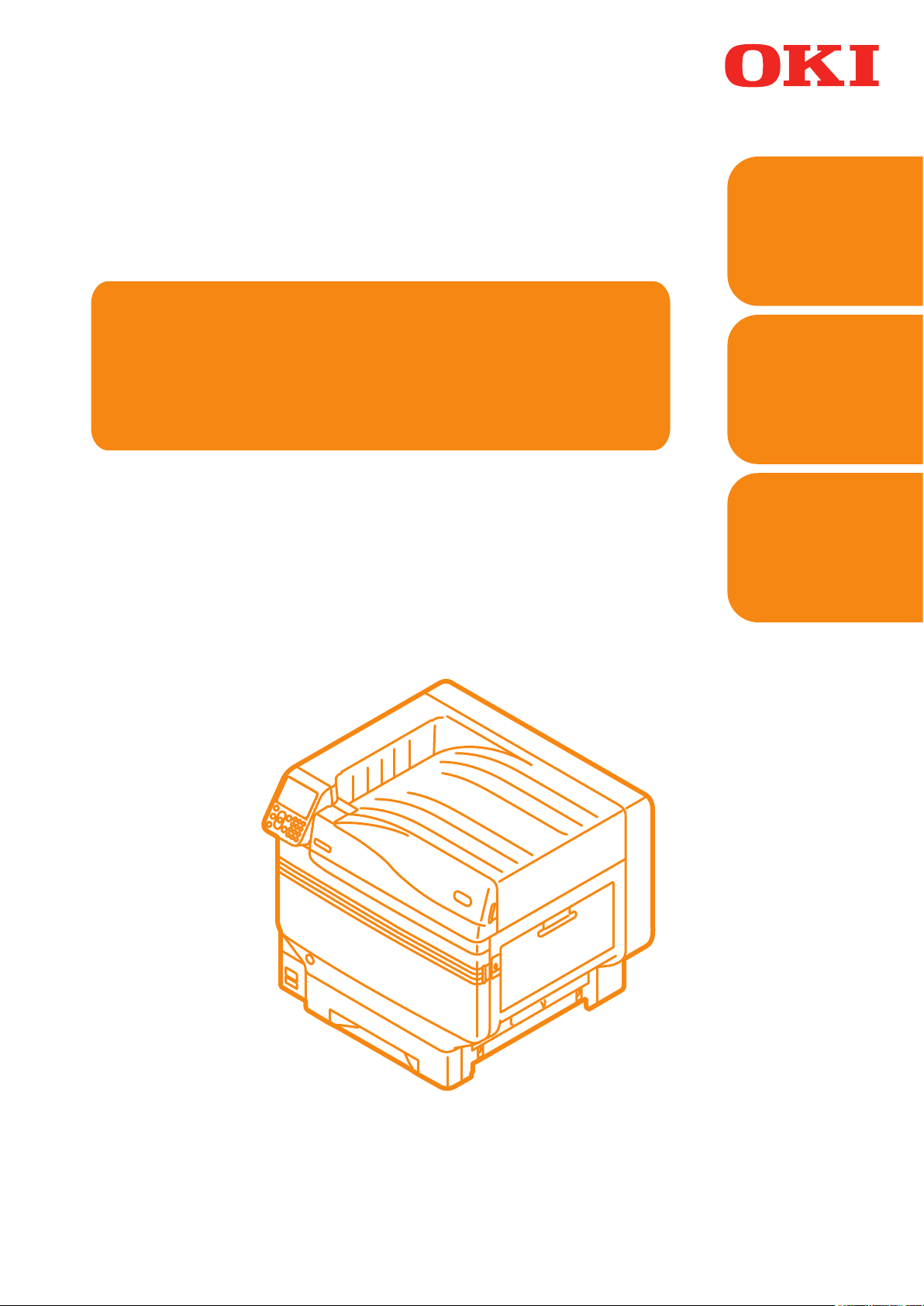
1
Fejlfinding
Brugermanual
Fejlsøgning/Daglig
Vedligeholdelse
2
vedligeholdelsesmanual
Læs for alle punkter,
som ikke blev forstået,
eller for vedligeholdelse
Indeks
C911
C931
C941
C942
ES9411
ES9431
ES9541
ES9542
Pro9431
Pro9541
Pro9542
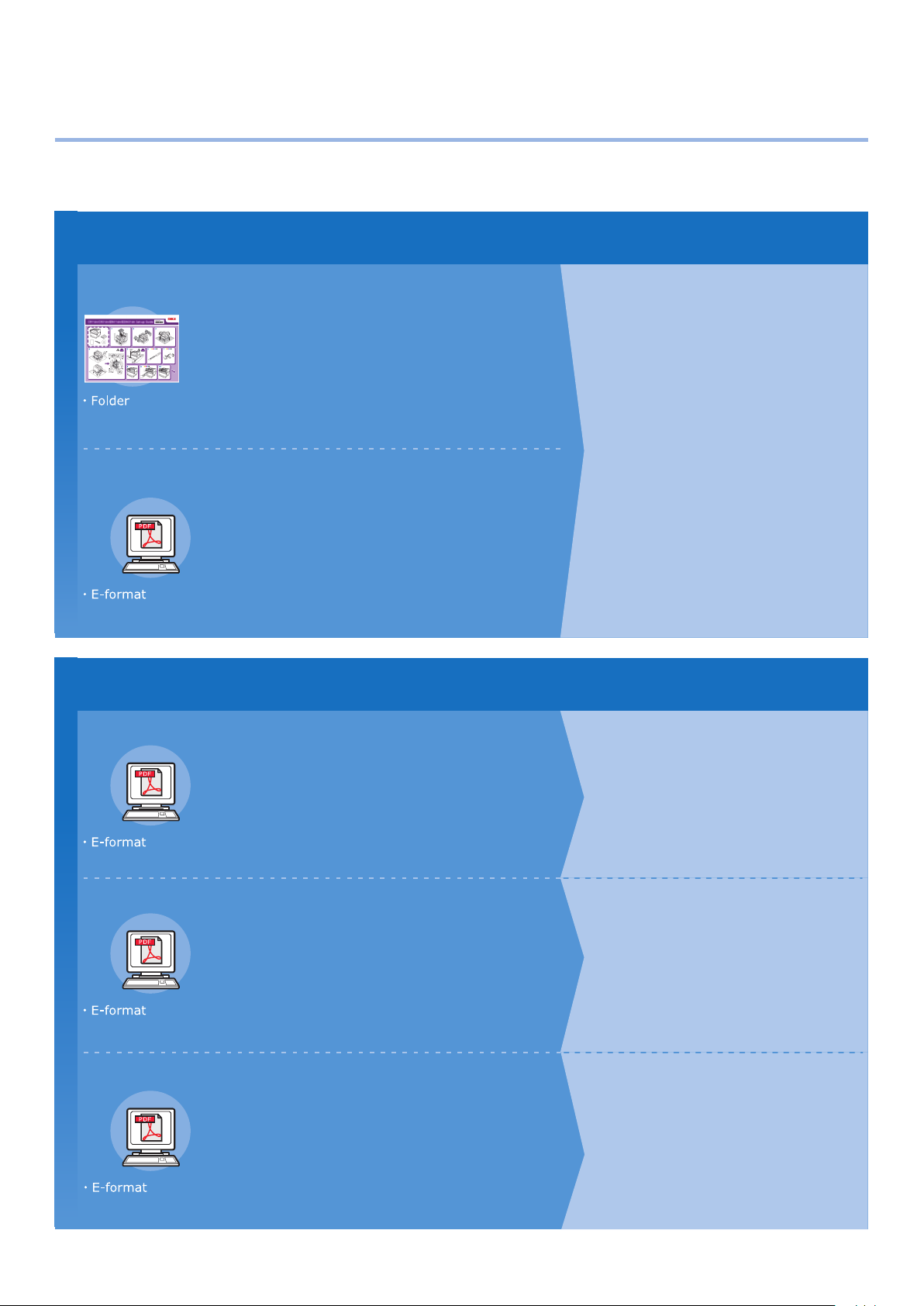
1
zManuel konguration
Følgende brugermanualer medfølger produktet.
E-manualen er gemt som software på en dvd.
Trin
Læs dette først
C91
4
Åbning af kassen og installation af printeren
Opsætningsvejledning
Denne guide bruger illustrationer til at forklare
metoderne fra åbning af kassen ti installation.
For den avancerede guide ses
"Grundlæggende".
Forberedelse af printeren på udskrivning
Grundlæggende
Denne guide beskriver forholdsreglerne for
sikkert brug af enheden. Sørg for at læse før
brug. Derudover forklares også grundlæggende
brug fra enhedsinstallationsmetoder til
førstegangs udskrivning. Enhedsfunktionerne er
også beskrevet i tillægget.
Kontrol af produktet
•
Oversigt over dele og funktioner
•
Brug af enheden til dets yderste
•
Installation af enheden
•
Tænd og sluk af strømforsyningen
•
Prøveudskrivning kun med printeren
•
Forbindelse til en pc
•
Papir
•
Udskrivning
•
Papirudføring
•
Indstilling af strømbesparende tilstand
•
Indstilling af automatisk slukning
•
Kontrol af udskriftskvalitet, opbrugelige varer,
•
tilbageværende vedligeholdelsesenhedsmængder
og tilbageværende levetid
Annullering af udskriftsjob
•
Tilføjelse af printere med LPD-protokoller (TCP/IP)
•
Tabel over kontrolpanelets menuelementer
•
Grundlæggende Windows-procedurer
•
Printerspecifikationer
•
Trin
Trin
Læs disse guider som nødvendigt
Læs disse guider som nødvendigt
2
2
Prøv at bruge forskellige funktioner
Avanceret
Denne guide forklarer forskellige papirudskriftsmetoder og
hvordan man bruger nyttige funktioner. Læs for at optimere
udskriftsmiljøet eller for at justere farven etc. med brug af
den medfølgende utilitysoftware.
Derudover kan denne guide også forklare elementerne, som
kan indstilles fra kontrolpanelet, og netværksindstillingerne.
Læs for alle punkter, som ikke er forstået, eller til vedligeholdelse
Fejlsøgning/Daglig vedligeholdelsesmanual (Denne manual)
Denne manual forklarer procedurerne for papirstop, og
fejlfindingsmetode, hvis en fejlbesked vises. Denne manual
forklarer også daglig vedligeholdelse såsom at udskifte
opbrugelige varer og vedligeholdelsesenheder og rengøring osv.
Brug af C941/C942/ES9541/ES9542/Pro9541/Pro9542
Separat udgave Spot Color-guide
Denne guide forklarer opsætning af Spot
Color-sættet og kontrol af printerdrivere, og
hvordan man udskriver med Spot Color. Sørg
for at læse før brug.
Nyttige udskriftsfunktioner
•
Justering af farven
•
Brug af utilitysoftware
•
Netværksindstillinger
•
Kontrol og ændring af
•
printerindstillinger gennem
kontrolpanelet
Fejlfinding
•
Vedligeholdelse
•
Opbrugelige varer,
•
vedligeholdelsesprodukter,
indstillinger, farvestyringsserver osv.
Indstilling af Spot Color-sæt
•
Kontrolpanelforklaring
•
Tjek af printerdrivere
•
Tabel over printerdriverfunktioner
•
Udskrivning på farvepapir
•
Udskrivning på transparent film
•
Specifikation og udskrivning med Spot Color toner
•
ved at bruge programmerne
Finjusteret hvid
•
Udskiftning af Spot Color-sæt
•
- 2 -
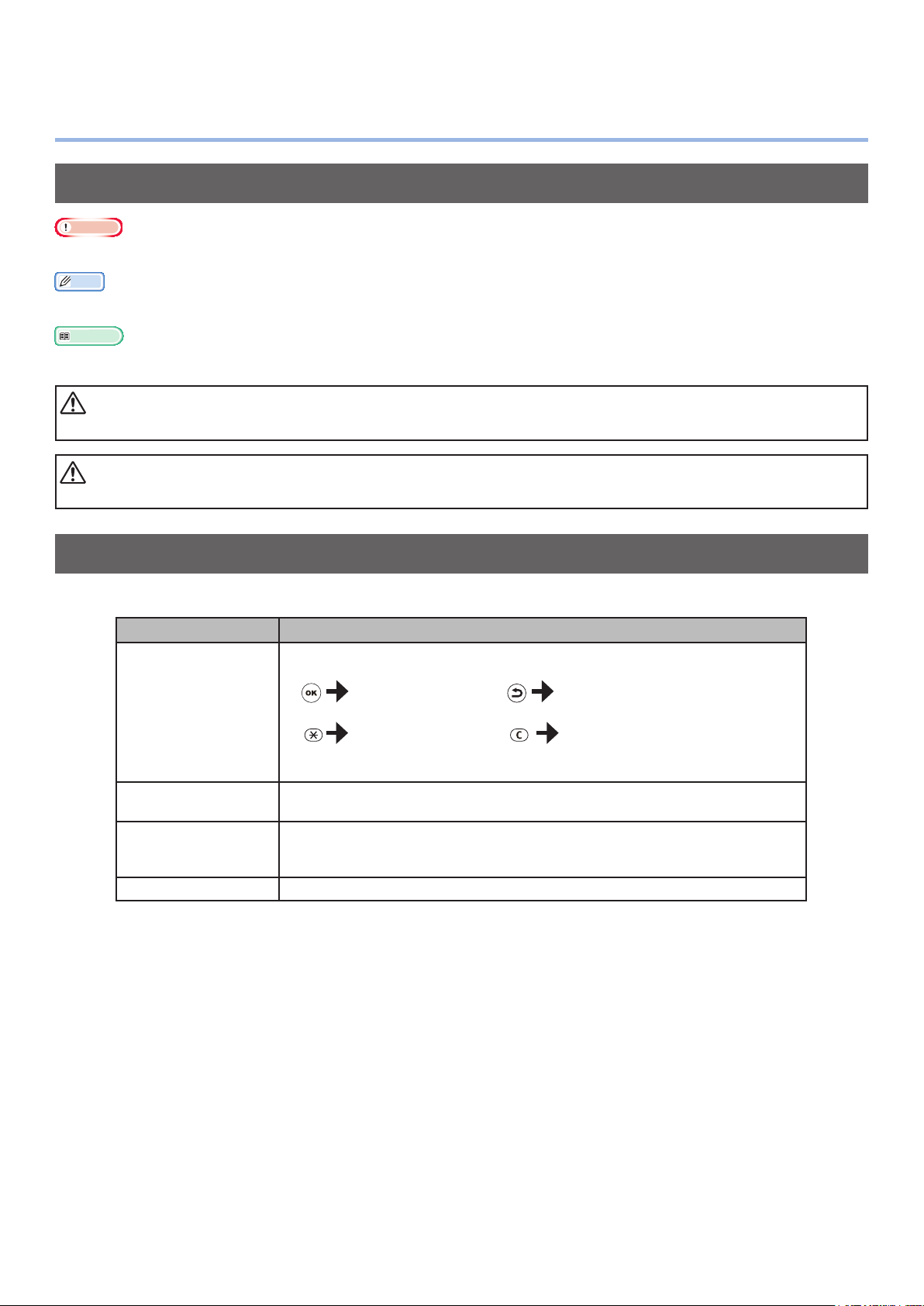
zLæsning af manualen
ADVARSEL
Symboler
Bemærk!
zDisse er advarsler og restriktioner for korrekt brug af printeren. Sørg for at læse for at undgå fejlbrug.
Memo
zKendskab til informationen før brug af printeren er nyttig og kan fungere som en reference. Læsning er anbefalet.
Reference
zDisse er referencesiderne. Læs for at lære detaljeret information og relevant information.
zFejlbrug grundet at man ignorerer denne visning kan forårsage død eller alvorlige skader.
FORSIGTIG
zFejlbrug grundet at man ignorerer denne visning kan forårsage personskader.
Taster, knapper og symboler
Dette kapitel beskrev de følgende taster, knapper og symboler.
Inskription Beskrivelse
zKontrolpanelets knapper og et 10-tasters tastatur beskrevet forneden.
F.eks.:
[OK] knap [RETURN] knap
[ ] knap/tast
[Fn] tast [CLEAR] tast
zIndikerer dit pc-tastatur.
[ ]
" "
> Beskriver menuniveau for printer eller pc.
zBeskriver menunavnet på LCD-panelet.
zBeskriver navne på pc-menuer, vinduer og dialogboksnavne.
zBeskriver beskederne og indføringstekst vist i LCD-panelet.
zBeskriver l- og skærmnavne på pc'en.
zBeskrive referencetitlen.
- 3 -
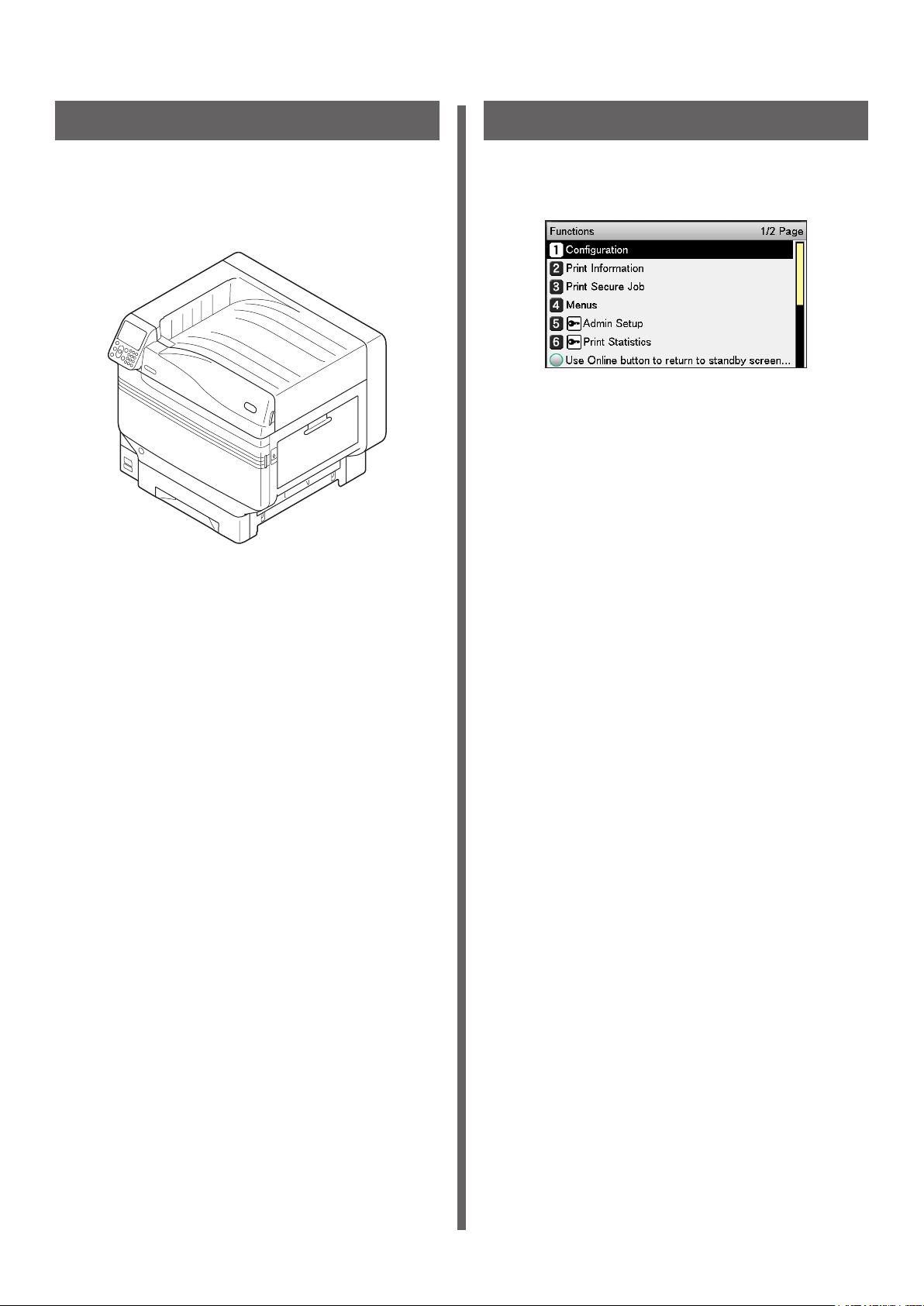
Illustrationer
Skærme
Printerillustrationerne brugt heri viser C931modellen, medmindre andet anføres.
Illustrationer kan afvige fra det egentlige
produkt.
Billederne af kontrolpanelet og pc'en brugt
heri er eksempler. Billederne kan afvige fra de
egentlige produkter og skærme.
- 4 -
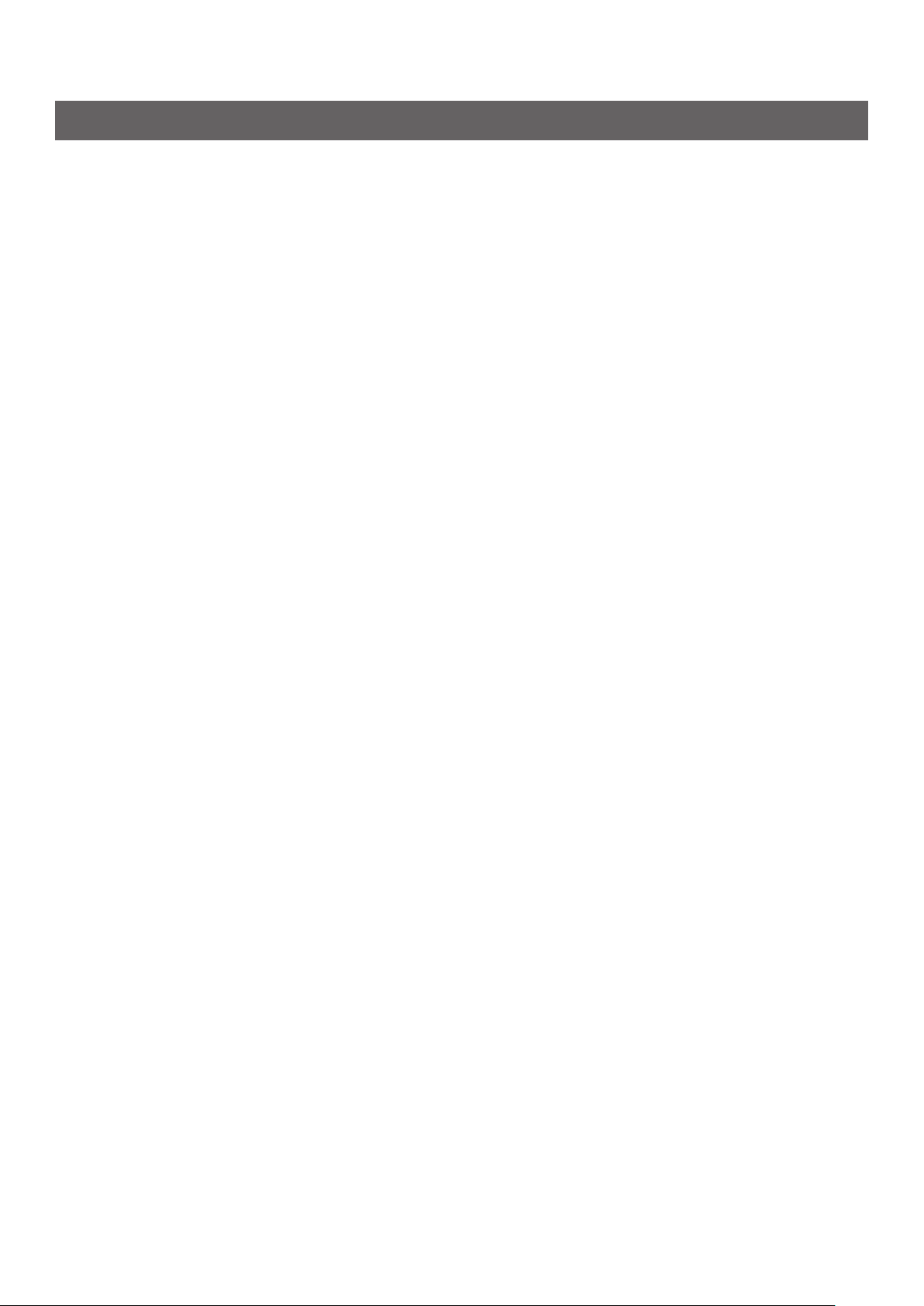
Inskriptioner
Følgende inskriptioner bruges i denne manual.
zC911dn → C911
zC931dn → C931
zC941dn → C941
zC942dn → C942
zES9411dn → ES9411
zES9431dn → ES9431
zES9541dn → ES9541
®
zMicrosoft
zMicrosoft
zMac OS X10.3.9 and above → Mac OS X
Manualerne, som følger med printeren, bruger som eksempel Windows 7 i tilfælde af Windows og OS X
10.8 i tilfælde af Mac OS X, medmindre andet anføres.
Afhængig af anvendt OS og model kan beskrivelser i denne manual variere.
Windows® 7 64-bit Edition operativsystem Version → Windows 7 (64-bit Edition)
®
Windows® 7 operativsystem Version → Windows 7
- 5 -
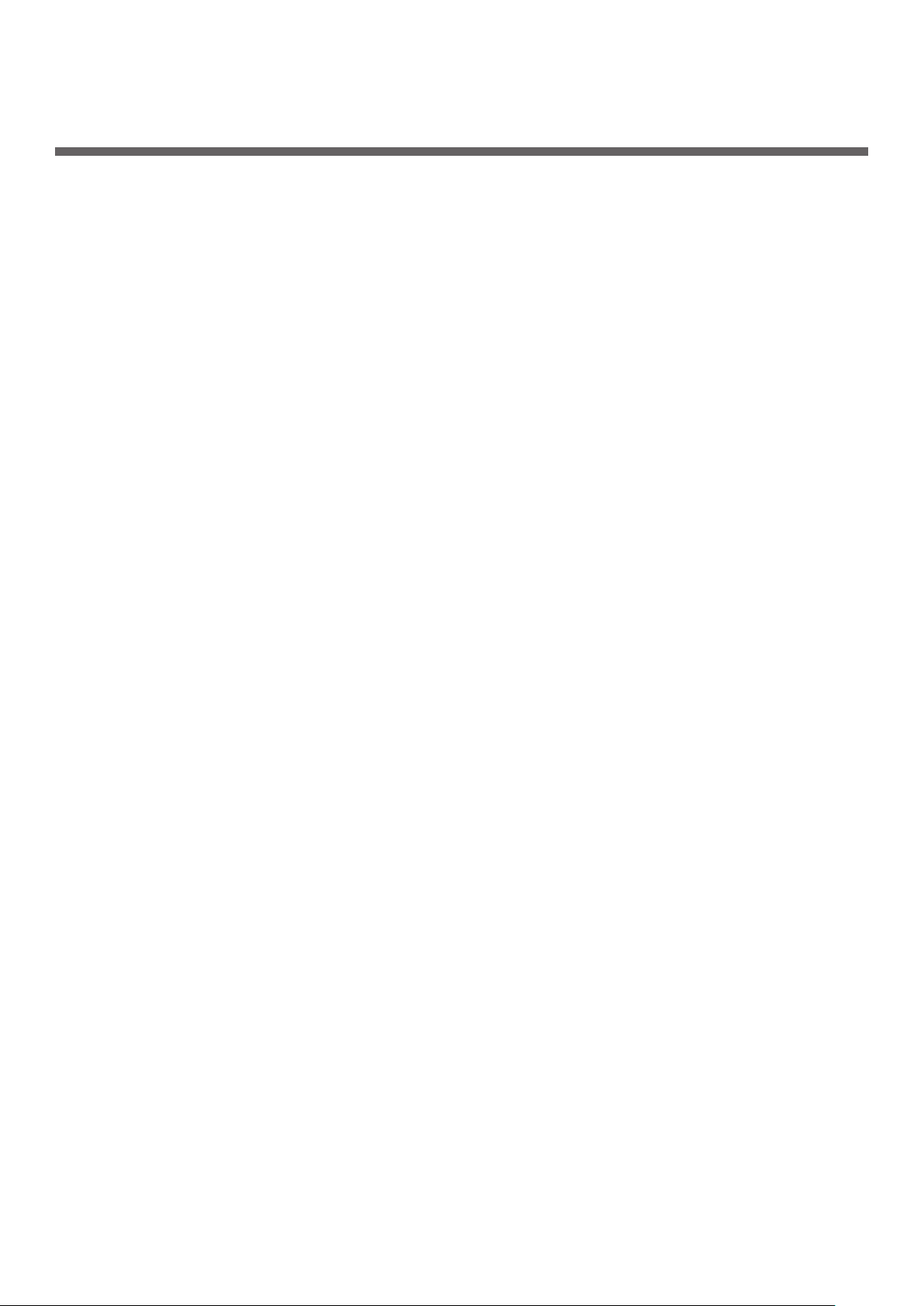
Indhold
Manuel konguration ........................................................................... 2
Læsning af manualen ........................................................................... 3
Symboler ................................................................................................................3
Taster, knapper og symboler ..................................................................................3
Illustrationer .......................................................................................................... 4
Skærme .................................................................................................................. 4
Inskriptioner ..........................................................................................................5
1 Fejlnding ........................................................................... 9
Procedure til fejlndingsløsninger ..................................................... 10
Papirstop ........................................................................................... 11
Tjek af beskeder (hvis et papirstop opstår) .......................................................... 11
Fjernelse af stoppet papir ..................................................................................... 14
Når en besked relateret til papir dukker op ....................................... 36
Når en besked relateret til udskiftningen af opbrugelige vises .......... 38
Når en anden besked dukker op ......................................................... 40
Udskriftsproblemer ............................................................................ 45
Kan ikke udskrive ................................................................................................. 45
Printerdriverfejl .................................................................................................... 49
Udskriftskvalitet er ringe ...................................................................................... 51
Papirindføring er ringe .........................................................................................55
Når billedforstyrrelser forekommer ......................................................................56
Sådan justeres et billedes udskrivningsresultater ................................................56
2 Vedligeholdelse ................................................................. 57
Udskiftning af opbrugelige varer og vedligeholdelsesenhed .............. 58
Levetid for opbrugelige varer og vedligeholdelsesenhed ......................................58
Når tiden nærmer sig for udskiftning ....................................................................60
Udskiftning af tonerpatroner ................................................................................61
Udskiftning af tromler ..........................................................................................64
Udskiftning af bælteenheder og transferrulleenheder ..........................................67
Udskiftning af kseringsenhed .............................................................................73
Udskiftning af overskudstonerbokse ....................................................................75
Udskiftning af papirfremføringsruller ...................................................................77
Vedligeholdelse af enheden ............................................................... 85
Rengøring af printeroverader .............................................................................85
Rengøring af LED-hoveder .................................................................................... 85
Rengøring af fremførerruller ................................................................................91
- 6 -
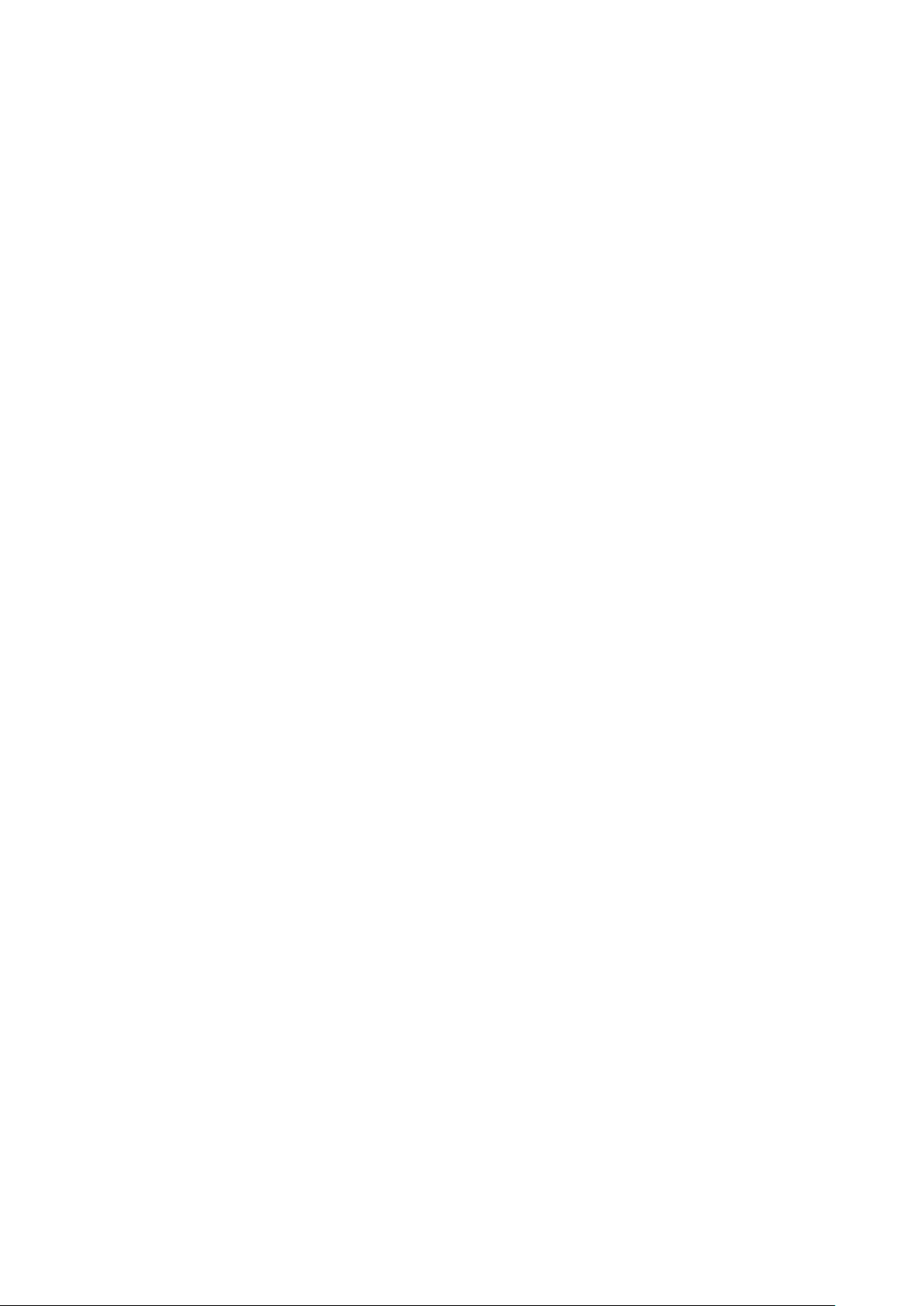
Rengøring af transferrulleenhed og papirtransfersti ................................................. 94
Rengøring af klemmeruller ................................................................................... 97
Transport og ytning af enheden ....................................................... 98
Når enheden yttes .............................................................................................. 98
Transport af enheden ........................................................................................... 98
Indeks ................................................................................... 100
- 7 -
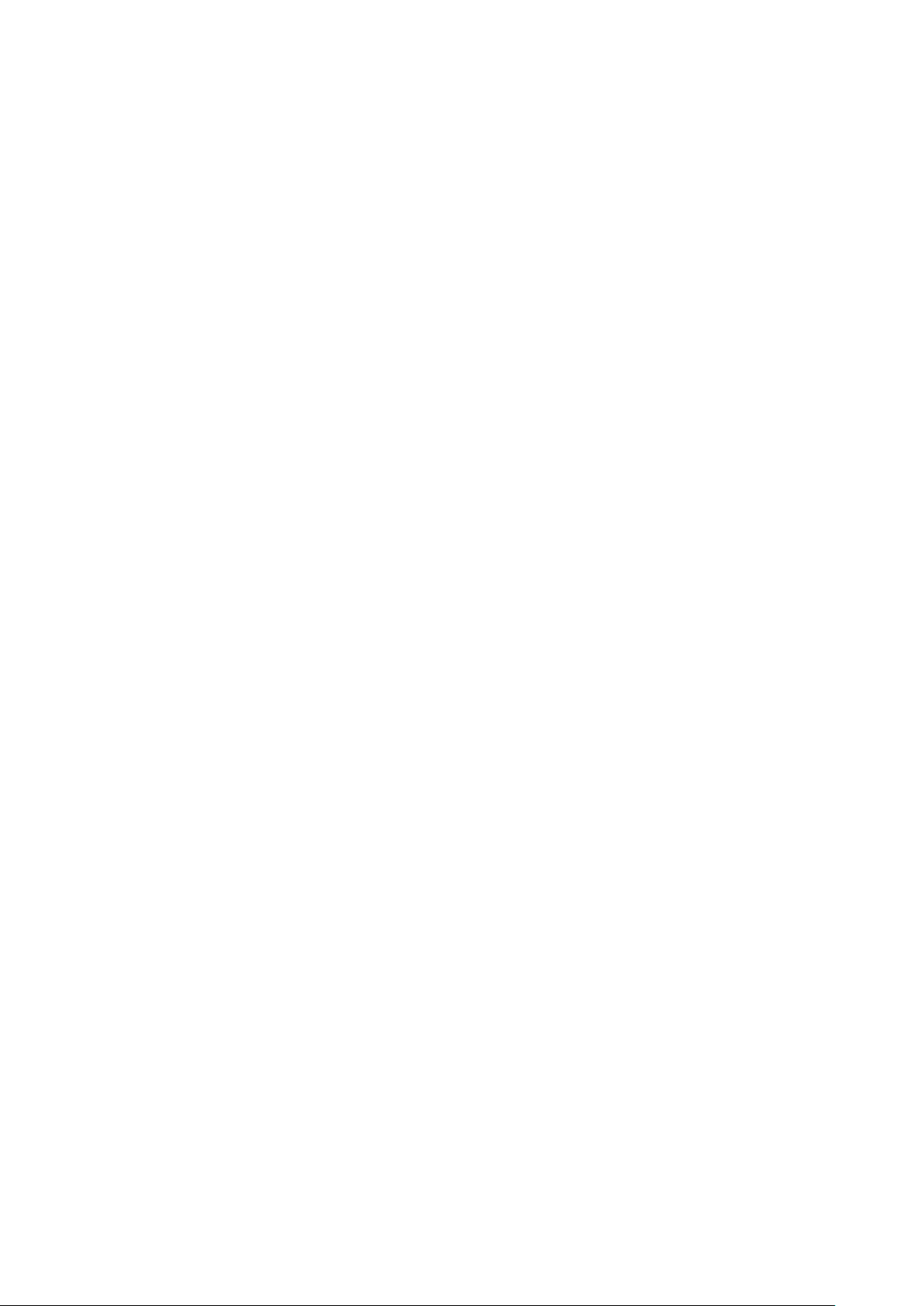
Memo
- 8 -
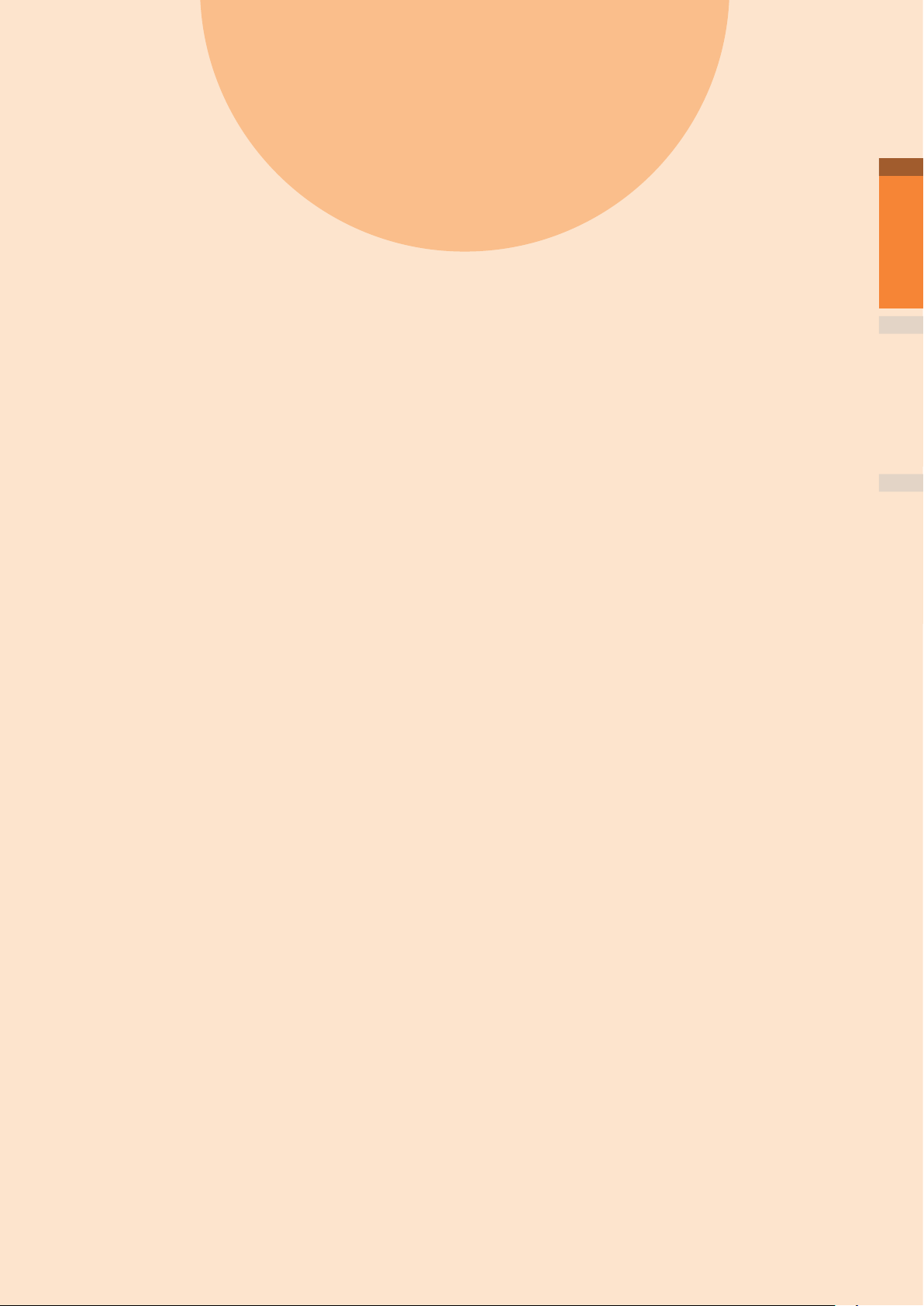
1
1
Fejlnding
Procedure til fejlndingsløsninger ……10
Papirstop
Når en besked relateret til papir
dukker op ………………………………………36
Når en besked relateret til udskiftningen
af opbrugelige vises
Når en anden besked dukker op
Udskriftsproblemer
………………………………………11
…………………………38
………40
…………………………45
Fejlnding
2
IndeksVedligeholdelse
- 9 -
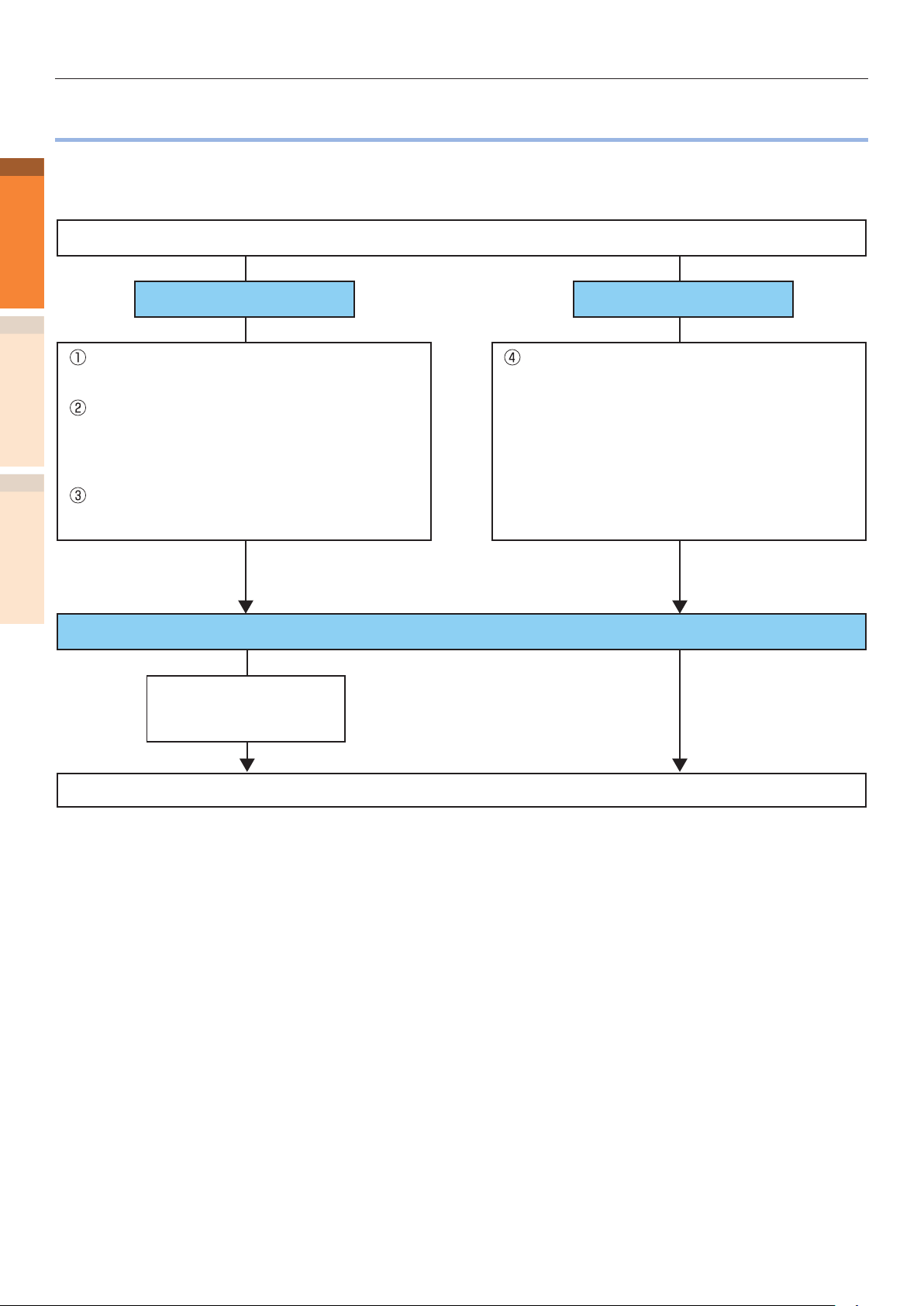
Procedure til fejlndingsløsninger
zProcedure til fejlndingsløsninger
Dette kapitel beskriver proceduren for at løse problemer, som opstår under brug af printeren.
1
Hvis du ikke er stand til at løse problemet med denne procedure, så kontakt din forhandler.
Fejlnding
Vises fejlbesked eller fejlkode på kontrolpanelet?
Hvis det vises Hvis det ikke vises
2
løs det.
servicelevetid på opbrugelige varer og
vedligeholdelseselementer vises, jævnfør
58 side og løs det.
løs det.
IndeksVedligeholdelse
Ring til din designerede hjælpeskranke.
Når papirstop vises, jævnfør 11 side og
Når udskiftningstiming eller
Når andre fejl vises, jævnfør 36 side og
Når du ikke kan løse
Nedskriv fejlbeskeden
vist på kontrolpanelet.
I tilfælde af problemer henvises der til
følgende sider for løsninger.
zKan ikke udskrive:45 side
zPrinterdrivere kan ikke installeres:
49 side
zKan ikke printe med n kvalitet: 51 side
zUnormal papirindføring: 55 side
- 10 -
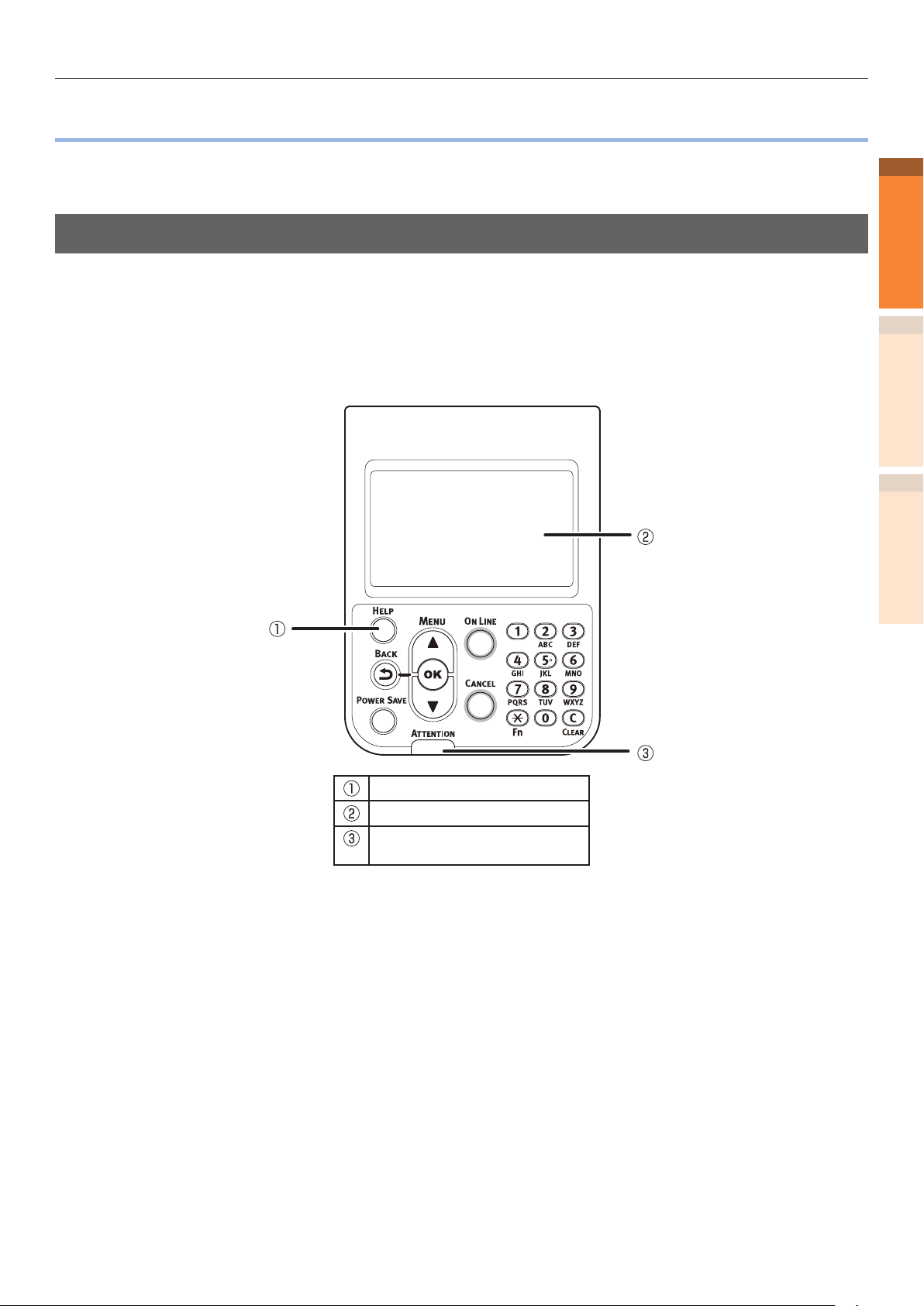
zPapirstop
Papirstop
Dette afsnit beskriver proceduren, når papir er blokeret inde i printeren, eller når papir forbliver inde i
printeren selv efter, det er blevet fjernet.
Tjek af beskeder (hvis et papirstop opstår)
Når papir er stoppet i printeren, eller når papir forbliver inde i printeren selv efter fjernelse, vil
en besked med advarsel om papirstop vises på LCD-panelet på betjeningspanelet og lampen
<ATTENTION (INSPEKTION)> vil blinke.
Når "Se Hjælp angående oplysninger" vises i beskeden vil et tryk på knappen [HELP (HJÆLP)] i
betjeningspanelet vise fejlndingsproceduren, og du kan nemt løse processen ifølge vejledningen.
Jævnfør “Betjening af hjælpeskærmen”(S.13) for ere oplysninger.
1
Fejlnding
2
IndeksVedligeholdelse
Knappen [HELP (HJÆLP)]
LCD-panel
Lampen <ATTENTION
(Inspektion)>
Følgende tabel viser beskederne. Tjek beskeden og fjern det blokerede papir ifølge proceduren
beskrevet i referencen.
- 11 -
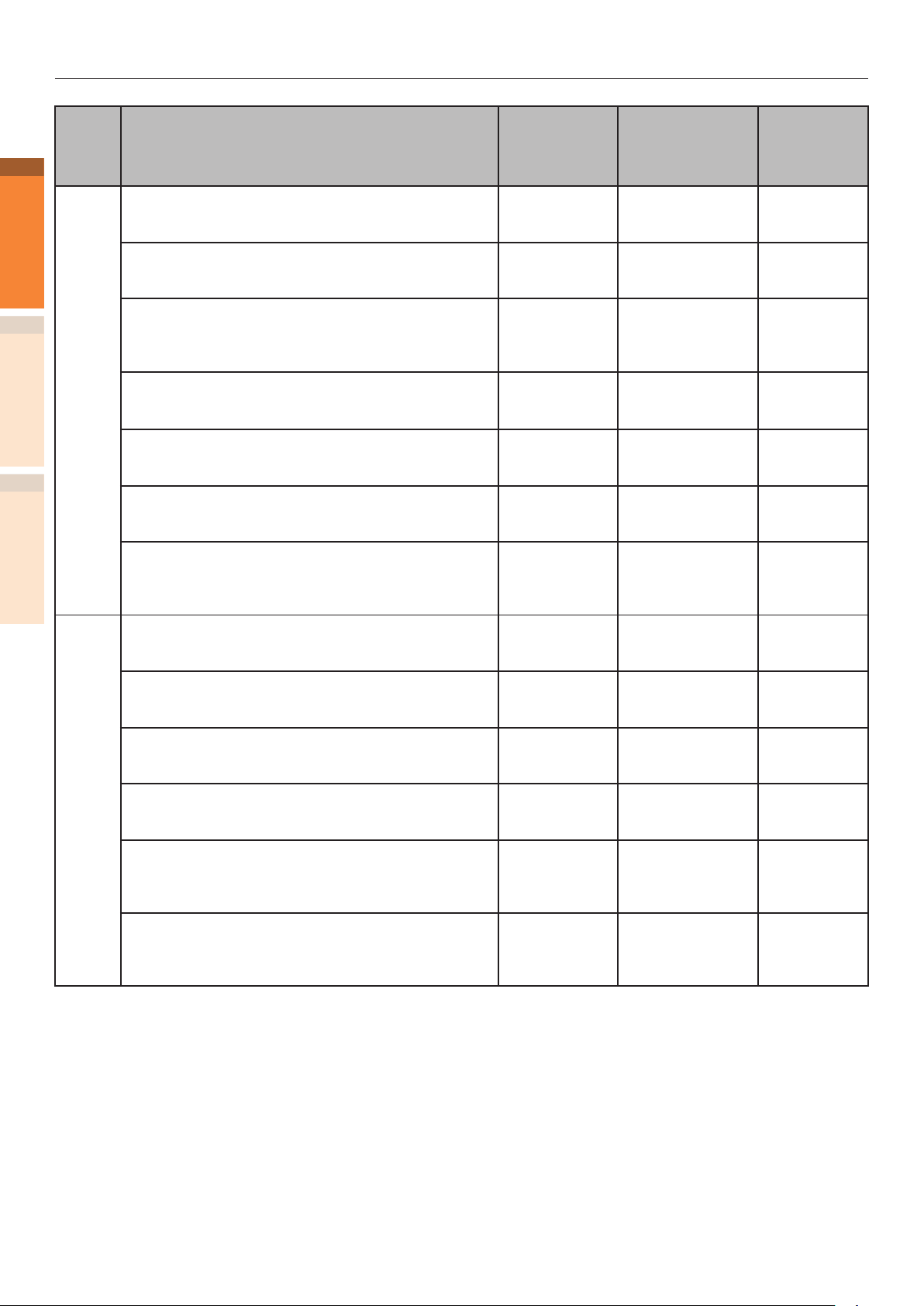
Papirstop
Kategori
1
Fejlnding
2
Papirstop
(Når
papir er
blokeret
inde i
printeren)
IndeksVedligeholdelse
Besked
forsvinder
ikke
(Når
beskeden
ikke
forsvinder
selv
efter det
blokerede
papir er
fjernet)
Besked vist på LCD-panel
Åbn højre sidedæksel
Papirstop
Se Hjælp angående oplysninger
Åbn [TRAY]* sidedæksel
Papirstop
Se Hjælp angående oplysninger
Åbn venstre sidedæksel
Papirstop
Se Hjælp angående oplysninger
Kontroller exitenheden
Papirstop
Se Hjælp angående oplysninger
Kontroller exitenheden
Papirstop
Se Hjælp angående oplysninger
Check duplexenhed
Papirstop
Se Hjælp angående oplysninger
Kontroller den nederste side af dupleksenhed
Papirstop
Se Hjælp angående oplysninger
Åbn [TRAY]* sidedæksel
Papir tilbage
Se Hjælp angående oplysninger
Åbn højre sidedæksel
Papir tilbage
Se Hjælp angående oplysninger
Kontroller exitenheden
Papir tilbage
Se Hjælp angående oplysninger
Check duplexenhed
Papir tilbage
Se Hjælp angående oplysninger
Kontroller den nederste side af dupleksenhed
Papir tilbage
Se Hjælp angående oplysninger
Kontroller Face Down Stacker
Papir tilbage
Se Hjælp angående oplysninger
Fejlkode vises
Papirstopplacering
efter tryk
på knappen
[Hjælp]
Papirstop i
nærheden af
højre sidelåge
Papirstop i
nærheden af
bakkesidelåge
Papirstop i
nærheden
af venstre
sidelåge
Papirstop i
udføringsenheden
Papirstop i
nærheden af
kseringsenhed
Papirstop i
nærheden af
Duplexenheden
Papirstop i
nærheden af
nedre side på
Duplexenheden
Papirstop i
nærheden af
BAKKE sidelåge
Papirstop i
nærheden af
højre sidelåge
Papirstop i
udføringsenheden
Papirstop i
nærheden af
Duplexenheden
Papirstop i
nærheden af
nedre side på
Duplexenheden
Papirstop i
nærheden
af venstre
sidelåge
380, 390
391, 392, 393,
394, 395
384
381
382, 383, 389
370, 371, 373
375
631, 632, 633,
634, 635
637
638, 639
640, 641, 642
650
651
Referencesider
14 side
24 side
34 side
15 side
20 side
25 side
30 side
24 side
14 side
15 side
25 side
30 side
34 side
*: En af Bakke 1 til Bakke 5 vil dukke op i [TRAY]. (Bakke 2 til Bakke 5 vil blive vist, når ekstraudstyret med yderligere
bakkeenheder er installeret.)
Et af Bakke 1 sidelåge til Bakke 5 sidelåge vil dukke op i [COVER]. (Bakke 2 sidelåge til Bakke 5 sidelåge vil blive vist, når
ekstraudstyret med yderligere bakkeenheder er installeret.)
- 12 -
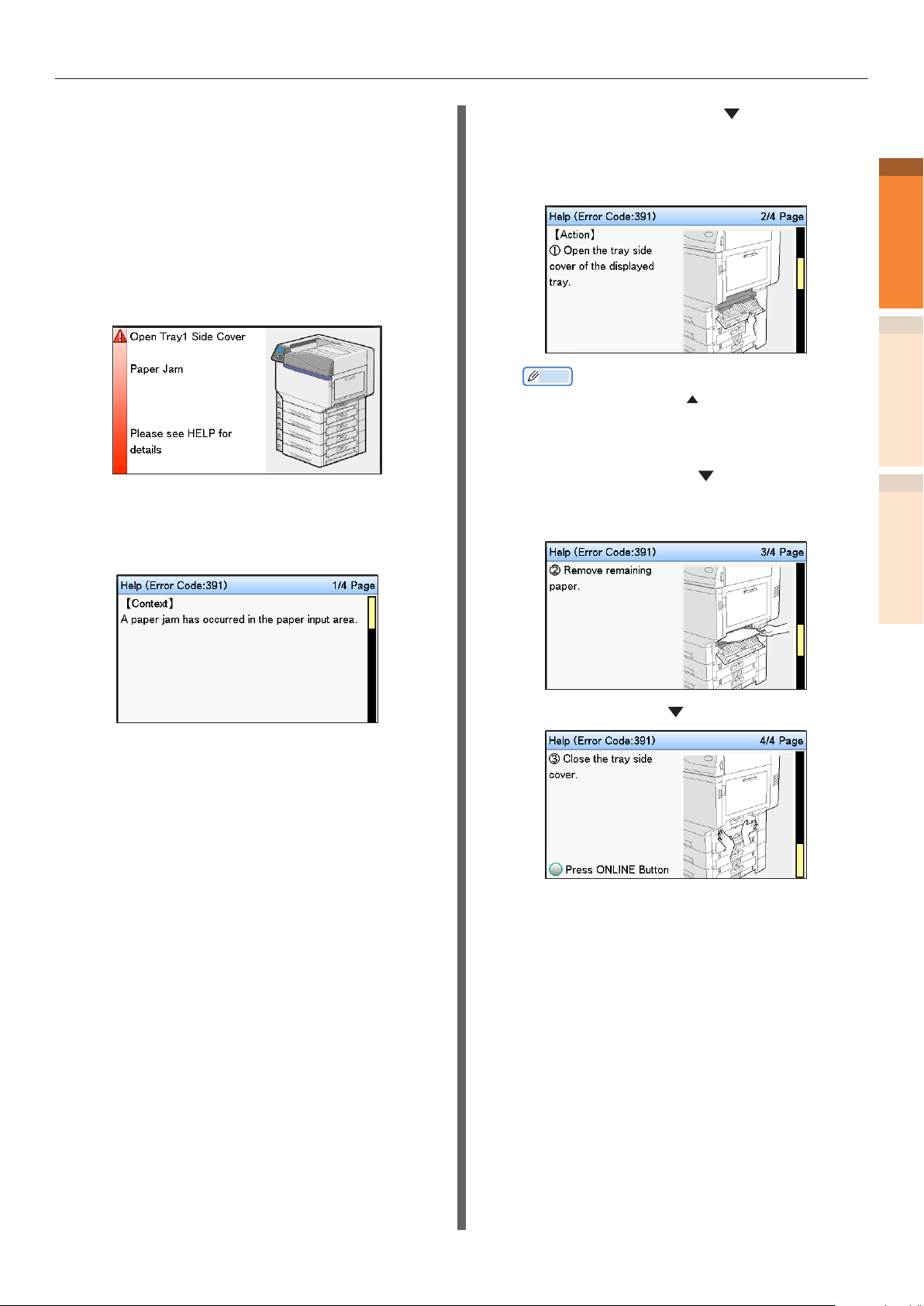
Papirstop
Betjening af hjælpeskærmen
Tryk på knappen [HELP (HJÆLP)] i
betjeningspanelet vil vise løsningsmetoden. Du
kan nemt fjerne papiret ved at følge vejledningen.
Eksempel) Papirstop i nærheden af Bakke 1
sidelåge
Følgende besked vil blive vist på LCD-panelet,
og lampen <ATTENTION (INSPEKTION)> vil
blinke.
Tryk på knappen [HELP (HJÆLP)].
1
Fejlkoden vil dukke op og tilstanden af
papirstop vil blive vist.
Tryk på scroll-knappen .
2
Næste side vil vises, og
løsningsproceduren for papirstop og
tilsvarende animation vil blive vist.
Memo
zTryk på scroll-knappen for at vende tilbage til den
tidligere side.
Kig siderne på hjælpeskærmen igennem
3
med scroll-knappen
ifølge løsningsmetoden for papirstop
vist på skærmen.
, og fjern papiret
1
Fejlnding
2
IndeksVedligeholdelse
- 13 -
Fjernelse af det stoppede papir vil føre
displayet tilbage til pauseskærmen
og tilbageværende udskrivning vil
begynde.
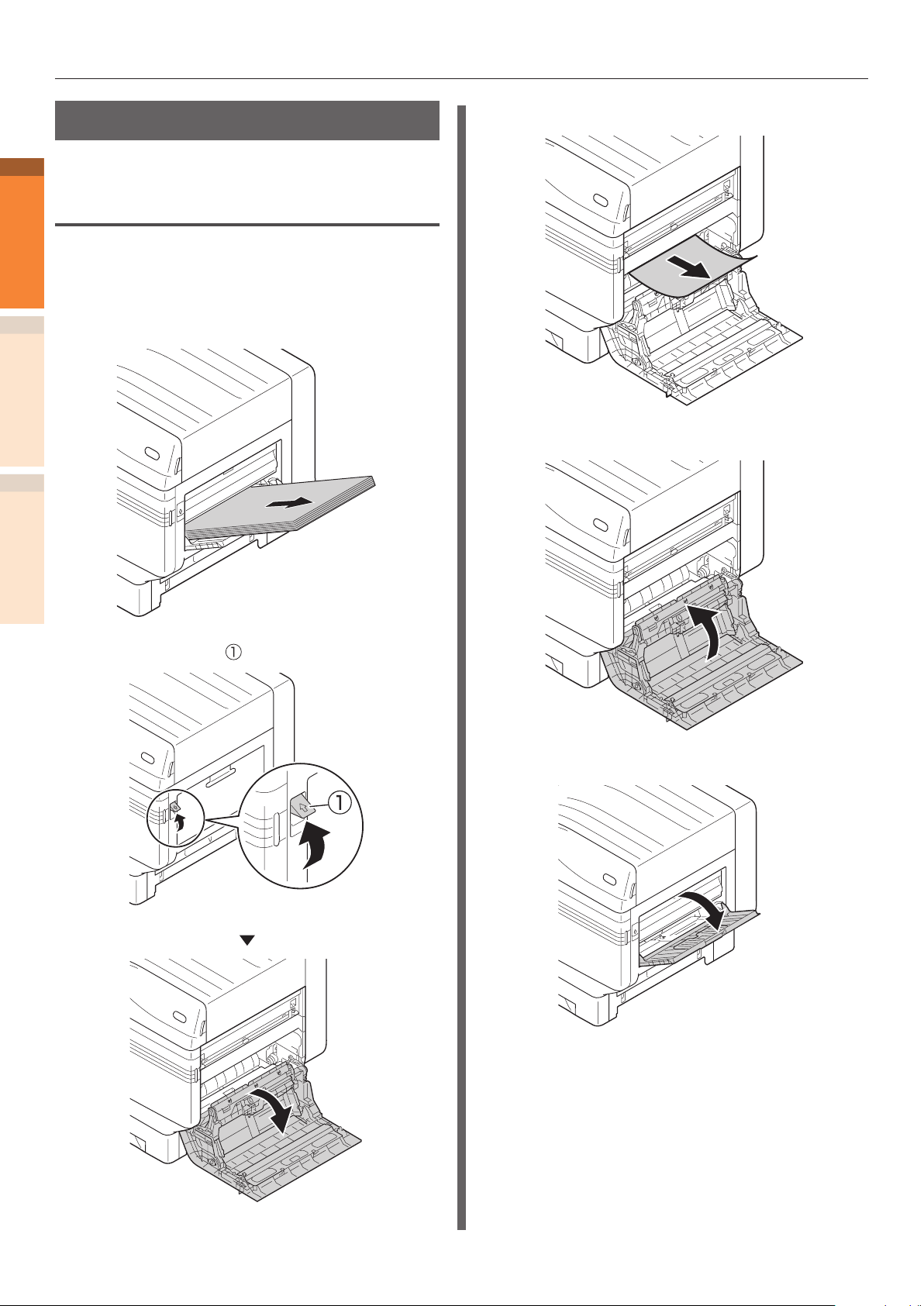
Papirstop
Fjernelse af stoppet papir
1
Fjernelse af papirstop i
Fejlnding
nærheden af højre sidelåge
Fejlkode: 380, 390, 637
Hvis papir er indstillet i MP-bakken,
1
2
IndeksVedligeholdelse
fjernes det og bakken lukkes.
Fjern langsomt tilbageværende papir.
3
Luk højre sidelåge.
4
Løft åbningen ( ) og åbn høje sidelåge.
2
Åbn MP-bakken.
5
- 14 -
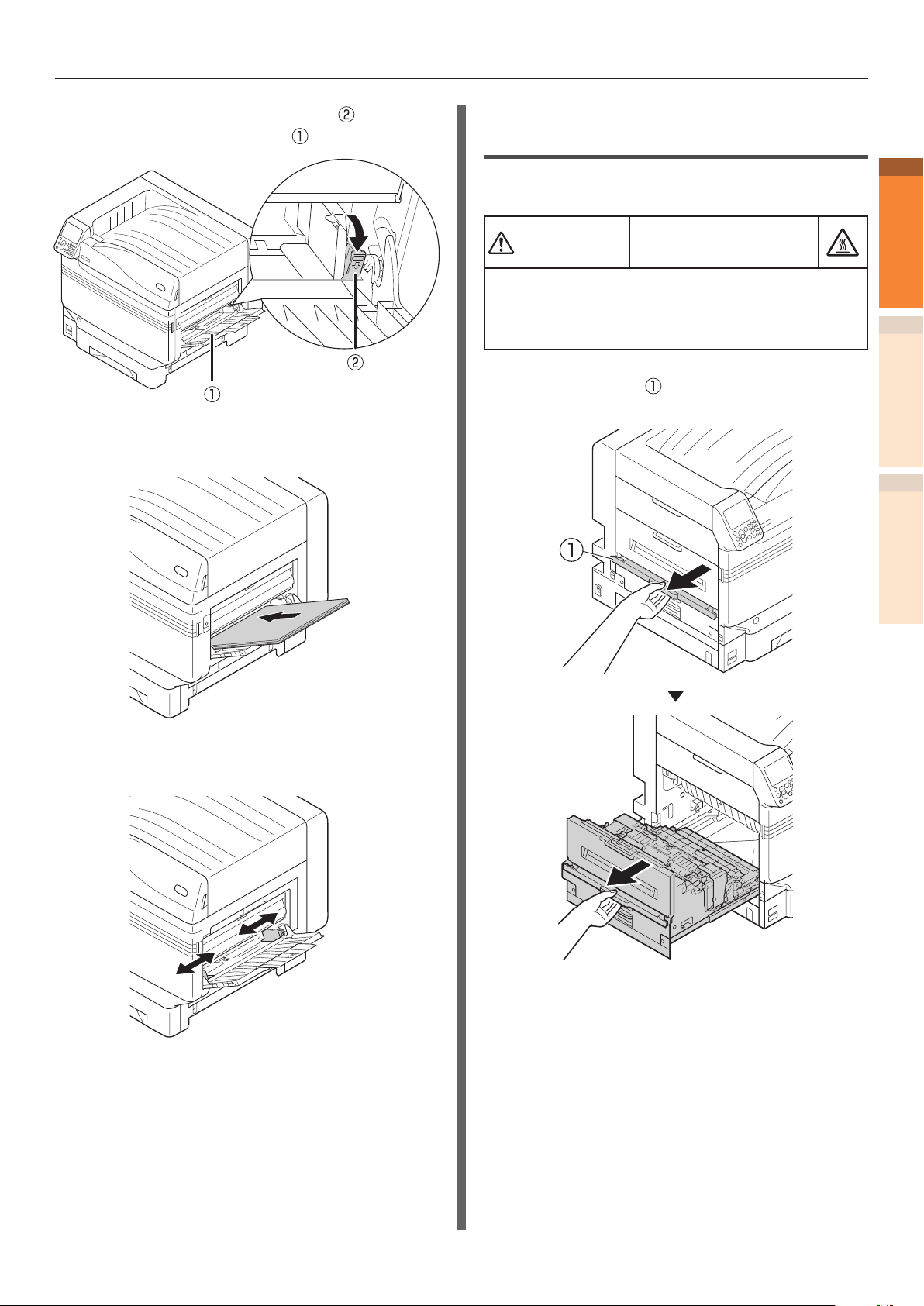
Papirstop
Træk i indstillingshåndtaget( ) på højre
6
side af papirstøtteren (
Sæt printsiden for det fjernede papir til
7
at vende opad.
) mod dig selv.
Fjernelse af papirstop i
udføringsenheden
Fejlkode: 381, 638, 639
FORSIGTIG
Arbejd forsigtigt, da temperaturen af
kseringsenhed er høj. Sørg for at holde i
håndtaget ved løft. Når det er varmt, så vent indtil
det køler af før arbejde påbegyndes.
Løft åbneren ( ) på udføringsenheden
1
og træk udføringsenheden ud.
Risiko for at
blive brændt.
1
Fejlnding
2
IndeksVedligeholdelse
Sørg for, papirguiden stemmer ens med
8
papiret.
- 15 -
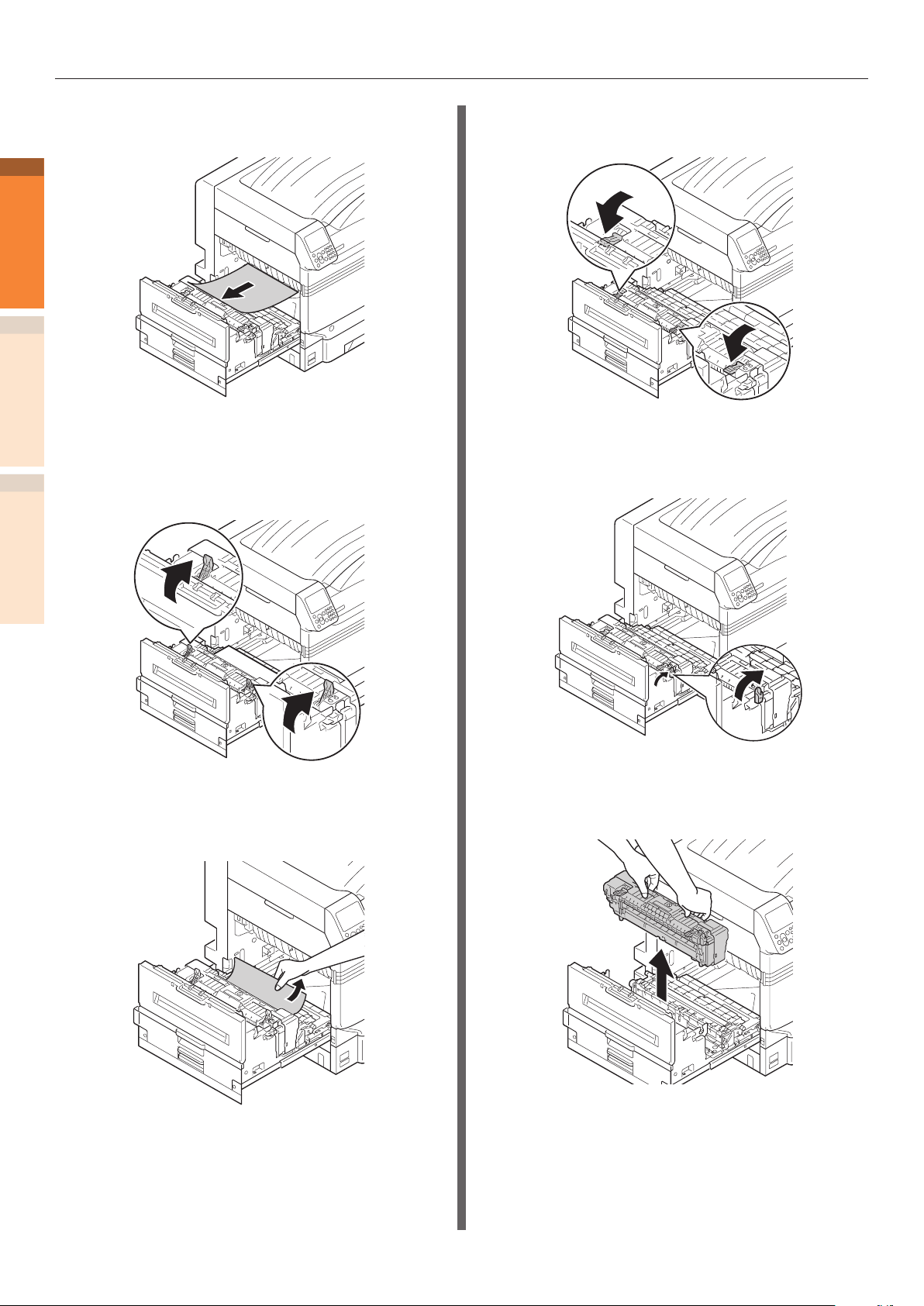
Papirstop
2
1
Fejlnding
2
3
IndeksVedligeholdelse
Tjek inde i printeren og fjern langsomt
tilbageværende papir.
Hvis der er tilbageværende papir
i kseringsenhed, så træk op i
stopløsrivelsesstang for kseringsenhed
(blå).
Skub stopløsrivelsesstang for
5
kseringsenhed (blå) nedad.
Hvis der ikke er tilbageværende papir
6
i kseringsenhed, så træk låsestangen
for kseringsenhed (blå) opad.
Sørg for at langsomt trække det
4
tilbageværende papir mod printerkassen
(modsat papirindføringsretningen).
Hold håndtaget på kseringsenhed med
7
begge hænder, og yt den til en ad
overade.
- 16 -
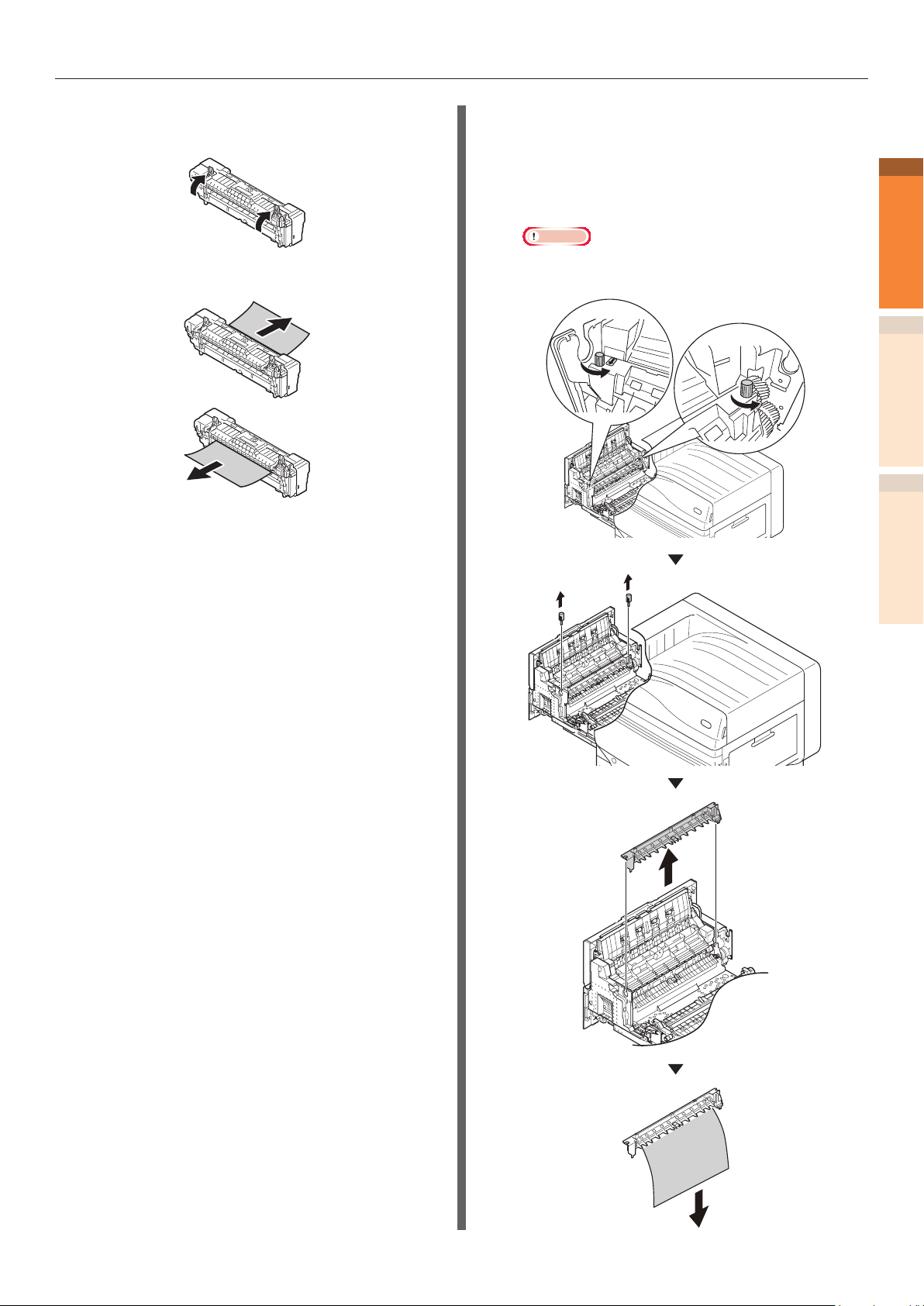
Papirstop
Træk op i håndtaget til frigørelse for
8
fuser unit.
Fjern det resterende papir.
9
Hvis papiret vikler sig rundt om decal-
10
rullen, så fjern decal-enheden ved at
vende tommelskruerne på begge ender
af decal-enheden til venstre, og fjerne
papiret.
Bemærk!
zVær forsigtig ikke at tabe ngerskruen ned i
apparatet under fjernelse.
1
Fejlnding
2
IndeksVedligeholdelse
- 17 -
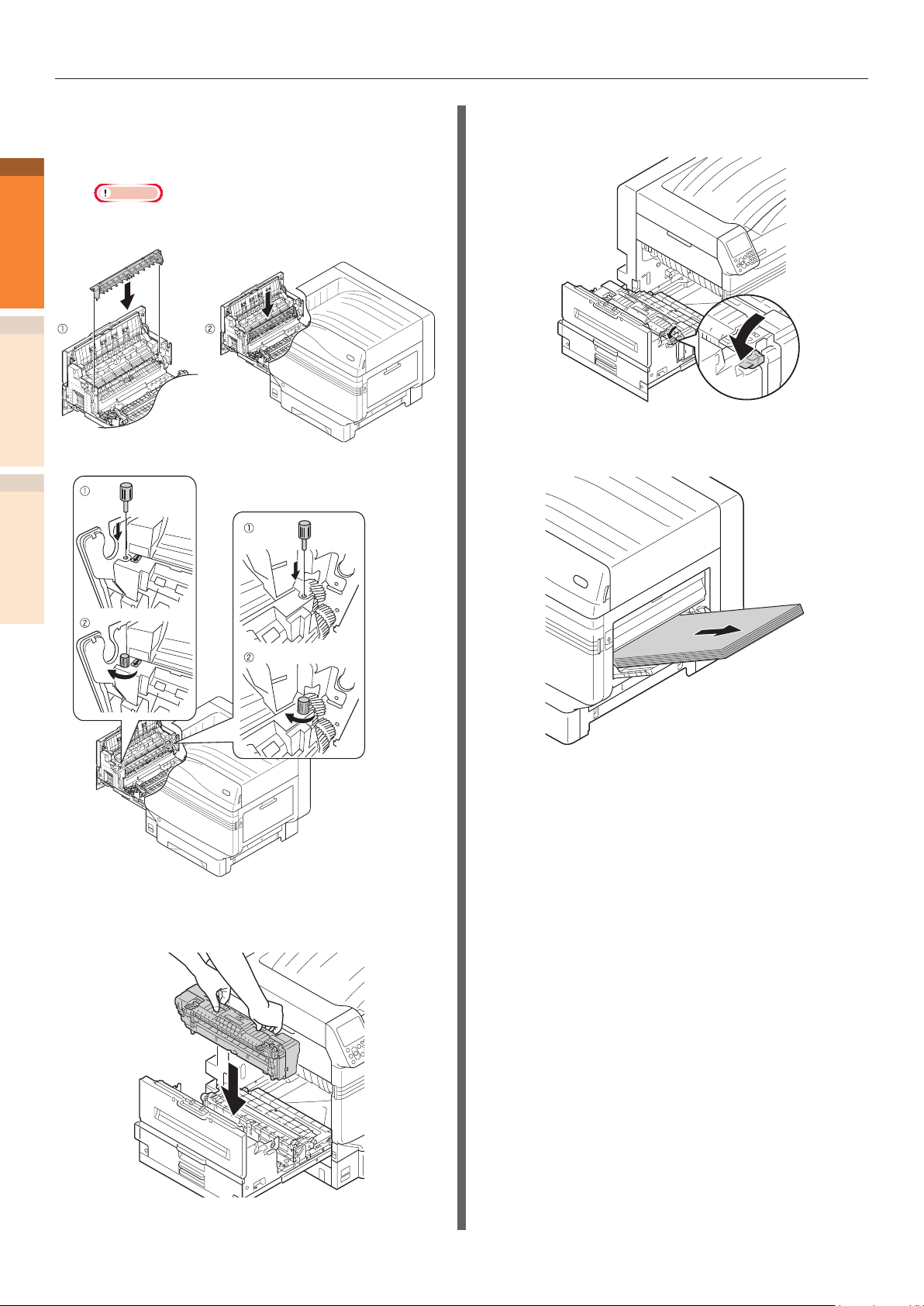
Papirstop
11
1
Fejlnding
2
IndeksVedligeholdelse
Før decale-enheden tilbage til dens
oprindelige position og fastgør den med
to tommelskruer.
Bemærk!
zVær forsigtig ikke at tabe ngerskruen ned i
apparatet under reparation.
Skub låsehåndtaget (blå) for fuser unit
13
ned.
Hvis der er papir i MP bakke, fjern det
14
og luk bakken.
Hold i håndtag til fuser unit med begge
12
hænder, og sæt den i exitenheden.
- 18 -
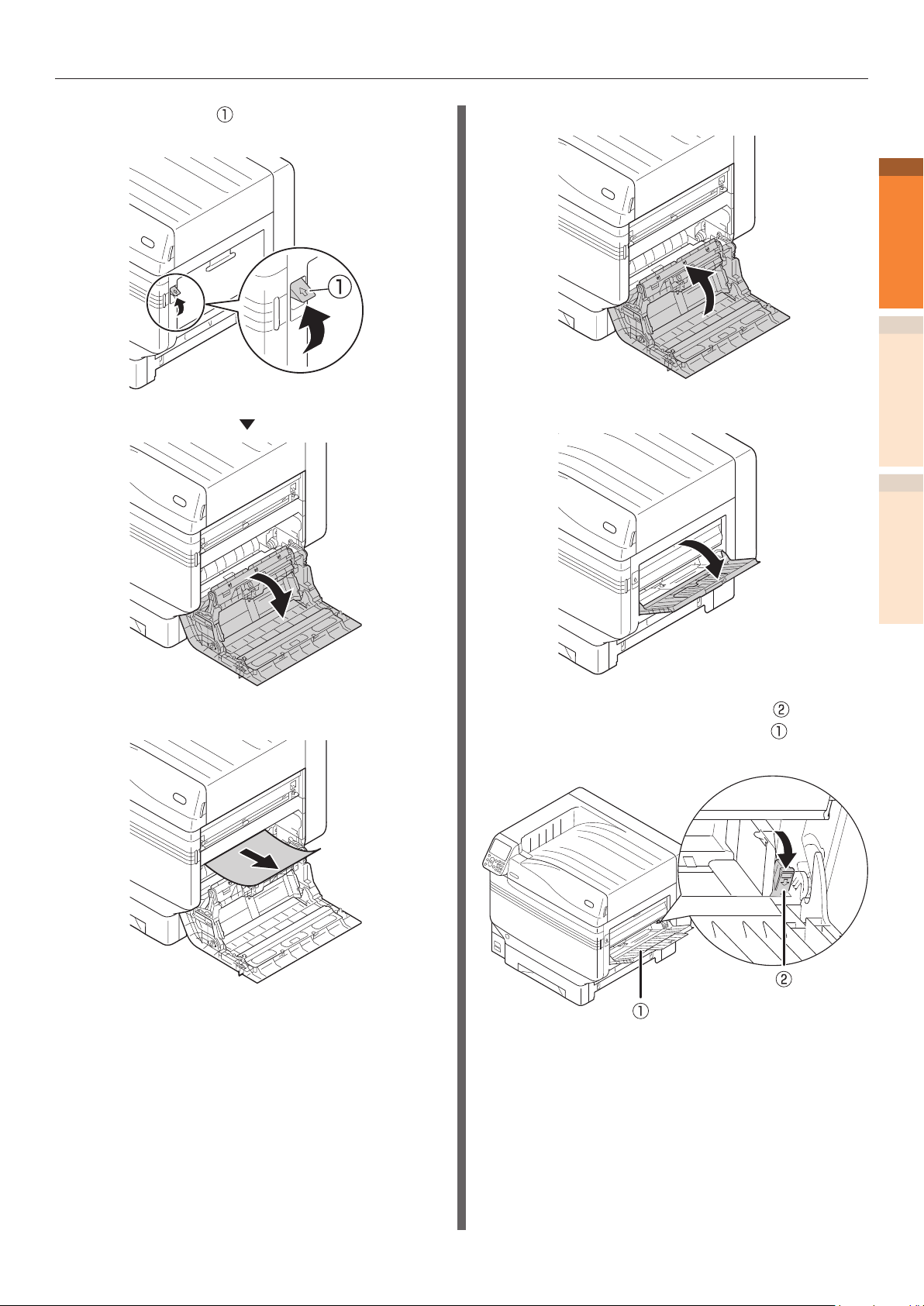
Papirstop
Løft åbneren ( ), og åbn dækslet i
15
højre side.
Luk dækslet i højre side.
17
1
Fejlnding
2
Åbn MP-bakken.
18
IndeksVedligeholdelse
Fjern langsomt det resterende papir.
16
Træk i indstillingshåndtaget ( ) på
19
højre side af papirstøtteren (
dig selv.
) mod
- 19 -
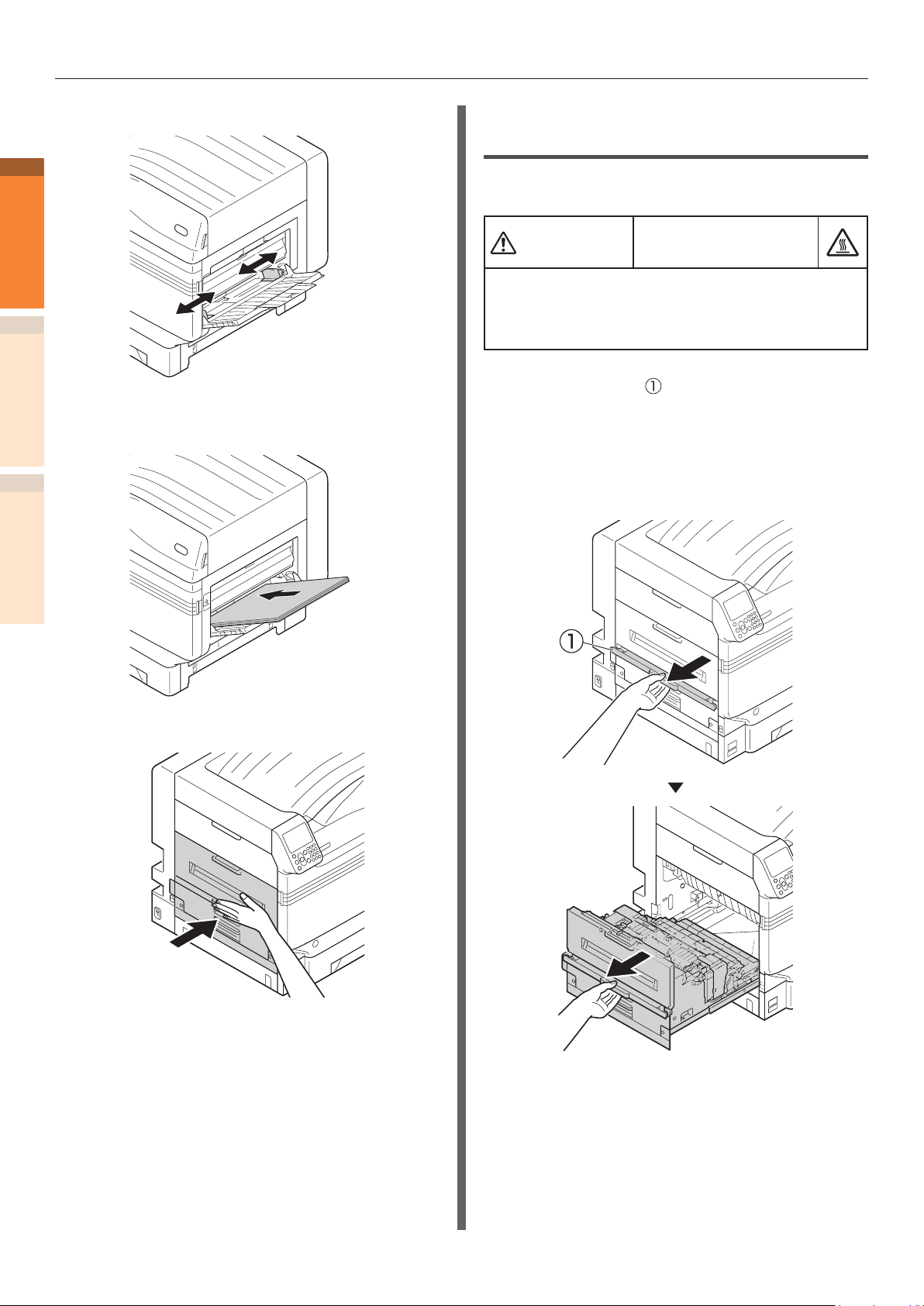
Papirstop
20
1
Fejlnding
2
21
IndeksVedligeholdelse
Match papirstyret med papiret.
Vælg skriftside opad for det angivne
papir.
Fjernelse af papirstop i
nærheden af kseringsenhe
Fejlkode: 382, 383, 389
FORSIGTIG
Arbejd forsigtigt, da temperaturen på
kseringsenhed er høj. Sørg for at holde i
håndtaget ved løft. Når det er varmt, så vent indtil
det køler af før arbejde påbegyndes.
Løft åbneren ( ) på udføringsenheden
1
og træk udføringsenheden ud.
Når du ikke kan se det stoppede papir,
så stil udføringsenheden tilbage i
printeren og gå til “Fjernelse af papir
fra Duplexenheden”(S.23).
Risiko for at
blive brændt.
Sæt exitenheden tilbage i printeren.
22
- 20 -
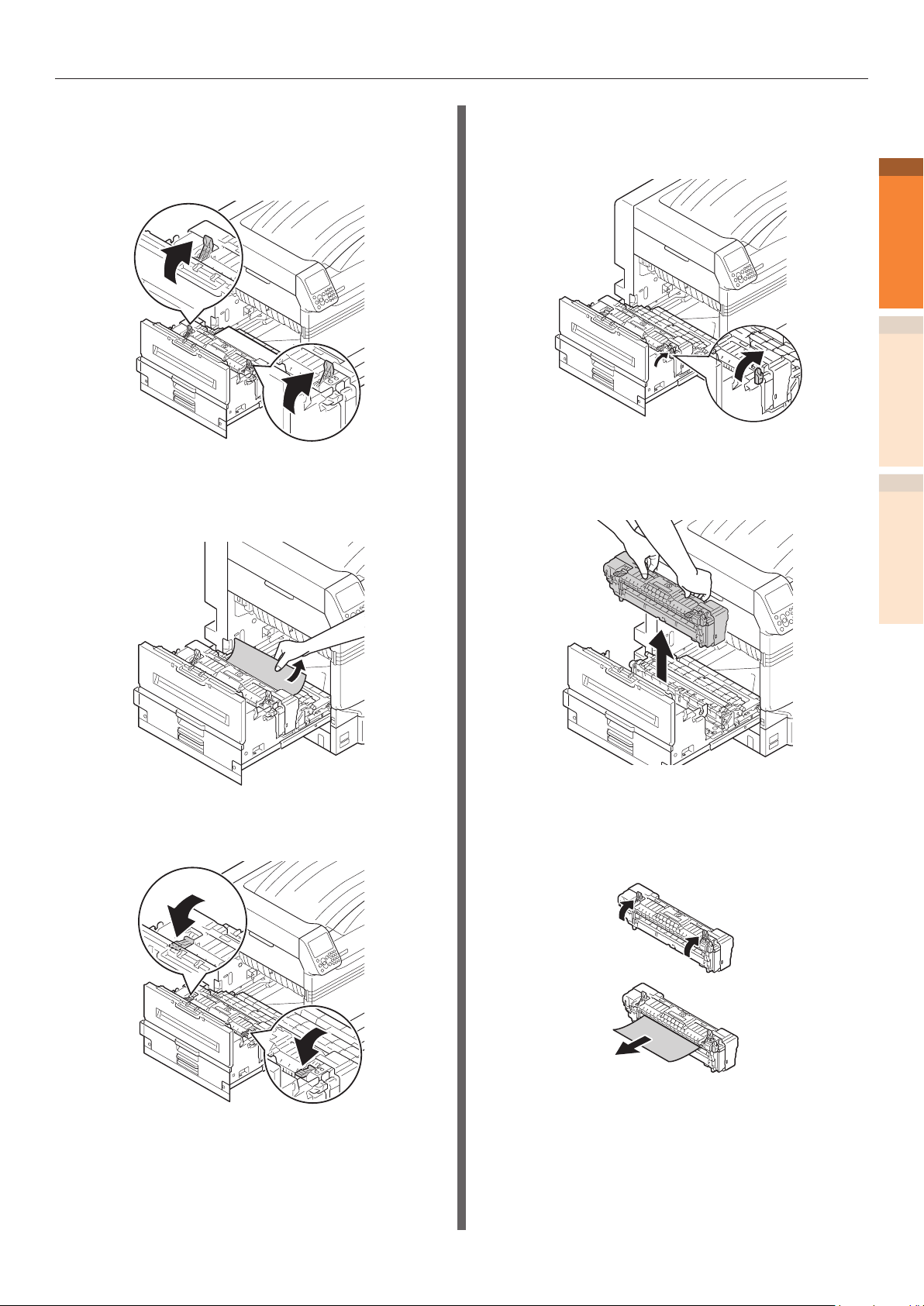
Papirstop
Hvis der er tilbageværende papir
2
i kseringsenhed, så træk op i
stopløsrivelsesstang for kseringsenhed
(blå).
Sørg for at langsomt trække det
3
tilbageværende papir mod printerkassen
(modsat papirindføringsretningen).
Hvis der ikke er tilbageværende papir
5
i kseringsenhed, så træk låsestangen
for kseringsenhed (blå) opad.
Hold håndtaget på kseringsenhed med
6
begge hænder, og yt den til en ad
overade.
1
Fejlnding
2
IndeksVedligeholdelse
Skub stopløsrivelsesstang for
4
kseringsenhed (blå) nedad.
Hvis der opstår papirstop i fuser unit,
7
så løft dens frigørelseshåndtag (blåt),
og træk langsomt papiret ud modsat
udskriftsretningen.
- 21 -
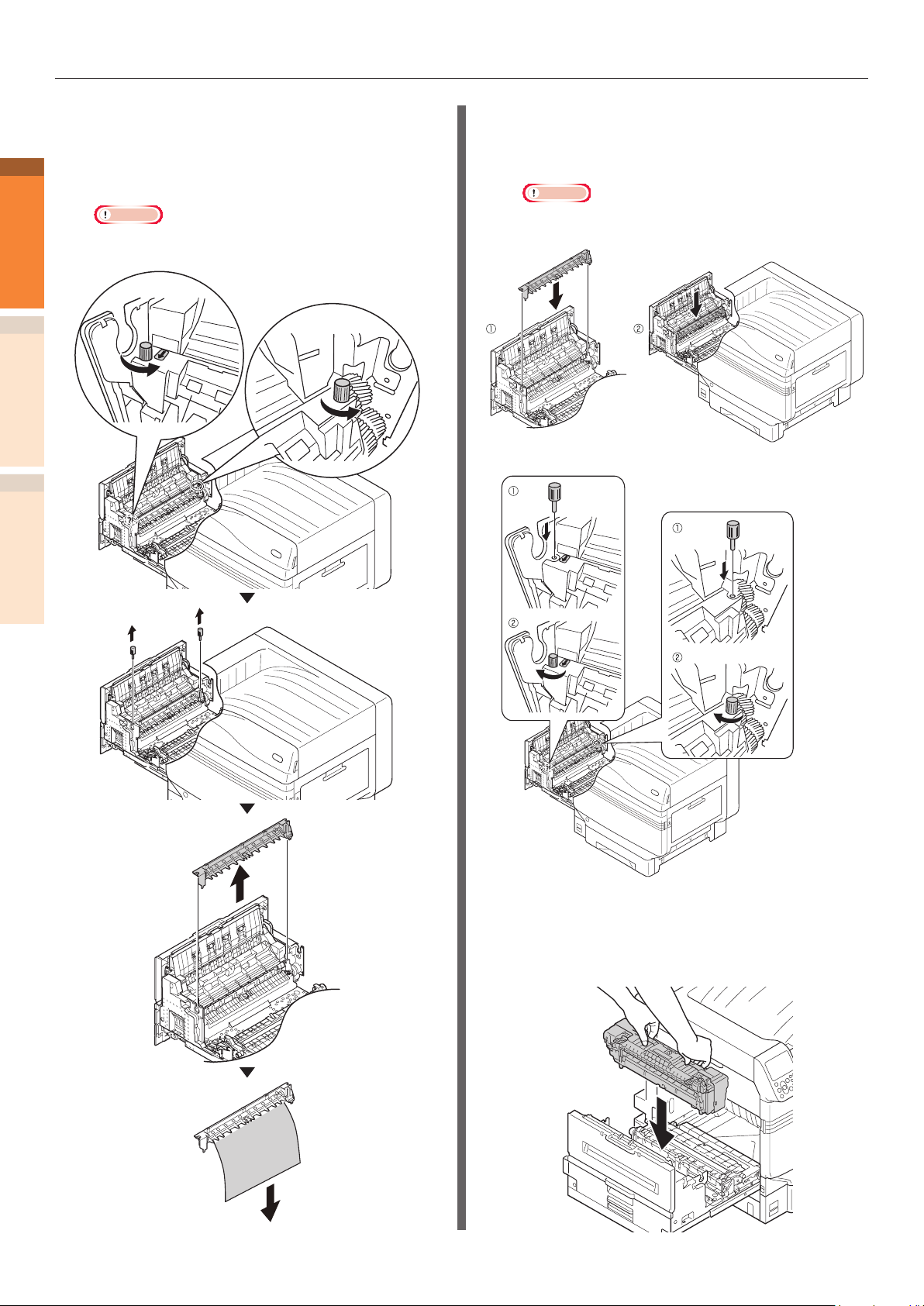
Papirstop
8
1
Fejlnding
2
IndeksVedligeholdelse
Hvis papiret vikler sig rundt om decalrullen, så fjern decal-enheden ved at vende
tommelskruerne på begge ender af decalenheden til venstre, og fjerne papiret.
Bemærk!
zVær forsigtig ikke at tabe ngerskruen ned i
apparatet under fjernelse.
Før decale-enheden tilbage til dens
9
oprindelige position og fastgør den med
to tommelskruer.
Bemærk!
zVær forsigtig ikke at tabe ngerskruen ned i
apparatet under reparation.
- 22 -
Hold håndtaget på kseringsenhed
10
med begge hænder, og sæt ned på
udføringsenheden.
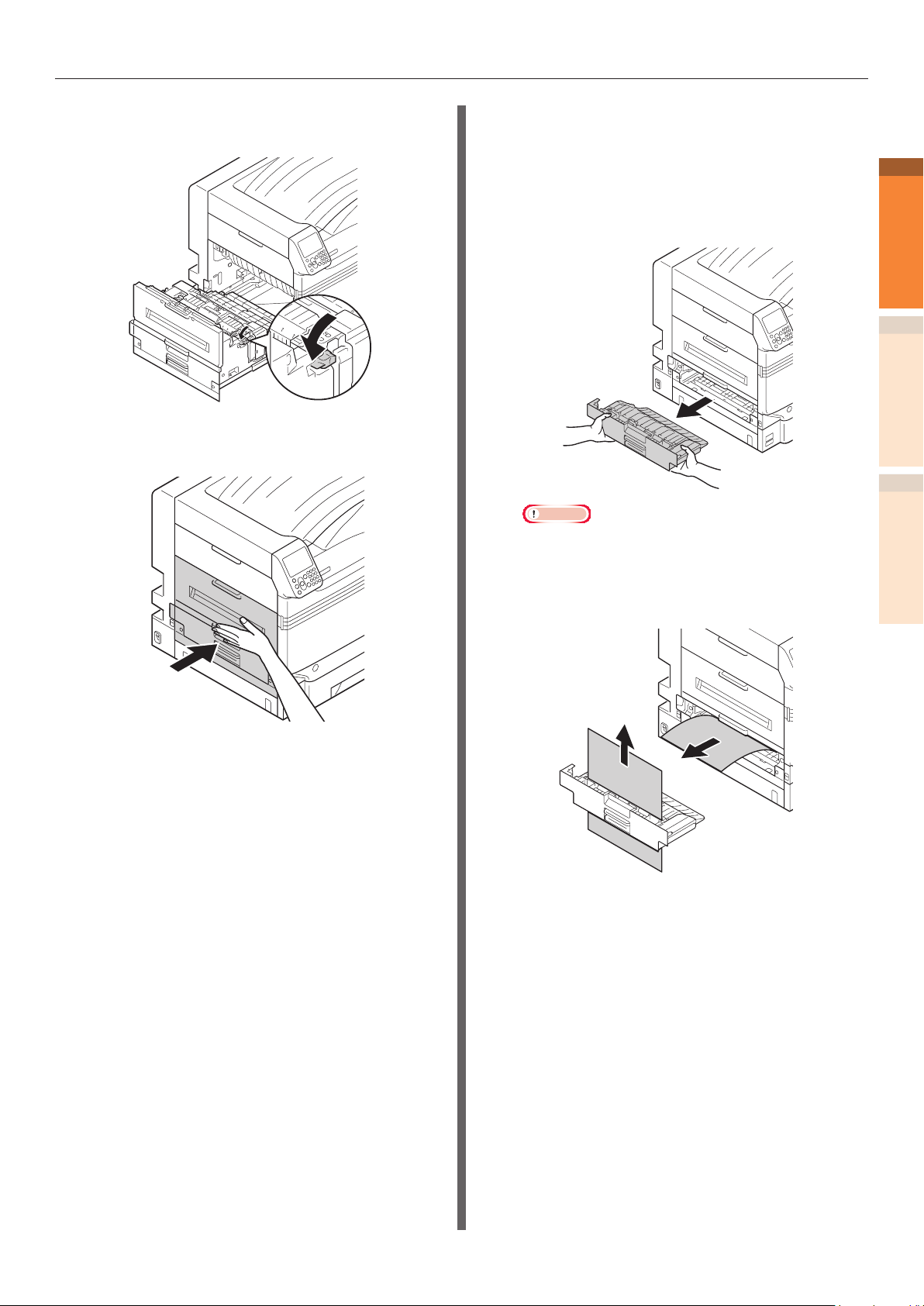
Papirstop
Skub låsestangen for kseringsenhed
11
(blå) ned.
Stil udføringsenheden tilbage i
12
printeren.
Fjernelse af papir fra
Duplexenheden
Træk ud i Duplexenheden, løft den en
1
smule op med begge hænder, og fjern
den.
Bemærk!
zTræk ikke Duplexenheden ud i én bevægelse.
Duplexenheden kan falde ned, hvis du trækker den
ud i én bevægelse, hvilket kan beskadige den.
1
Fejlnding
2
IndeksVedligeholdelse
Fjern tilbageværende papir.
2
- 23 -
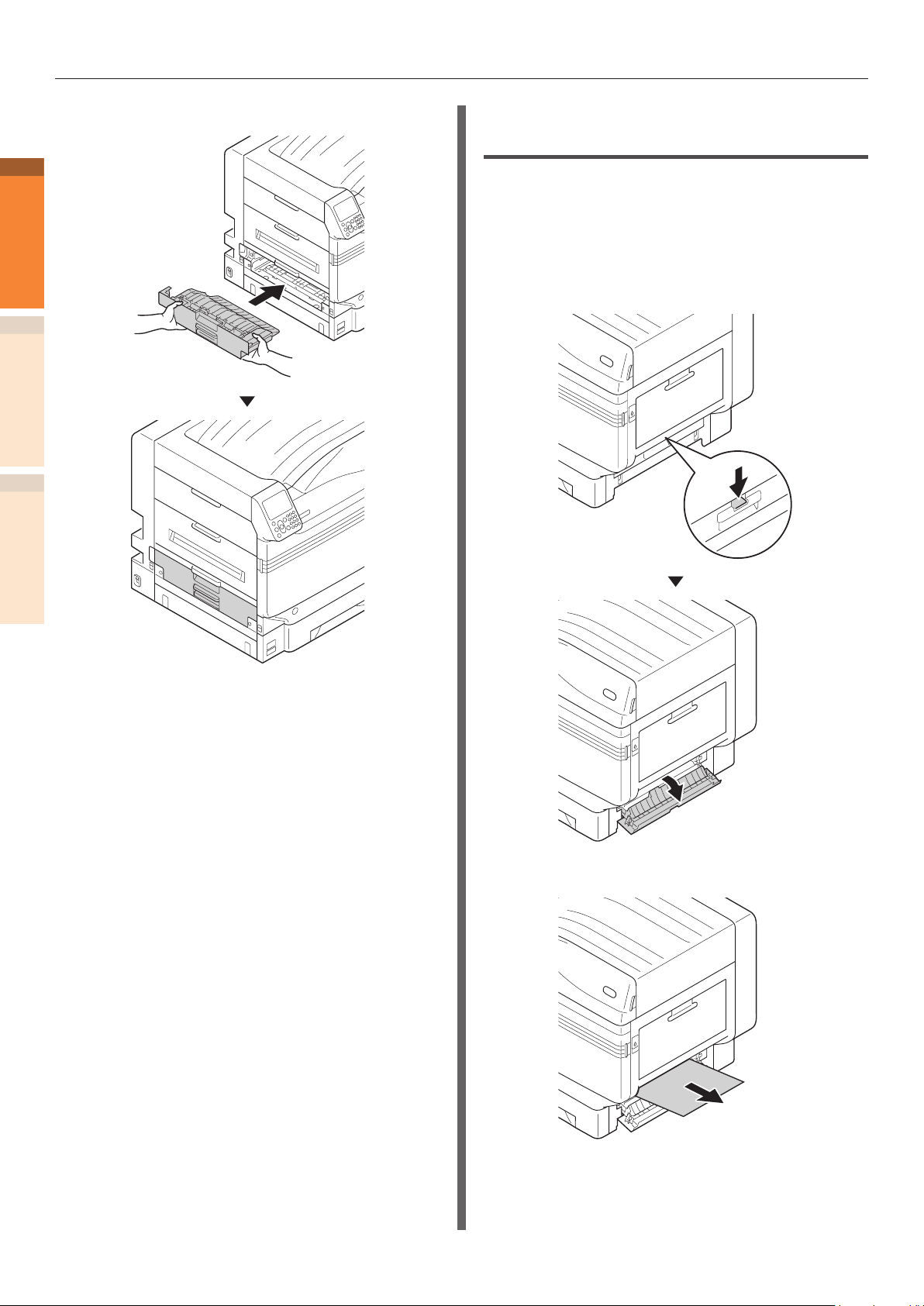
Papirstop
3
1
Fejlnding
2
IndeksVedligeholdelse
Stil Duplexenheden tilbage i printeren.
Fjernelse af papir fra nærheden
af bakkens sidelåge
Fejlkode: 391, 392, 393, 394, 395,
631, 632, 633, 634, 635
Eksempel) I tilfælde af Bakke 1
Åbn bakkens sidelåge, hvor fejlen vises.
1
- 24 -
Fjern tilbageværende papir.
2
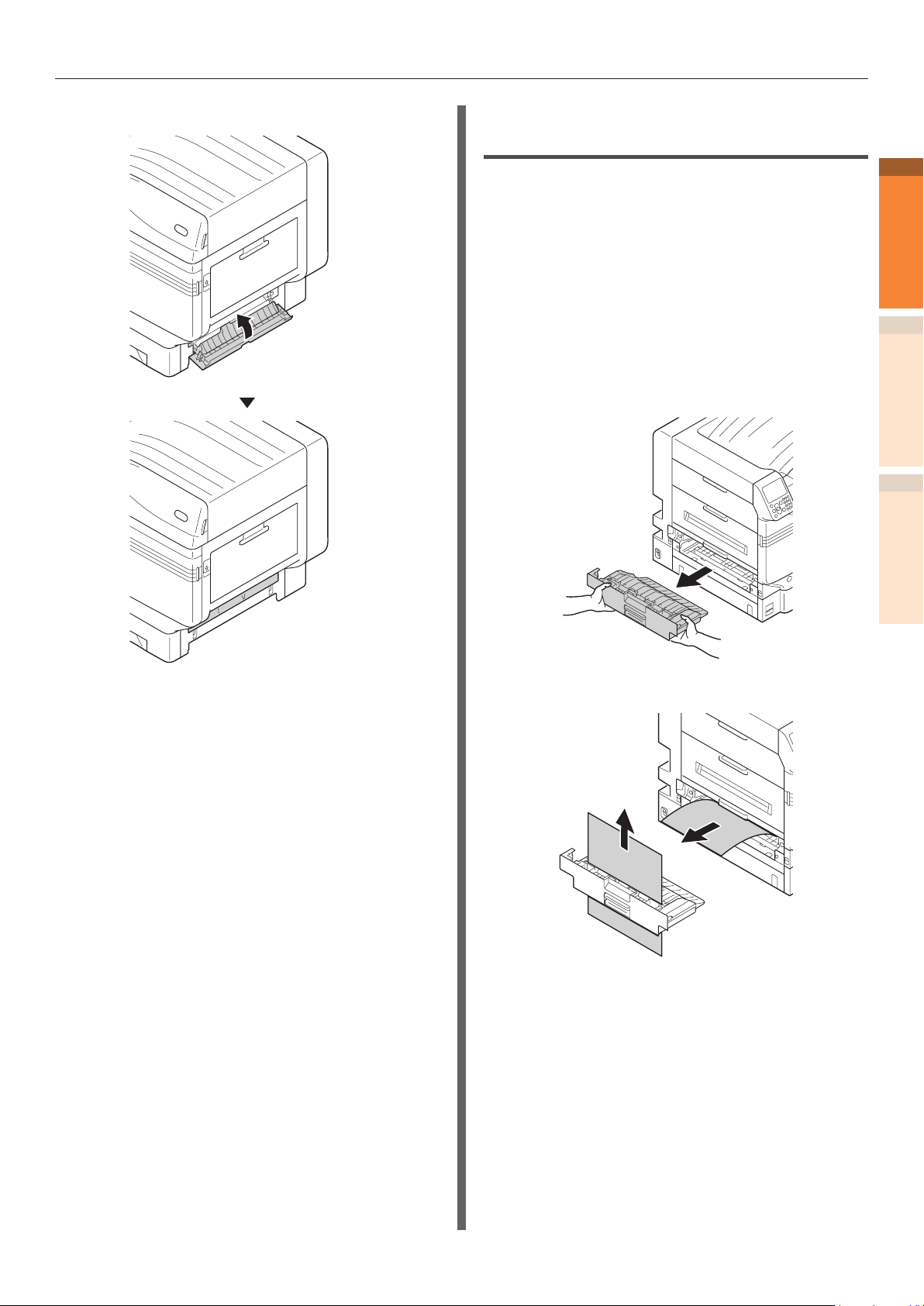
Papirstop
Luk Bakke 1 sidelåge.
3
Fjernelse af papir fra nærheden
af Duplexenheden
Fejlkode: 370, 371, 373, 640, 641,
642
Træk ud i Duplexenheden, løft den en
1
smule op med begge hænder, og fjern
den.
Når du ikke kan se det stoppede papir
i Duplexenheden inde i printeren,
skal dulægges Duplexenheen tilbage i
printeren og gå til trin 4.
1
Fejlnding
2
IndeksVedligeholdelse
Fjern tilbageværende papir.
2
- 25 -
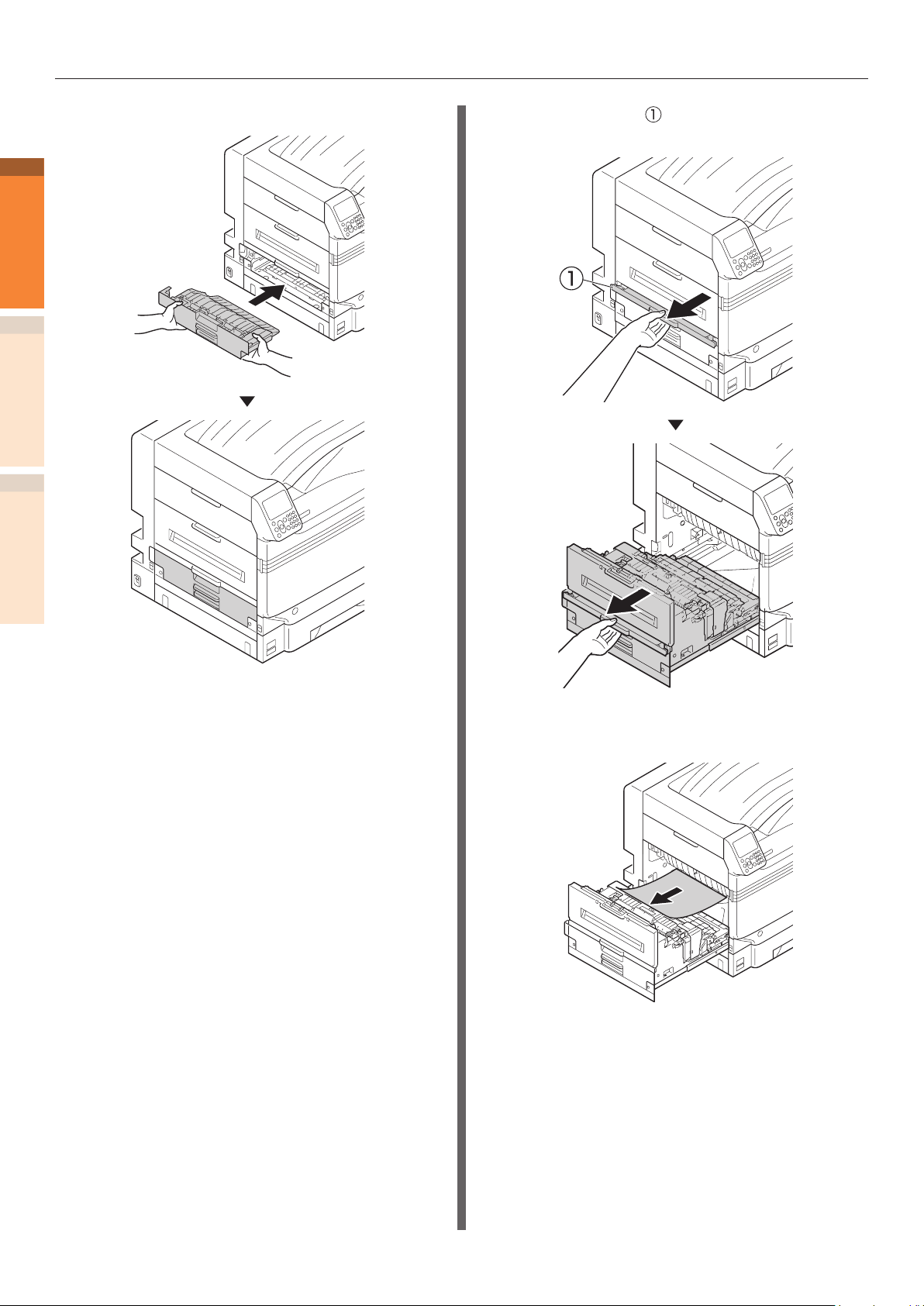
Papirstop
3
1
Fejlnding
2
IndeksVedligeholdelse
Stil Duplexenheden tilbage i printeren.
Løft åbneren ( ) på udføringsenheden
4
og træk udføringsenheden ud.
Tjek inde i printeren og fjern langsomt
5
tilbageværende papir.
- 26 -
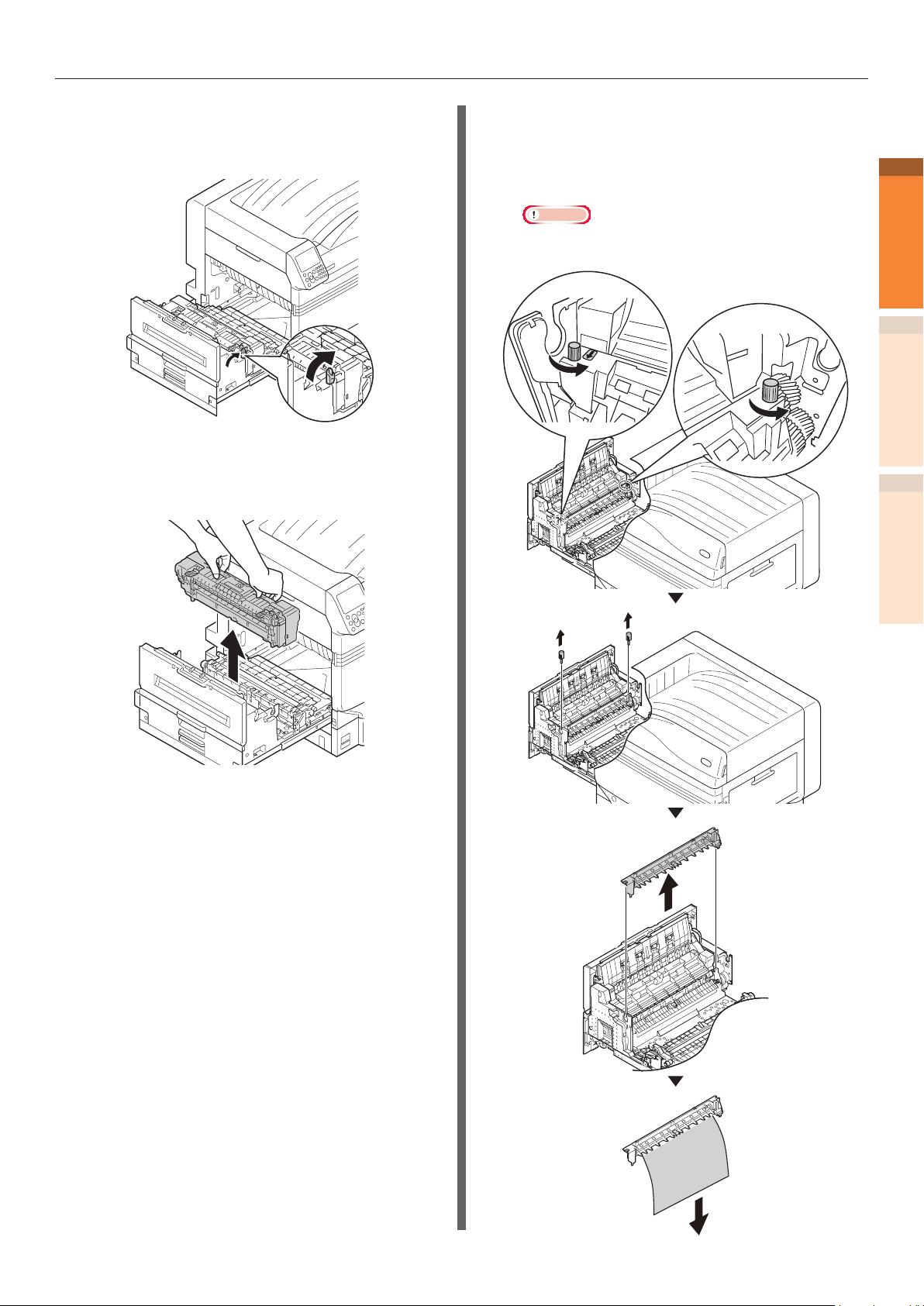
Papirstop
Hvis papirspidsen ikke er synlig,
6
skal du trække op i låsestang for
kseringsenhed (blå).
Hold håndtaget på kseringsenhed med
7
begge hænder, og yt den til en ad
overade.
Hvis papiret vikler sig rundt om decal-
8
rullen, så fjern decal-enheden ved at vende
tommelskruerne på begge ender af decalenheden til venstre, og fjerne papiret.
Bemærk!
zVær forsigtig ikke at tabe ngerskruen ned i
apparatet under fjernelse.
1
Fejlnding
2
IndeksVedligeholdelse
- 27 -
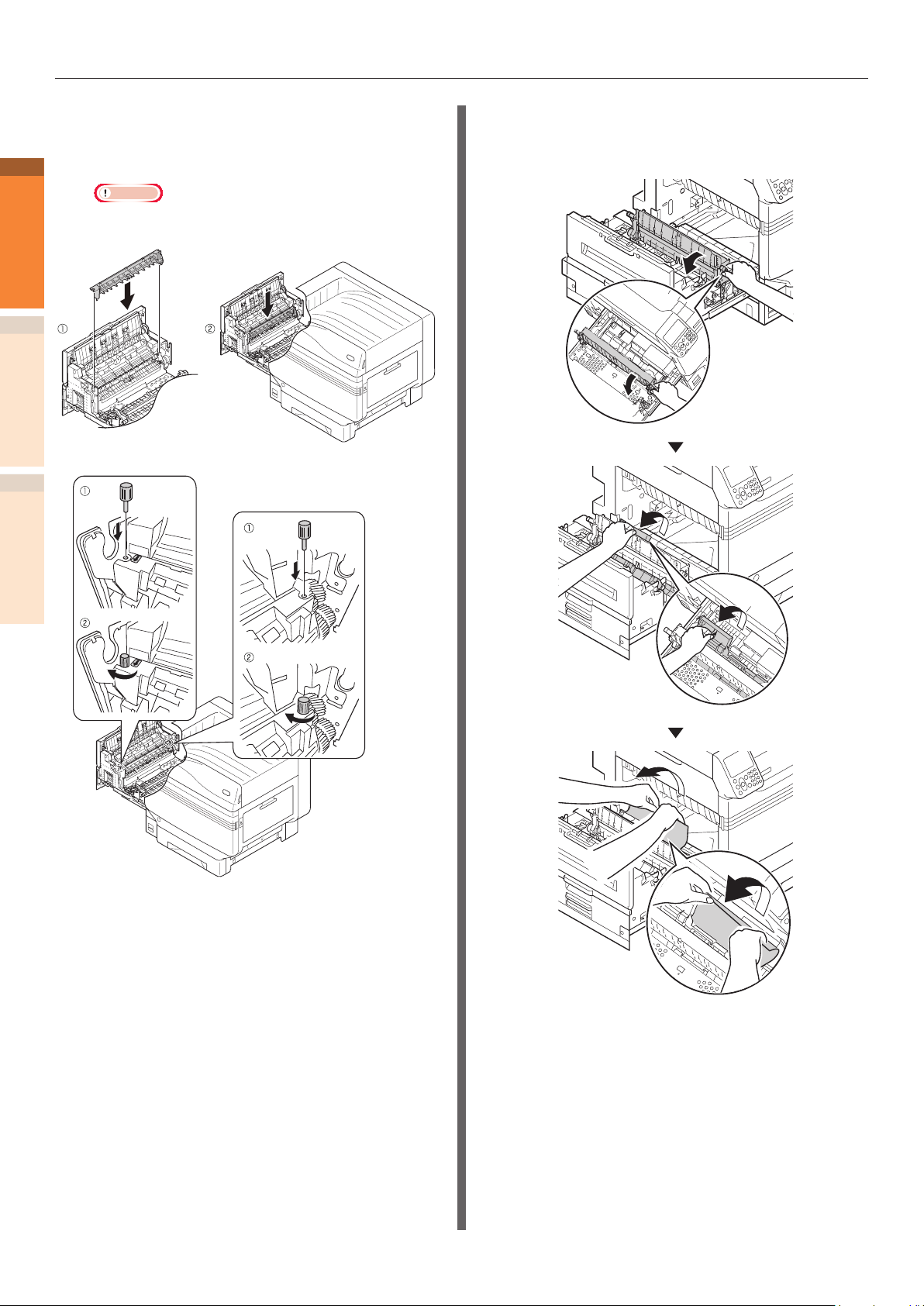
Papirstop
9
1
Fejlnding
2
IndeksVedligeholdelse
Før decale-enheden tilbage til dens
oprindelige position og fastgør den med
to tommelskruer.
Bemærk!
zVær forsigtig ikke at tabe ngerskruen ned i
apparatet under reparation.
Hold i duppen, træk op i
10
transferrulleenheden, løft papirguiden
og fjern tilbageværende papir.
- 28 -
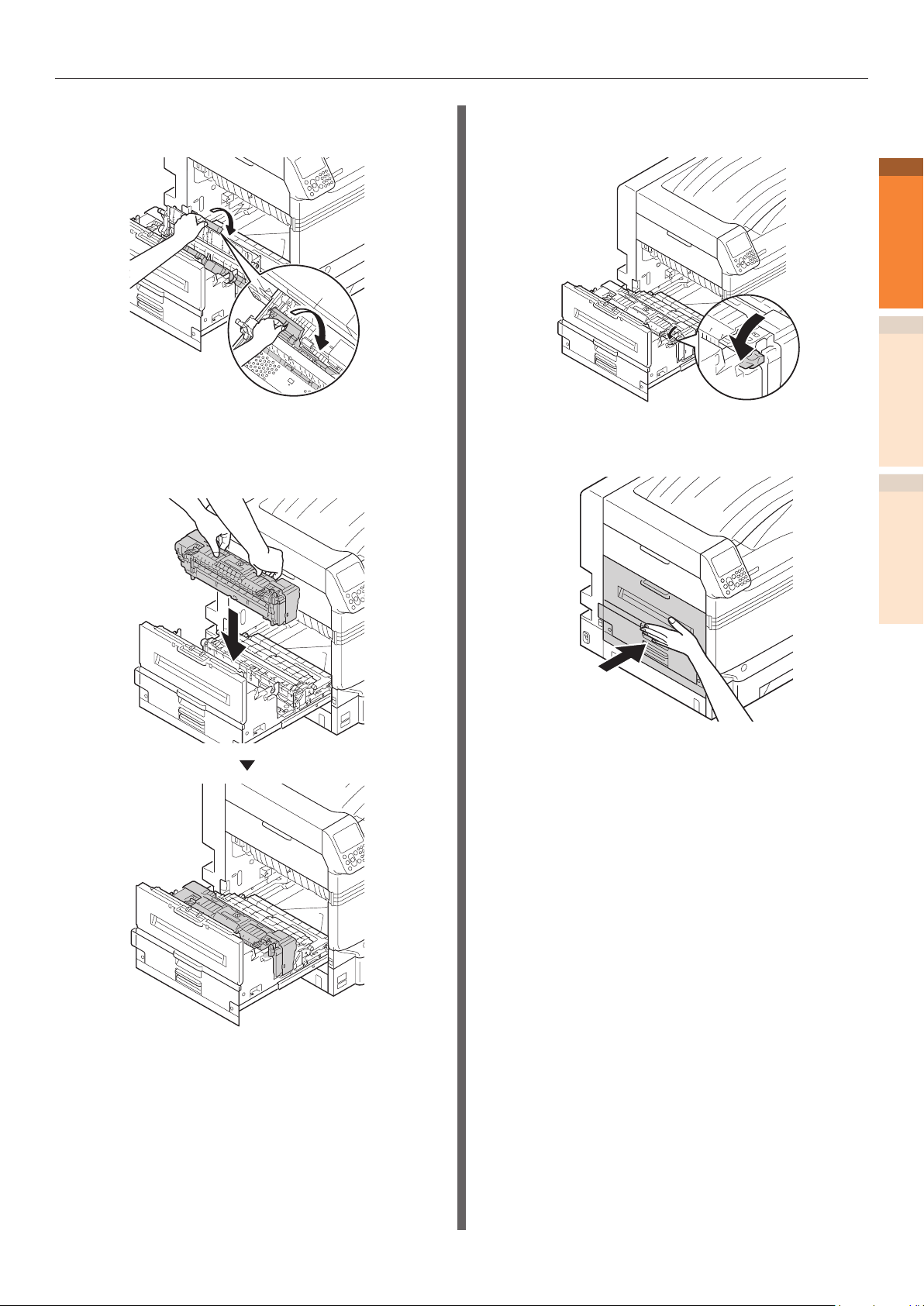
Papirstop
Hold i duppen, skub
11
transferrulleenheden ned.
Hold håndtaget på kseringsenhed
12
med begge hænder, og sæt ned på
udføringsenheden.
Skub låsestangen for kseringsenhed
13
(blå) ned.
Stil udføringsenheden tilbage i
14
printeren.
1
Fejlnding
2
IndeksVedligeholdelse
- 29 -
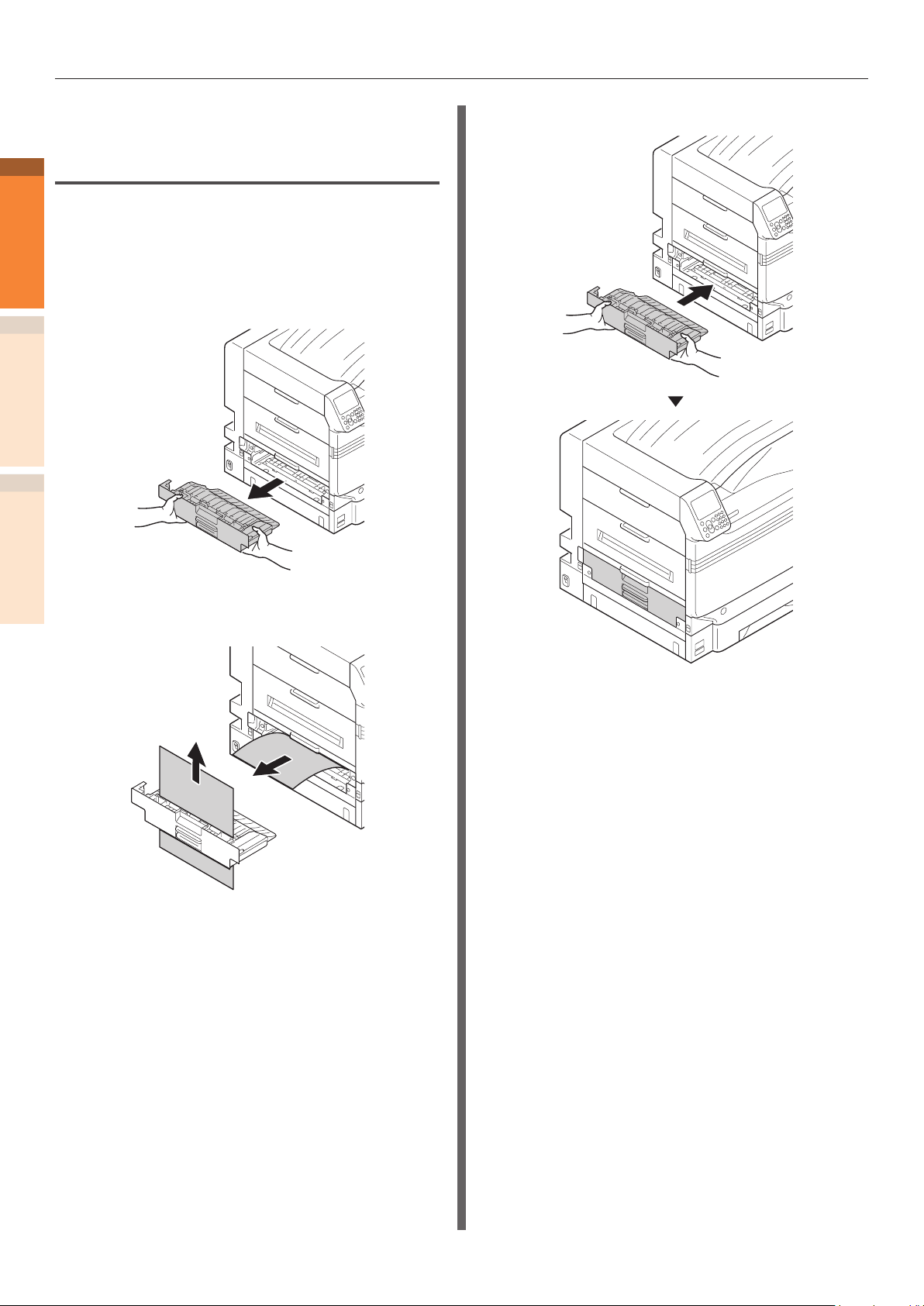
Papirstop
Fjernelse af papir fra
nærheden af nederste side af
1
Duplexenhed
Fejlnding
2
IndeksVedligeholdelse
Fejlkode: 375, 650
Træk ud i Duplexenheden, løft den en
1
smule op med begge hænder, og fjern
den.
Stil Duplexenheden tilbage i printeren.
3
Fjern tilbageværende papir fra
2
printeren.
Hvis intet papir forbliver på synlige
steder i printeren, så følg proceduren
givet forneden.
- 30 -

Papirstop
Løft åbner ( ) på udføringsenhed og
4
fjern tilbageværende papir.
Hvis papirspidsen ikke er synlig,
5
skal du trække op i låsestang for
kseringsenhed (blå).
Hold håndtaget på kseringsenhed med
6
begge hænder, og yt den til en ad
overade.
1
Fejlnding
2
IndeksVedligeholdelse
- 31 -

Papirstop
7
1
Fejlnding
2
IndeksVedligeholdelse
Hvis papiret vikler sig rundt om decalrullen, så fjern decal-enheden ved at vende
tommelskruerne på begge ender af decalenheden til venstre, og fjerne papiret.
Bemærk!
zVær forsigtig ikke at tabe ngerskruen ned i apparatet
under fjernelse.
Før decale-enheden tilbage til dens
8
oprindelige position og fastgør den med
to tommelskruer.
Bemærk!
zVær forsigtig ikke at tabe ngerskruen ned i
apparatet under reparation.
- 32 -

Papirstop
Hold i duppen, træk op i
9
transferrulleenheden, løft papirguiden
og fjern tilbageværende papir.
Hold i duppen, skub
10
transferrulleenheden ned.
Hold håndtaget på kseringsenhed
11
med begge hænder, og sæt ned på
udføringsenheden.
1
Fejlnding
2
IndeksVedligeholdelse
Skub låsestangen for kseringsenhed
12
(blå) ned.
- 33 -

Papirstop
13
1
Fejlnding
2
IndeksVedligeholdelse
Stil udføringsenheden tilbage i
printeren.
Fjernelse af papir fra nærheden
af venstre sidelåge
Fejlkode: 384, 651
Åbn venstre sidelåge.
1
Fjern langsomt tilbageværende papir.
2
Luk venstre sidelåge.
3
- 34 -

Når papirstop ofte forekommer
Tjek følgende, når papirstop forekommer meget
ofte.
Papirstop
1
zEr indføringspapirrullen beskidt? (“Rengøring
af fremførerruller”(S.91))
zEr papirguiden sat korrekt? (Jævnfør "Guide til
indstilling af papir i Grundlæggende")
zEr papiret sat korrekt efter forsigtigt at
have gået det igennem? (Jævnfør "Guide til
indstilling af papir i Grundlæggende")
zEr printeren installeret på en ad og stabil
overade?
zBruger du papir kompatibel med printeren?
zEr der fragmenter af papir inde i printeren?
Fejlnding
2
IndeksVedligeholdelse
- 35 -

Når en besked relateret til papir dukker op
zNår en besked relateret til papir dukker op
Når størrelse/type på papir i printerbakken varierer fra printerdriverens specikation, vil beskeder som
1
"Udskift papir" og "Papirstørrelsefejl" dukke op, og lampen <ATTENTION (INSPEKTION)> vil blinke.
Fejlnding
Beskeder relateret til papir og fejlkoder, fejlårsager og deres løsninger, og status på lampen
<ATTENTION (INSPEKTION)> er beskrevet forneden.
Derudover, når "Se Hjælp angående oplysninger" vises i beskeden, vil tryk på knappen [HELP (HJÆLP)]
i betjeningspanelet vise løsningsproceduren, og du kan nemt løse processen ved at følge vejledningen.
Jævnfør “Betjening af hjælpeskærmen”(S.13) for detaljer.
2
Memo
zBetydninger på symbolerne brugt i fejlbeskeder er som følger.
– [TRAY]: Bakke 1, Bakke 2 til Bakke 5 (Vises, når ekstraudstyret med yderligere bakkeenheder er installeret.), enhver af
MP-bakker vil blive vist.
– [MEDIA_SIZE]: Papirstørrelse er vist.
– [MEDIA_TYPE]: Papirtype er vist.
Kategori
Ilæg papir Skift venligst [TRAY] papir
IndeksVedligeholdelse
Tom Installer [MEDIA_SIZE] i [TRAY]
Vær sikker på at den indeholder
[MEDIA_SIZE], [MEDIA_TYPE].
Hvis udskrift ikke startes,
annuller printjobbet og justér
bakkeindstillingerne
Hvis der trykkes OK, udskrives der
i overensstemmelse med aktuelle
bakkeindstillinger
Se Hjælp angående oplysninger
Ændre [MEDIA_SIZE], [MEDIA_
TYPE] i [TRAY]
Tryk på knappen OK
Se Hjælp angående oplysninger
Ændre [MEDIA_SIZE], [MEDIA_
TYPE] i MP-bakke
Tryk på knappen OK
Se Hjælp angående oplysninger
Se Hjælp angående oplysninger
Installer [MEDIA_SIZE] i MPBakke
Se Hjælp angående oplysninger
Besked vist på
LCD-panel
Fejlkode
461
462
463
464
465
661
662
663
664
665
660
460
491
492
493
494
495
490 Blinken MP-bakke er tom.
<Inspektion>
lampe
Blinken Størrelsen på papiret i bakken, eller
Blinken Typen af papir i bakken er forskellig fra
Blinken Typen af papir i MP-bakke er forskellig
Blinken Bakke vist i beskeden er tom.
Årsager og fejlnding
papirstørrelsen eller papirtypen,
er forskelligt fra printerdriverens
specikationer.
Anvend papir, som har størrelsen eller
typen vist i beskeden.
Udskrivning vil starte, hvis
papirstørrelsen passer.
printerdriverens specikationer.
Anvend papir, som har størrelsen eller
typen vist i beskeden.
fra printerdriverens specikationer.
Anvend papir, som har størrelsen eller
typen vist i beskeden.
Anvend papir, som har størrelsen eller
typen vist i beskeden.
Anvend papir, som har størrelsen eller
typen vist i beskeden.
- 36 -

Når en besked relateret til papir dukker op
Kategori
Papirstørrelse
Fejl
Besked vist på
LCD-panel
Fjern overskydende papir og nulstil
bakke
[TRAY]
Se Hjælp angående oplysninger
Kontroller papir i [TRAY]
Fejl ved papirtykkelse
Se Hjælp angående oplysninger
Kontroller papir i [TRAY]
Papir Multifeed
Se Hjælp angående oplysninger
Kontroller papir i [TRAY]
Papirformatfejl
Se Hjælp angående oplysninger
Nulstil bakke
[TRAY]
Se Hjælp angående oplysninger
Fejlkode
530
531
532
533
534
323
324
325
326
401 Blinken Flere ark papir er blevet indført.
400 Blinken Udskrivning er blevet udført på
520
521
522
523
524
<Inspektion>
lampe
Blinken Papiret i bakken kan overstige
Blinken I bakken vist i beskeden er papir af en
Blinken Papir kan ikke indføres fra bakken vist
Årsager og fejlnding
maksimale begrænsning, eller
papirbakken skal nulstilles.
Fjern venligst papir fra viste bakke.
anden tykkelse opdaget.
For at annullere udskrivning trykkes
der på knappen [ANNULLER]. Hvis
ere fejl opstår, kan du ikke annullere
udskrivning.
Tryk på knappen [Hjælp] og løs ifølge
vejledningen vist på hjælpeskærmen.
For at annullere udskrivning trykkes
der på knappen [ANNULLER]. Hvis
ere fejl opstår, kan du ikke annullere
udskrivning.
Tryk på knappen [Hjælp] og løs ifølge
vejledningen vist på hjælpeskærmen.
papir, som er af anden størrelse end
printerdriverens specikationer.
For at annullere udskrivning trykkes
der på knappen [ANNULLER]. Hvis
ere fejl opstår, kan du ikke annullere
udskrivning.
Tryk på knappen [Hjælp] og løs ifølge
vejledningen vist på hjælpeskærmen.
i beskeden.
Nulstil papiret i bakken vist i beskeden.
1
Fejlnding
2
IndeksVedligeholdelse
- 37 -

Når en besked relateret til udskiftningen af opbrugelige vises
zNår en besked relateret til udskiftningen af
1
opbrugelige vises
Når tiden nærmer sig for udskiftning af opbrugelige forsyninger og vedligeholdelsesgentsande, eller når
Fejlnding
udskiftning bliver nødvendigt, vil beskeder såsom "Tiden nærmer sig til at udskifte ABC" og "ABC er
tom / Udskift ABC" dukke op, og lampen <ATTENTION (INSPEKTION)> vil begynde at blinke.
Beskeder relateret til udskiftning af opbrugelige forsyninger og fejlkoder, fejlårsager og deres løsninger,
og status for lampen <ATTENTION (INSPEKTION)> er beskrevet forneden.
Derudover, når "Se Hjælp angående oplysninger" vises i beskeden, vil tryk på knappen [HELP (HJÆLP)]
i betjeningspanelet vise løsningsproceduren, og du kan nemt løse processen ved at følge vejledningen.
2
Jævnfør “Betjening af hjælpeskærmen”(S.13) for ere oplysninger.
Memo
zBetydninger på symbolerne brugt i fejlbeskeder er som følger.
– [COLOR]: En af følgende, Kun Gul, Kun Cyan, Kun Sort, Hvid
*1: Hvid forekommer kun for C941/C942/ES9541/ES9542/Pro9541/Pro9542.
*2: Transparent forekommer kun for C941/ES9541/Pro9541.
Kategori Besked vist på LCD-panel
Tonerpatron
IndeksVedligeholdelse
Billede
Tromle
Isæt toner
Sort
Se Hjælp angående oplysninger
Isæt toner
[COLOR]
Se Hjælp angående oplysninger
Installer toner, eller tryk på
knappen OK
[COLOR]
Se Hjælp angående oplysninger
Installer toner, eller tryk på
knappen OK
[Hvid]/[Transparent]
Se Hjælp angående oplysninger
Installer ny [COLOR] tromle
Tromlens levetid
Se Hjælp angående oplysninger
Installer ny [COLOR] tromle
Tromlens levetid er tæt på at
udløbe, Tryk på OK Knappen
Se Hjælp angående oplysninger
Fejlkode
4103 Blinken
Udskriver
4100
4101
4102
4103*
4104
4105
Starter
op
4100
4101
4102
Starter
op
4104
4105
3500
3501
3502
3503
3504
3505
5600
5601
5602
5603
5604
5605
5640
5641
5642
5643
5644
5645
*1
og Transparent*2 vil blive vist.
<Inspektion>
lampe
Blinken
Blinken
Blinken
Blinken Tromlen vist i beskeden er nået
Blinken Tromlen er nået til slutningen af
Årsager og fejlnding
Sort toner tom
Tryk på knappen [HELP (HJÆLP)]
og løs ifølge vejledningen vist på
hjælpeskærmen.
(C911/C931/C941/ES9411/ES9431/
ES9541/Pro9431/Pro9541 kun)
Tonerfarven vist i beskeden er tom.
Tryk på knappen [HELP (HJÆLP)]
og løs ifølge vejledningen vist på
hjælpeskærmen.
Hvis du tænder for strømmen
igen, så jævnfør kassen forneden.
*: 4103 forekommer kun for
C942/ES9542/Pro9542.
Toner tom.
Hvis du trykker på knappen [OK (OK)],
vil kun monoudskrivning fortsætte.
Tryk på knappen [HELP (HJÆLP)]
og løs ifølge vejledningen vist på
hjælpeskærmen.
Toner tom.
Hvis du trykker på knappen
[OK (OK)], vil mono- eller
4-farvesudskrivning fortsætte.
Tryk på knappen [HELP (HJÆLP)]
og løs ifølge vejledningen vist på
hjælpeskærmen.
til slutningen af sin levetid.
Tryk på knappen [HELP
(HJÆLP)] og løs ifølge
vejledningen vist på
hjælpeskærmen.
sin levetid.
Hvis du trykker [OK (OK)]vil
udskrivning fortsætte, men
udskriftskvaliteten kan ikke garanteres.
Tryk på knappen [HELP (HJÆLP)]
og løs ifølge vejledningen vist på
hjælpeskærmen.
Referencesider
62 side
62 side
-
-
64 side
64 side
- 38 -

Når en besked relateret til udskiftningen af opbrugelige vises
Kategori Besked vist på LCD-panel
Billede
Tromle
Overskudstoner
boks
Fuser
unit
Bælte
enhed
- Forsigtig, ukendt
Installer ny [COLOR] tromle
Udskriv. deaktiveret pga.
tromlens levetid.
Se Hjælp angående oplysninger
Check Tromle
[COLOR]
Se Hjælp angående oplysninger
Montér en ny wastebox
Overskudstonerbeholder er fuld
Se Hjælp angående oplysninger
Isæt ny fuserenhed
Fuserens levetid
Se Hjælp angående oplysninger
Isæt nyt transportbånd
Transportbåndets levetid
Se Hjælp angående oplysninger
forbrugsmaterialer er registreret
Gå til brugervejledningen
”Fejlnding” for at gendanne
operationen
Fejlkode
6800
6801
6802
6803
6804
6805
3400
3401
3402
3403
3404
3405
357 Blinken Overskudstoner er fuld.
354 Blinken Fuser unit har nået slutningen
355 Blinken Bælteenheden og
709 Blinken
<Inspektion>
lampe
Blinken Tromlen er nået til slutningen
Blinken Tromle vist i beskeden er ikke
Årsager og fejlnding
af sin levetid.
Du kan ikke fortsætte med at
printe.
Tryk på knappen [HELP (HJÆLP)]
og løs ifølge vejledningen vist på
hjælpeskærmen.
installeret korrekt.
Tryk på knappen [HELP (HJÆLP)]
og løs ifølge vejledningen vist på
hjælpeskærmen.
Hvis du geninstallerer og bruger
en overskudstonerboks, som
allerede er brugt, er der risiko
for, at overskudstoner spilder
over, så udskift den med en ny
overskudstonerboks.
Tryk på knappen [HELP (HJÆLP)]
og løs ifølge vejledningen vist på
hjælpeskærmen.
af sin levetid
Tryk på knappen [HELP (HJÆLP)]
og løs ifølge vejledningen vist på
hjælpeskærmen.
transferrulleenheden har nået
slutningen af deres levetid.
Tryk på knappen [HELP (HJÆLP)]
og løs ifølge vejledningen vist på
hjælpeskærmen.
Du får måske ikke den bedste ydelse
ud af printeren, deriblandt svigtende
udskriftskvalitet, hvis ukendte
opbrugelige varer bruges. Defekter,
der opstår som resultat af brugen
af ukendte opbrugelige varer, vil
blive repareret med opkrævning af
omkostninger, selv under perioden
med gratis garanti, eller under
vedligeholdelseskontraktperioden,
og er udenfor
vedligeholdelseskontraktperiodens
bestemmelser. Hvis du stadig ønsker,
på trods af førnævnte punkter, at
bruge en ukendt opbrugelig vare, så
udfør følgende handling.
1. Sluk for strømforsyningen til
printeren.
2. Tænd for strømforsyningen
mens knappen [CANCLE
(ANNULLER)] holdes nede.
3. Slip knappen [CANCLE
(ANNULLER)], når det er "RAMCHECK 100%".
Denne handlingshistorik vil blive
registreret inde i enheden.
Kontakt kundeplejecenteret, hvis
du har spørgsmål.
Referencesider
64 side
-
75 side
73 side
67 side
-
1
Fejlnding
2
IndeksVedligeholdelse
- 39 -

Når en anden besked dukker op
zNår en anden besked dukker op
Andre beskeder og fejlkoder, fejlårsager og deres løsninger, og status på lampen <ATTENTION
1
(INSPEKTION)>, er beskrevet forneden.
Fejlnding
Derudover, når "Se Hjælp angående oplysninger" vises i beskeden, vil tryk på knappen [HELP
(HJÆLP)] i betjeningspanelet vise dig løsningsproceduren, og du kan nemt løse problemet ved at følge
vejledningen. Jævnfør “Betjening af hjælpeskærmen”(S.13) for ere oplysninger.
Memo
zBetydninger på symbolerne brugt i fejlbeskeder er som følger.
2
– [COLOR]/[MENUCOLOR]: En af følgende, Kun Gul, Kun Cyan, Kun Sort, Hvid* og Transparent** vil blive vist.
*: Hvid forekommer kun for C941/C942/ES9541/ES9542/Pro9541/Pro9542.
**: Transparent forekommer kun for C941/ES9541/Pro9541.
– [TRAY]: Bakke 1, Bakke 2 til Bakke 5 (Vises, når ekstraudstyret med yderligere bakkeenheder er installeret.), enhver af
MP-bakker vil blive vist.
– [COVER]: Enten forlåge, Bakke 1 sidelåge til Bakke 5 sidelåge (Bakke 2 sidelåge til Bakke 5 sidelåge vil blive vist, når
ekstraudstyret med yderligere bakkeenheder er installeret), eller udføringsenhedslåge vil blive vist.
– [CODE]: Detaljeret information omkring fejlen vil blive vist.
IndeksVedligeholdelse
Besked vist på LCD-panel
Sluk/tænd
[ERRCODE]: Fejl
Tromle ikke installeret
[COLOR]
Se Hjælp angående oplysninger
Sensorfejl på tromle
Tjek venligst [COLOR]
billedtromlen og nulstil
Se Hjælp angående oplysninger
Fjern papir
[STACKER]
Se Hjælp angående oplysninger
[STACKER]: Enten Stakker til tekstside
opad eller Stakker til tekstside nedad vil
blive vist.
Tryk på OK knappen for at
gendanne
Hukommelsen er fuld
Se Hjælp angående oplysninger
En spotfarve udskrivningsfejl er
opstået. Data vil blive slettet.
Kontroller papir og
papirindstillinger, og udskriv
igen. Tryk på OK for at slukke for
skærmen
Se Hjælp angående oplysninger
Fejlkode
- Blinken En alvorlig fejl er opstået.
6940
6941
6942
6943
6944
6945
5400
5401
5402
5403
5404
5405
480
484
420 Blinken Kan ikke udskrive.
459 Blinken Udskrivning er stoppet på grund
Lampen
<Inspektion>
Blinken Tromlen vist i beskeden er ikke
Blinken
Blinken Papirstakkeren er fuld.
Årsager og fejlnding
Hvis fejlen ikke løses ved at
genstarte printeren, skal du
kontakte din designerede
hjælpeskranke.
blevet installeret.
Tryk på knappen [
og løs ifølge vejledningen vist på
hjælpeskærmen.
Sensorfejl opstod i den viste tromle.
Sensor kan være beskidt eller
stopper er installeret.
Tryk på knappen [
og løs ifølge vejledningen vist på
hjælpeskærmen.
Fjern papir fra stakker.
Printerdata har oversteget
hukommelseskapaciteten for
printeren.
I Kvalitet for printerdriver vælges
[Fin] eller [Normal] og der
udskrives igen.
Tryk på knappen [OK (OK)] for at
slette visningen af LCD-panel.
af udskriftsanmodning fra et
inkompatibelt brugerindstillet
medium, og data er slettet.
Udskriv en gang igen.
Tryk på knappen [OK (OK)] for at
slette visningen af LCD-panel.
HELP (HJÆLP)
HELP (HJÆLP)
Referencesider
-
-
]
-
]
-
[Avanceret] >
[Udskriv med
bedste kvalitet]
-
- 40 -

Når en anden besked dukker op
Besked vist på LCD-panel
Luk låget
[COVER]
Se Hjælp angående oplysninger
Uoriginal tromle
[COLOR]
Se Hjælp angående oplysninger
Inkompatibel tromle
[COLOR]
Se Hjælp angående oplysninger
Inkompatibel toner
[COLOR]
Se Hjælp angående oplysninger
Fejlkode
311
312
313
314
315
585
588
589
6840
6841
6842
6843
6844
6845
6900
6901
6902
6903
6904
6905
7000
7001
7002
7003
7004
7005
7040
7041
7042
7043
7044
7045
7100
7101
7102
7103
7104
7105
7200
7201
7202
7203
7204
7205
5540
5541
5542
5543
5544
5545
6140
6141
6142
6143
6144
6145
6200
6201
6202
6203
6204
6205
6240
6241
6242
6243
6244
6245
7140
7141
7142
7143
7144
7145
Lampen
<Inspektion>
Blinken Lågen vist i beskeden er åben.
Blinken Tromlen er ikke beregnet til brug i
Blinken Tromlen er ikke beregnet til brug i
Blinken Tonerpatron er ikke tiltænkt brug
Årsager og fejlnding
Luk låget.
denne printermodel.
Brug en tromle, der er beregnet
til brug i denne type printer.
denne printermodel.
Brug en tromle, der er beregnet
til brug i denne type printer.
med denne printermodel.
Brug en tonerpatron tiltænkt brug
med denne printermodel.
Referencesider
-
-
-
-
1
Fejlnding
2
IndeksVedligeholdelse
- 41 -

Når en anden besked dukker op
1
Fejlnding
2
IndeksVedligeholdelse
Besked vist på LCD-panel
Uoriginal toner
[COLOR]
Se Hjælp angående oplysninger
Uoriginal Fikseringsenhed
Se Hjælp angående oplysninger
Inkompatibel Fikseringsenhed
Se Hjælp angående oplysninger
Uoriginal bælteenhed
Se Hjælp angående oplysninger
Inkompatibel bælteenhed
Se Hjælp angående oplysninger
Fikseringsenhed ikke installeret
Se Hjælp angående oplysninger
Check fuserenhed
Se Hjælp angående oplysninger
Timeout under datamodtagelse
Tryk på OK knappen for at
gendanne
Se Hjælp angående oplysninger
Kontrollér data
Besked Data Skrivefej l<[CODE]>
Installér transferrulle
Installer transferrulle igen
Se Hjælp angående oplysninger
En spotfarve udskrivningsfejl er
opstået. Data vil blive slettet
Kontroller papir og
papirindstillinger, og udskriv
igen. Tryk på OK for at slukke for
skærmen
Se Hjælp angående oplysninger
Data vil blive slettet på grund af
en fejl i overprintsfunktionen
Monter dupleksenheden og
udskriv igen. Tryk på OK for at
slukke for skærmen
Se Hjælp angående oplysninger
Fejlkode
5500
5501
5502
5503
5504
5505
6981 Blinken Fikseringsenhed er ikke tiltænkt
6982
6983
6984
6985
6986
6987
6881 Blinken Bælteenhed er ikke tiltænkt brug
6882
6883
6884
6885
6886
699 Blinken Fikseringsenhed er ikke installeret
348
320
519 Blinken Der opstod en timeout for
- - Det mislykkedes at skrive
334 Blinken Transferrulleenheden er ikke
459 Blinken Det valgte papir kan ikke bruges til
458 Blinken Spotfarve over udskrivning er
Lampen
<Inspektion>
Blinken Tonerpatron er ikke tiltænkt brug
Blinken Fikseringsenhed er ikke tiltænkt
Blinken Bælteenhed er ikke tiltænkt brug
Blinken Fikseringsenhed er ikke installeret
Årsager og fejlnding
med denne printermodel.
Brug en tonerpatron tiltænkt brug
med denne printermodel.
brug med denne printermodel.
Brug en kseringsenhed tiltænkt
brug med denne printermodel.
brug med denne printermodel.
Brug en kseringsenhed tiltænkt
brug med denne printermodel.
med denne printermodel.
Brug en bælteenhed tiltænkt brug
med denne printermodel.
med denne printermodel.
Brug en bælteenhed tiltænkt brug
med denne printermodel.
ordentligt.
Tryk på knappen [Hjælp] og løs ifølge
vejledningen vist på hjælpeskærmen.
korrekt.
Installer kseringsenheden
korrekt.
datamodtagelse.
Forøg længden på
printerindstillingens timeout.
beskeddata, som skulle opdateres.
Tjek data.
installeret korrekt.
Tryk på knappen [
og løs ifølge vejledningen vist på
hjælpeskærmen.
duplexudskrivning. Udskrivningen
er blevet stoppet og data slettet.
Kontroller papir og papirindstillinger
og udskriv igen.
Tryk på knappen [
slette visningen af LCD-panelet.
speciceret, men Duplexprinterenheden
er der ikke. Udskrivning blev stoppet og
udskriftsdata blev slettet.
Installer Duplexenheden og udskriv en gang til.
Tryk på knappen [
slette visningen af LCD-panel.
(C941/ES9541/Pro9541 kun)
HELP (HJÆLP)
OK (OK)
OK (OK)
] for at
] for at
]
Referencesider
-
-
-
-
-
-
-
[Avanceret] > [Liste over
indstilling af komponenter
på
enhedsindstillingsskærm]
> [Timeout udskrivning]
-
-
-
-
- 42 -

Når en anden besked dukker op
Besked vist på LCD-panel
Data vil blive slettet på grund af
en fejl i overprintsfunktionen
Kontroller papir og
papirindstillinger, og udskriv
igen. Tryk på OK for at slukke for
skærmen
Se Hjælp angående oplysninger
Spot color er blevet udskiftet
Tryk OK for at ændre indstillingerne
for spot color i menuen til [COLOR] og
genstart systemet
Hvis du ikke ønsker at ændre indstillingerne,
så nulstil spot color toner,tromleenhed og
spot color duct til [MENUCOLOR].
Spot color er blevet udskiftet
Check menuindstillinger for Spot color.
Nuværende indstilling er [MENUCOLOR]
Tryk på knappen OK
Ændringer i Spotfarve-Indstillinger
Luk ned og genstart for at
aktivere
Spot color duct er ikke blevet installeret.
Installer Spot color duct
Se Hjælp angående oplysninger
Tonerrør er ikke installeret
Installer venligst Tonerrøret
Se Hjælp angående oplysninger
Tjek billedtromle og tonerpatron
[COLOR]
Se Hjælp angående oplysninger
Tjek Tonerrør
Se Hjælp angående oplysninger
Kontrollér farvekanal
Se Hjælp angående oplysninger
Tonerpatron er ikke installeret
[COLOR]
Se Hjælp angående oplysninger
Fejlkode
456 Blinken
Lampen
<Inspektion>
Papir brugt til udskrivning er ikke
Årsager og fejlnding
kompatibel med spotfarve over
udskrivning. Udskrivning blev
stoppet og udskriftsdata blev slettet.
Skift papiret eller indstil til Normal
og udskriv igen.
Tryk på knappen [
OK (OK)
] for at
slette visningen af LCD-panel.
(C941/ES9541/Pro9541 kun)
679 Blinken Spotfarve er blevet udskiftet
Løs ved at følge beskeden.
(C941/ES9541/Pro9541 kun)
678 Blinken Spotfarve er blevet udskiftet
Løs ved at følge beskeden.
(C941/ES9541/Pro9541 kun)
677 Blinken Spotfarve-kanal er ikke blevet.
Løs ved at følge beskeden.
(C941/ES9541/Pro9541 kun)
676 Blinken
Spot color duct er ikke blevet installeret.
Installer venligst spotfarverør.
(C941/ES9541/Pro9541 kun)
676
Blinken
Tonerrør er ikke installeret.
Installer venligst Tonerrøret.
(C942/ES9542/Pro9542 kun)
*1
5440
5441
5442
5443
5444
Blinken Tonerpatronen vist i beskeden er
ikke installeret korrekt.
Tryk på knappen [
*2
og løs ifølge vejledningen vist på
hjælpeskærmen.
HELP (HJÆLP)
*1: 5440 forekommer kun for
C942/ES9542/Pro9542.
*2: 5444 forekommer kun for
C941/ES9541/Pro9541.
5440 Blinken Tonerrøret er ikke installeret
ordentligt.
Nulstil tonerrøret.
Tryk på knappen [
HELP (HJÆLP)
og foretag løsning ud fra
vejledningen på hjælpeskærmen.
(C942/ES9542/Pro9542 kun)
5444
5445
Blinken
Spot color duct er ikke blevet installeret
Nulstil spotfarvekanalen
Tryk på knappen [
HELP (HJÆLP)
og løs ifølge vejledningen vist på
hjælpeskærmen.
(C941/ES9541/Pro9541 kun)
6100
6101
6102
6103
6104
Blinken Tonerpatronen vist i beskeden er
ikke blevet installeret.
Tryk på knappen [
HELP (HJÆLP)
og løs ifølge vejledningen vist på
hjælpeskærmen.
6105
Referencesider
-
-
-
-
-
-
-
]
-
]
-
]
-
]
1
Fejlnding
2
IndeksVedligeholdelse
- 43 -

Når en anden besked dukker op
1
Fejlnding
2
IndeksVedligeholdelse
Besked vist på LCD-panel
Låget til tonerudskiftning er åbent
Se Hjælp angående oplysninger
Installer Papir Bakke
TRAY
]
[
Se Hjælp angående oplysninger
Installer exitenheden
Se Hjælp angående oplysninger
Check Overskudstonerbeholder
Se Hjælp angående oplysninger
Nulstil wastebox
Overførselsfejl i overskudstoner
Se Hjælp angående oplysninger
Firmware Opdateringsfejl
Prøv igen
Hvis netværket ikke fungerer,
brug USB
Åbn stakker
Stakker til tekstside opad
Se Hjælp angående oplysninger
Bælteenhed ikke installeret
Se Hjælp angående oplysninger
Check transportbånd
Se Hjælp angående oplysninger
Sluk og vent lidt
126: Kondenseringsfejl
Installer duplexenhed
Se Hjælp angående oplysninger
Data blev slettet, fordi der opstod
en fejl under dupleksudskrivning
Kontroller papir og
papirindstillinger, og udskriv
igen. Tryk på OK for at slukke for
skærmen
Se Hjælp angående oplysninger
Fejlkode
586 Blinken Låget til tonerudskiftning er
430
431
432
433
434
333 Blinken Udføringsenheden mangler.
331 Blinken Overskudstonerboks er ikke
359 Blinken Der opstod en overførselsfejl i
302 - Firmwareopdatering slog fejl.
580 Blinken Stakker til tekstside opad er
689 Blinken Bælteenhed er ikke installeret.
330 Blinken Bælteenheden er ikke installeret
- Blinken Der er sket kondensering inde i
360 Blinken Duplexenhed er ikke installeret
455 Blinken Duplex kan ikke udføres, fordi
Lampen
<Inspektion>
Blinken Der er ingen papirkassette i
Årsager og fejlnding
åbent.
Tjek at tonerpatronen er skubbet
fast ind så langt, den kan komme,
og luk tonerdækslet.
bakken vist i beskeden.
Indsæt papirkassetten i bakken
vist i beskeden.
Når papirkasetten allerede er i
bakken, så træk kassetten ud og
indsæt den korrekt.
Installer udføringsenheden.
indstilleret korrekt.
Nulstil overskudstonerboks.
overskudstoner.
Tryk på knappen [
og løs ifølge vejledningen vist på
hjælpeskærmen.
Følg indholdet i beskeden.
lukket.
Åbn stakker til tekstside opad.
Tryk på knappen [
og løs ifølge vejledningen vist på
hjælpeskærmen.
korrekt.
Tryk på knappen [
og løs ifølge vejledningen vist på
hjælpeskærmen.
printeren.
Genstart printeren efter noget tid.
Hvis fejlen ikke løses ved at
genstarte printeren, skal du
kontakte din designerede
hjælpeskranke.
korrekt.
Installer Duplexenheden korrekt.
papiret er for tykt eller det er
småt. Udskrivning blev stoppet og
udskriftsdata blev slettet.
Udskift papiret, eller indstil til
1-sidet udskrift og udskriv igen.
Tryk på knappen [
slette visningen af LCD-panel.
HELP (HJÆLP)
HELP (HJÆLP)
HELP (HJÆLP)
OK (OK)
] for at
Referencesider
-
-
-
-
-
]
-
-
-
]
-
]
-
-
-
- 44 -

zUdskriftsproblemer
Udskriftsproblemer
Denne sektion beskriver mulige problemer, som kan opstår ved betjening af printeren, og deres
løsningsprocedure.
Memo
zHvis problemet ikke løses med de følgende metoder, så kontakt din forhandler.
zFor problemer, som opstår med programmerne, så kontakt det programudviklende rma.
Kan ikke udskrive
Grundlæggende årsager
Almindeligt for Windows/Mac OS X
Årsag Løsningsprocedure
Strømforsyningen på printeren er slukket. Tænd for strømforsyningen.
Strømforsyningen var slukket pga. den
automatiske strømslukningsfunktion.
Printer er i sleep mode.
LAN-kabel/USB-kabel er frakoblet. Tjek at mærkater er korrekt forbundne til
Kabler er defekte. Erstat med nye kabler. -
Printer er ofine.
Fejlbesked er dukket op på LCD-panelet på
betjeningspanelet.
NBT, EtherTalk og WSP Print protokoller bruges. Når sleep mode er slået til, slås det
Brugeradeindstillinger er slået fra. Fra [Admin-opsætning]>
Der er et problem med udskriftsfunktionen.
Udskrift bliver automatisk annulleret. Udskrivning tillades ikke, når klient til
Tænd for strømforsyningen.
Når du ikke vil bruge funktionen til automatisk
strømslukning, kan du slå den fra med [Admin-
opsætning]>[Power indstilling]>[Auto.sluk
tid] i betjeningspanelet.
Rør ved knappen [POWER SAVE
(STRØMBESPARELSE)] på betjeningspanelet og
skift status til standby-tilstand.
Når du ikke vil bruge sleep mode, slås
det fra i [Admin-opsætning]>[Power
indstilling]>[Sleep] i betjeningspanelet.
printeren og computeren.
Tryk på knappen [ON LINE (ON LINE)] på betjeningspanelet.
Tryk på “Når en besked relateret til papir
dukker op”(S.36)“Når en besked relateret til
udskiftningen af opbrugelige vises”(S.38)“Når
en anden besked dukker op”(S.40), eller
knappen [
fra i [Admin-opsætning]>[Power
indstilling]>[Sleep] i betjeningspanelet.
[Netværksopsætning] på betjeningspanelet
slår den brugerade til, som du anvender.
TJek, om du kan udskrive printerinformationen eller ej.
udskriftsopgaveregistrering bruges. Eller buffer
til opgaveregistrering kan være ful.d
HELP (HJÆLP)
] på betjeningspanelet.
Referencesider
Grundlæggende
Avanceret
Grundlæggende
36 side
38 side
40 side
Avanceret
Grundlæggende
Avanceret
1
Fejlnding
2
IndeksVedligeholdelse
-
-
-
Til Windows
Årsag Løsningsprocedure
Denne printer er ikke indstillet som standardprinter.
Output port på printerdriver er forkert. Vælg output port, hvor LAN-kabel/USB-kabel er
Udskrift fra anden brugerade er i gang. Vent indtil udskrivninger færdig. -
Indstil den til standardprinter. -
forbundet.
Referencesider
- 45 -
-

Udskriftsproblemer
Netværksforbindelsesproblemer
1
Fejlnding
2
IndeksVedligeholdelse
Almindeligt for Windows/Mac OS X
Årsag Løsningsprocedure
Krydskabel bruges. Organiser lige kabel og hub og forbind korrekt. Grundlæggende
Kompatibilitetsproblem med hub. Vælg [Admin-opsætning]>[Netværkso
psætning]>[Hub Link Opsætning] fra
betjeningspanelet og skift indstillingerne.
Der er et problem med hub. Indsæt netværkskabel i tom hub eller en anden
port. Hvis problemet stadig ikke er løst bruges
en anden hub.
Netværkskabel er defekt. Forbind igen med nyt eller andet netværkskabel,
og tjek igen.
Forkert IP-adresse. zTjek at IP-adresseindstillinger på printeren
og IP-adresse for printeren indstillet på
computeren svarer til hinanden.
zHvis du bruger OKI LPR Utility på Windows, så
tjek IP-adresseindstillinger for OKI LPR Utility.
zTjek at IP-adresse ikke overlapper med anden
enhed.
zTjek at korrekt adresse er indstillet i IP-
adresse, subnetmaske og gateway-adresse.
Fordoblet IP-adresse. Tjek at IP-adresse for printeren ikke overlapper
med anden IP-adresse.
Referencesider
USB-forbindelsesproblemer
Avanceret
-
-
Avanceret
-
Almindeligt for Windows/Mac OS X
Årsag Løsningsprocedure
Kabel overholder ikke standarder. Brug USB-kabel med USB 2.0-specikationer. Grundlæggende
USB hub bruges. Forbind printeren direkte med computeren. Printerdriver er ikke installeret korrekt. Installer printerdriver igen. Grundlæggende
Referencesider
Til Windows
Årsag Løsningsprocedure
Printer er ofine. Højreklik på ikonet OKI C9xx i mappen [Enheder
Switch, buffer, forlængerkabel og USB hub
bruges.
En anden printerdriver betjent gennem USBforbindelse er installeret.
og printere] og vælg [Vis udskriftsjobs] (når
ere drivere er installeret>[OKI C9XX (*)]).
Vælg menuen [Printer] i den viste dialog og
fravælg [Brug printer ofine].
*: Vælg typen af nødvendig driver.
Forbind printeren direkte med computeren. -
Fra computeren fjernes andre printerdrivere. -
Referencesider
Grundlæggende
- 46 -

Printerproblemer
Udskriftsproblemer
Memo
zHvis problemet ikke løses med den følgende forklaring, så kontakt din forhandler.
Symptom Årsag Fejlnding
Intet vises på LCD-panel
selv efter at have slået
strømforsyningen til.
Fungerer ikke. Strømkablet er ikke sat i fast
LED-lampe på
strømforsyningskontakten
blinker ved høj hastighed med
ca. 0,3 sekunders interval.
Udskriftsproces starter ikke. Fejl vises. Tjek fejlkoden og følg
LCD-panel på betjeningspanelet
er blankt.
Udskriftsdata er ikke sendt. LAN-kabel/USB-kabel er
Unormal lyd. Enhed står skævt. Placer på stabil og ad
Strømkablet er frakoblet. Sluk for strømforsyningen og
indsæt fast strømkablet.
Strømsvigt. Tjek om der er strøm i
vægstikket.
Indsæt fast strømkablet.
nok.
Strømforsyning er ikke tændt. Tænd for strømforsyningen.
Printeren er gået ned. Træk strømkablet ud
øjeblikkeligt og kontakt
din forhandler.
instruktionerne, som vises på
LCD-panelet.
LAN-kabel/USB-kabel er ikke
forbundet.
LAN-kabel/USB-kabel er defekt. Brug et andet LAN-kabel/USB-
LAN-kabel/USB-kabel
overholder ikke standarderne.
Der kan være et problem med
udskriftsfunktionen.
Brugerade er slået fra.
Printerdriver er ikke valgt. Indstil printerdriver til
Output port på printerdriver er
forkert.
Printer er i sleep mode. Rør ved knappen [POWER
beskadiget.
Computer timede ud. Forøg længden af timeout. -
Indsæt fast LAN-kabel/USBkabel.
kabel.
zBrug et kabel med USB
2.0-specikationer.
zBrug et LAN-kabel med 1000
BASE T-specikationer.
Tjek, om du kan udskrive
printerinformationen eller ej.
Fra [Admin-opsætning]>
[Netværksopsætning] på
betjeningspanelet slår den brugerade
til, som du anvender.
"Standardprinter".
Specicer output port, hvor
LAN-kabel/USB-kabel skal
tilsluttes.
SAVE (STRØMBESPARELSE)] på
betjeningspanelet og skift status
til standby-tilstand.
Forbind et nyt kabel. -
overade.
Referencesider
Grundlæggende
-
Grundlæggende
Grundlæggende
-
36 side
38 side
40 side
Grundlæggende
-
Grundlæggende
Grundlæggende
Avanceret
Grundlæggende
Grundlæggende
Grundlæggende
Grundlæggende
1
Fejlnding
2
IndeksVedligeholdelse
- 47 -

Udskriftsproblemer
Symptom Årsag Fejlnding
Resonerende lyd. Når temperaturen inde i
1
Fejlnding
Udskrivning starter ikke
øjeblikkeligt.
enheden er steget, udføres
udskrivning på smalt papir eller
tykt papir.
Enheden varmer op efter at
komme ud af strømbesparende
tilstand eller automatisk
strømslukning.
2
Rengøring af tromle kan være
igang.
Temperaturjustering af
kseringsenhed er undervejs.
Behandling af date fra anden
brugerade er i gang.
Udskrivning stopper undervejs. Temperaturen justeres,
fordi temperaturen på
kseringsenhed er steget
grundet fortsat udskrivning.
IndeksVedligeholdelse
Ikke nok hukommelse. Utilstrækkelig hukommelse
Langsom udskrivning. Udskrivningsproces foregår
Visning af printerdriver er
unormal. (Mac OS X)
Temperaturen justeres,
fordi temperaturen på
kseringsenhed er steget
grundet fortsat udskrivning i
lang tid.
for printeren grundet store
printerdata
også på computeren.
Vælg [ProQ/Høj kvalitet] i
fanen [Opgaveindstillinger]
på printerdriver.
Kompliceret udskriftsdata. Vælg simpel udskriftsdata. Printerdriver fungerer måske
ikke korrekt.
Referencesider
Enhed er ikke brudt sammen.
Brug enheden som den er.
Vent venligst.
Når du ikke vil bruge automatisk
strømslukning, vælges
[Admin-opsætning]>[Power
indstilling]>
[Sleep]/[Auto.sluk tid] og
begge tilstande slukkes.
Vent venligst. -
Vent venligst. -
Vent indtil udskrivning er
færdig.
Vent venligst.
Udskrivning vil
automatisk fortsætte, når
kseringsenhedens temperatur
er blevet passende.
Vent venligst.
Udskrivning vil automatisk
fortsætte, når printerens
temperatur er blevet passende.
Udskriv efter at sænke kvaliteten
på printerdriver.
Brug en computer med hurtig
proceshastighed.
I fanen [Avanceret] på
printerdriveren,
vælges [Fin/
Detalje(1200x1200dpi)]
eller [Normal (600x600dpi)].
Slet printerdriveren og
geninstaller den.
Avanceret
Avanceret
-
-
-
-
-
-
- 48 -

Printerdriverfejl
Udskriftsproblemer
Memo
z Hvis problemet ikke løses med den følgende forklaring, så kontakt din forhandler.
z For problemer, som opstår med programmerne, skal du kontakte den programudviklende virksomhed.
USB-forbindelsesproblemer
Til Windows
Årsag Løsningsprocedure
Ikon for printer dannes ikke i mappen [Enheder
og printere].
Selv når installation af ere printerdrivere er
valgt, installeres kun den første printerdriver.
Printerdriver er ikke installeret korrekt.
Installer den anden og efterfølgende
printerdrivere ved at følge denne procedure.
1. Indsæt "software dvd" i computeren.
2. Klik på [Kør setup.exe] og følg
instruktionerne på skærmen.
3. Vælg [Brugerdeneret installation], vælg
de printerdrivere, du vil installere på skærmen
[Installation af software], og klik på knappen
[Installer].
4. Når skærmen [Installation undervejs]
dukker op, klik på [Installer på andre porte].
5. Vælg [FILE] på skærmen [Valg af port] og
klik på [Næste].
6. Følg instruktionerne vist på skærmen for at
afslutte installationen.
7. I [Enheder og printere] højreklikkes der på
ikonet for den driver, du installerede, og vælg
[Printeregenskaber] (eller [OKI C9xx] (*)
ved installation af ere printerdrivere).
8. Fra listen på fanen [Port] vælges [USBxxx].
9. Klik på knappen [OK].
1
Fejlnding
2
Referencesider
Grundlæggende
-
IndeksVedligeholdelse
Fejlbeskeder såsom "Installation af printerdriver
mislykkedes" vises.
*: Vælg den type driver, du vil indstille.
Brug plug and play. Følg proceduren vist
forneden.
1. TJek at strømforsyning for printer og
computer er slået fra.
2. Forbind USB-kablet.
3. Tænd for strømforsyningen på printeren.
4. Tænd for strømforsyningen på computeren.
5. Når guiden [Søg efter ny software] dukker
op, indstil det ifølge instruktionerne vist på
skærmen.
-
- 49 -

Udskriftsproblemer
Problemer ved restriktioner på OS
1
Restriktioner omkring Windows 7/Windows 8/Windows 8.1/Windows
Vista/Windows Server 2008 R2/Windows Server 2008/Windows Server
Fejlnding
2
IndeksVedligeholdelse
2012/Windows Server 2012 R2
Element Symptom Årsager og fejlnding
Printerdriver Hjælp vises ikke. Hjælpefunktionen er ikke understøttet af PS printerdriver.
Dialogen
[Brugerkontokontrol]
vises.
Netværksforlængelse Hjælp vises ikke. Hjælpefunktionen understøttes ikke.
Dialogen
[Brugerkontokontrol]
vises.
Dialogen
[Programkompatibilitetsassistent]
vises
Farvekorrekt utility Dialogen
[Brugerkontokontrol]
vises.
Dialogen
[Programkompatibilitetsassistent]
vises
Farveprøveudskrift utility Dialogen
[Brugerkontokontrol]
vises.
Dialogen
[Programkompatibilitetsassistent]
vises
PS gammajustering Dialogen
[Brugerkontokontrol]
vises.
Dialogen
[Programkompatibilitetsassistent]
vises
.
.
.
.
Ved start af installation eller utility, kan dialogen
[Brugerkontokontrol] blive vist. Klik på [Ja] eller
[Fortsæt] og kør installation eller utility som administrator.
Klik på [Nej] eller [Annuller] vil ikke starte installation
eller utility.
Ved start af installation eller utility, kan dialogen
[Brugerkontokontrol] blive vist. Klik på [Ja] eller
[Fortsæt] og kør installation eller utility som administrator.
Klik på [Nej] eller [Annuller] vil ikke starte installation
eller utility.
Når dialogen [Programkompatibilitetsassistent] vises
efter udførelse af installation (deriblandt hvis installation
afbrydes undervejs), sørg for at klikke [Dette program
blev korrekt installeret].
Ved start af installation eller utility, kan dialogen
[Brugerkontokontrol] blive vist. Klik på [Ja] eller
[Fortsæt] og kør installation eller utility som administrator.
Klik på [Nej] eller [Annuller] vil ikke starte installation
eller utility.
Når dialogen [Programkompatibilitetsassistent] vises
efter udførelse af installation (deriblandt hvis installation
afbrydes undervejs), sørg for at klikke [Dette program
blev korrekt installeret].
Ved start af installation eller utility, kan dialogen
[Brugerkontokontrol] blive vist. Klik på [Ja] eller
[Fortsæt] og kør installation eller utility som administrator.
Klik på [Nej] eller [Annuller] vil ikke starte installation
eller utility.
Når dialogen [Programkompatibilitetsassistent] vises
efter udførelse af installation (deriblandt hvis installation
afbrydes undervejs), sørg for at klikke [Dette program
blev korrekt installeret].
Ved start af installation eller utility, kan dialogen
[Brugerkontokontrol] blive vist. Klik på [Ja] eller
[Fortsæt] og kør installation eller utility som administrator.
Klik på [Nej] eller [Annuller] vil ikke starte installation
eller utility.
Når dialogen [Programkompatibilitetsassistent] vises
efter udførelse af installation (deriblandt hvis installation
afbrydes undervejs), sørg for at klikke [Dette program
blev korrekt installeret].
- 50 -

Udskriftskvalitet er ringe
Udskriftsproblemer
Memo
zHvis problemet ikke løses med de følgende metoder, så kontakt din forhandler.
Symptom Årsag Fejlnding
Hvid stribe i lodret retning.
Papirindføringsretning
Udskrift er sløret i lodret
retning.
Papirindføringsretning
Udskrift er lys. Tonerpatronen er ikke
Udskrift er sløret i nogle dele.
Solid udskrift vil resultere i
fremkomsten af hvide prikker
eller linjer.
Striber i lodret retning.
LED-hoved er beskidt. Tør LED-hoved af med blødt
servietpapir.
Lav toner. Udskift tonerpatron. 62 side
Aejring af fremmedlegemer. Udskift tromlen. 64 side
Vinduelm på tromle er beskidt. Tør vinduelm af med blødt
servietpapir.
Tromle er ikke installeret
korrekt.
LED-hoved er beskidt. Tør LED-hoved af med blødt
Lav toner. Udskift tonerpatron. 62 side
Papir er ikke understøttet. Brug anbefalet papir.
installeret korrekt.
Lav toner. Udskift tonerpatron. 62 side
Papir er fugtigt.
Papir er ikke understøttet. Brug anbefalet papir.
Papir er ikke understøttet.
Type og tykkelse for
papirindstilling er forkert.
Genbrugspapir er anvendt. Korriger [Medievægt] i
Papir indeholder fugt. Tør det.
Forkerte indstillinger på [Paper
Black Setting] eller [Papir
farveindstilling].
I tilfælde af
transparentindstillinger, [Trans.
sort indstilling] eller [Trans.
Farveindstilling] er ikke
korrekt indstillet.
Der er buler på tromlen. Udskift tromlen. 64 side
Lav toner. Udskift tonerpatron. 62 side
Installer tromlen korrekt. 64 side
servietpapir.
Installer tonerpatronen igen. 62 side
Brug papir opbevaret ved passende
temperatur og fugtighed.
Korriger [Medievægt] i
betjeningspanelet til passende
værdi. Eller skift [Medievægt]
til en tykkere værdi end
nuværende værdi.
betjeningspanelet til passende
værdi. Eller skift [Medievægt]
til en tykkere værdi end
nuværende værdi.
Brug papir opbevaret ved passende
temperatur og fugtighed.
Skift værdien på
[Printerindstillinger]>[Normal
Sort Justering] eller [Papir
farveindstilling].
I tilfælde af transparentindstillinger,
skift værdien for [Trans. sort
indstilling] eller [Trans.
Farveindstilling].
Hvis udskrift er sløret, så hæv
indstillingsværdien. Hvis hvide
prikker forekommer, så sænk
indstillingsværdien.
Referencesider
85 side
-
85 side
Grundlæggende
-
Grundlæggende
Grundlæggende
Grundlæggende
Grundlæggende
Avanceret
1
Fejlnding
2
IndeksVedligeholdelse
Papirindføringsretning
- 51 -

Udskriftsproblemer
Symptom Årsag Fejlnding
Forreste eller bageste ende af
papiret er beskidt.
1
Fejlnding
Papirindføringsretning
Billedforvrængning sker grundet
den udskrevne del.
2
Striber eller prikker
fremkommer periodevis i
vandret retning.
IndeksVedligeholdelse
Papirindføringsretning
Del af hvidt område er let
plettet.
Referencesider
Transferrullen er snavset. Kør [Print justering] >
[Rensning af transferrulle]
på kontrolpanelet.
Transferrulleenheden eller
papirets transfersti er beskidt.
Hastigheden for fuser unit er
forkert.
I tilfælde af cykluslængde på
omkring 125 mm kan tromlen
være beskidt eller være bulet.
I tilfælde af cykluslængde på
38 mm er der snavs inde i
tromlen.
I tilfælde af cykluslængder på
omkring 150 mm er der buler
på kseringsenheden.
Tromlen er blevet udsat for lys. Sæt tromlen tilbage i printeren
Snavs har aejret sig på ruten
for papirtransfer.
Papir er statisk elektrisk. Brug papir opbevaret ved
Tykt papir er brugt. Brug tyndere papir. Lav toner. Udskift tonerpatron.
Tør transferrulleenheden og
papirets transfersti af med
køkkenrulle.
Indfør fem ark eller mere af
almindeligt papir på 355,6 mm
eller mere i længde (større
end Legal14 men A3-størrelse
inkluderet).
Tør den let af med blødt
servietpapir.
Hvis der er buler udskiftes
tromlen.
Åbn og luk
tonerudskiftningslågen og
gentag den første handling.
Udskift kseringsenheden. 73 side
og brug ikke printeren i nogle
timer. Hvis det ikke er gået i
orden bagefter skal tromlen
udskiftes.
Udskriv et par sider som
prøvekopier.
passende temperatur og
fugtighed.
Avanceret
94 side
56 side
64 side
Grundlæggende
64 side
Grundlæggende
Grundlæggende
-
Kanter på tegn er slørede. LED-hoved er beskidt. Tør det af med blødt
servietpapir.
Papir er ikke understøttet. Brug anbefalet papir.
Papir er fugtigt. Erstat med nyt papir. -
Når postkort, kuverter eller
belagte papirer udskrives vil
det være tyndt plettet overalt.
At gnide det af vil fjerne
toneren.
Udskrivning af kuverter og
belagte papirer vil forårsage
toneraejringer overalt.
Type og tykkelse for
papirindstilling er forkert.
Genbrugspapir er anvendt. Korriger [Medievægt] i
Enhed er ikke brudt sammen.
Brug ikke belagt papir så vidt
det er muligt.
Korriger [Medievægt] i
betjeningspanelet til passende
værdi. Eller skift [Medievægt]
til en tykkere værdi end
nuværende værdi.
betjeningspanelet til passende
værdi. Eller skift [Medievægt]
til en tykkere værdi end
nuværende værdi.
- 52 -
85 side
Grundlæggende
-
Avanceret
Avanceret

Udskriftsproblemer
Symptom Årsag Fejlnding
Pletter dukker op på blankt
papir.
Tykke, vandrette linjer dukker
op.
Papirindføringsretning
Vandrette hvide prikker dukker
op ved den solide udskriftsdel.
Kant af den solide udskriftsdel
er let plettet.
Type og tykkelse for
papirindstilling er forkert.
Papirsindstilling for type og
tykkelse er forkert.
Hvis hårdheden af papiret er
høj, er der forekommet et stød
under transport.
[Overførelsesindstillinger]
er ikke korrekt indstillet.
Papiret er for tørt. Brug papir opbevaret under
Der bruges genbrugspapir. Vælg [Genbrugspapir] for
[Paper Black Setting] eller
[Papir farveindstilling] er
ikke korrekt indstillet.
Korriger [Medievægt] i
betjeningspanelet til passende
værdi. Eller skift [Medievægt]
til en tykkere værdi end
nuværende værdi.
Hvis en linje er udskrevet fra anden
side med sort&hvid print, sæt da
[Medievægt] til en passende
værdi fra kontrolpanelet. Eller
skift [Medievægt] til en tykkere
værdi end den aktuelle værdi.
Hvis [Ultra-kraftigt 1] til [Ultra-
kraftigt 3] er blevet indstillet, og
du vil forbedre indstillingen, så
vælg [Admin-opsætning] >
[Printopsætning] > [Mono-
udskr.tilst.] > [Farvetilstand] på
kontrolpanelet.
Når den klare toner og hvide toner
ikke er brugt, hvis [Ultra-kraftigt
1] til [Ultra-kraftigt 5] er indstillet
og standard brugerdeneret
medieindstilling er brugt, skift
[Medietype] i kontrolpanel til
[HQFORUH1] - [HQFORUH5]
afhængigt af papirets vægt. (Men
udskriftshastigheden bliver lavere.)
Hvis en linje er udskrevet 80
mm fra enden af papiret med
farveudskrift, sæt [Juster tungt
medie] til 0 fra kontrolpanelet.
For yderligere forbedring, sæt til
-5 ~ +5.
Hvis der dukker hvide prikker
op ved cyan overførsel, så
sænk indstillingsværdien ved
at vælge [Print justering] >
[Overførelsesindstillinger] >
[Cyan overførselsindstilling]
på kontrolpanelet.
Hvis der dukker hvide prikker
op i andre farvers overførsel,
så sænk transferindstillingens
værdi for den tilsvarende farve.
korrekte temperatur- og
fugtighedsforhold.
medietype.
Hæv indstillingsværdien for
[Paper Black Setting] eller
[Papir farveindstilling]
under [Print justering] på
kontrolpanelet.
Referencesider
Avanceret
1
Fejlnding
Avanceret
2
IndeksVedligeholdelse
Avanceret
Avanceret
Grundlæggende
Grundlæggende
Avanceret
- 53 -

Udskriftsproblemer
Symptom Årsag Fejlnding
Print ikke med farvenuancer
som ellers tiltænkt.
1
Fejlnding
2
CMY 100% ubrudt er tynd.
Sorte pletter eller hvide pletter
IndeksVedligeholdelse
dukker op.
Referencesider
Lav toner. Udskift tonerpatron. 62 side
Indstilling af [Sort nish]
tilsvarer ikke programmet.
Skift farvematchindstillinger. Skift til farvematchindstilling for
Ingen farvebalance. Vælg [Kalibrering] på
Farver er ikke på linje. Åbn tonerudskiftningslågen med
[CMY 100% densitet] er
indstillet til [Deaktiver].
Papir er ikke understøttet. Brug anbefalet papir.
I tilfælde af cykluslængde på
omkring 125 mm kan tromlen
være beskidt eller være bulet.
I [Sort nish] for printerdriver
vælges [Ægte sort (K)] eller
[Sammensat sort (CMYK)].
printerdriveren.
betjeningspanelet og kør så
[Justér densitet].
det samme og luk det igen.
Vælg [Kalibrering] på
betjeningspanelet og kør
[Justér registrering].
Vælg [Admin-opsætning]>
[Farveopsætning]>[CMY
100%] i betjeningspanelet og
vælg [Aktivér].
Tør forsigtigt tromlen af med
blødt servietpapir.
Hvis der er buler udskiftes
tromlen.
Avanceret
Avanceret
Avanceret
Avanceret
Avanceret
Grundlæggende
64 side
Pletter er udskrevet.
Hele papiret er sort.
Intet er udskrevet.
Hvide striber dukker op.
Papir er fugtigt. Erstat med nyt papir. Papir er ikke understøttet. Brug anbefalet papir.
Klemmerullen er snavset. Hvis der ndes fremmedlegemer
på klemmerullen, så fjern
snavset med en blød klud eller
køkkenrulle.
Enheden kan være brudt
sammen.
Flere sider blev indført i samme
udskriftsrunde.
Enheden kan være brudt
sammen.
Papir er fugtigt. Erstat med nyt papir. Papir er ikke understøttet. Brug anbefalet papir.
Kontakt din forhandler. -
Genindsæt papirerne efter at
kigge det igennem.
Kontakt din forhandler. -
Grundlæggende
97 side
Grundlæggende
-
- 54 -

Papirindføring er ringe
Udskriftsproblemer
Memo
zHvis problemet ikke løses med de følgende metoder, så kontakt din forhandler.
Symptom Årsag Fejlnding
Papirstop forekommer ofte. Enhed står skævt.
Indføringspapirrulle er beskidt Rengør indføringspapirrullen. Position på papirføreren er ikke
på linje.
Papirer er ikke indstillet korrekt. Fjern papirer fra bakken og indsæt
Flere papirer trækkes ind
samtidigt.
Papirer trækkes i retning opad. Papir er fugtigt eller statisk
Papir indføres ikke. Valg af [Papirkilde] for
Enhed gendannes ikke selv efter
papirstop er fjernet.
Papir bliver krøllet. Revner
dukker op på papiret.
Papir snor sig rundt om rullen
på kseringsenhed.
Papirer er enten for tykke eller
for tynde.
elektrisk.
Papir har revner, folder eller er
krøllet.
Papir med udskrevet bagside er
anvendt.
Papirer er ikke ordentligt på
linje.
Kun et papir er indstillet. Indstil ere papirer. -
Papirer tilføjes til bakken mens
eksisterende papirer bevares
som de er.
Papirer står ikke lige. Stil papirfører og papirstopper for
I tilfælde af konvolutter er det
krøllet eller bulet.
printerdriveren er forkert.
Manuel indføring er speciceret
i printerdriveren.
- Åbn tonerudskiftningslågen med
Papir er fugtigt eller statisk
elektrisk.
Tyndt papir bruges.
Type og tykkelse for
papirindstilling er forkert.
Tyndt papir bruges. Brug tykkere papir. -
Placer på stabil og ad overade.
Sæt papirføreren på linje med
papirstørrelseindstillingen.
dem i bakken efter at kigge dem
igennem.
Brug papirer kompatible med
enheden.
Brug papir opbevaret ved
passende temperatur og
luftfugtighed.
Brug papirer kompatible med
enheden. Korriger, hvis det er
krøllet
Allerede udskrevet papir kan ikke
udskrives igen fra bakken. Udskriv
fra MP-bakke.
Kør igennem papirerne og isæt dem
efter at have stillet dem på linje i
alle retninger.
Fjern de papirer, som allerede er i
bakken, og isæt dem efter at have
stillet dem på linje i alle retninger
med det papir, som skal tilføjes.
bakken på linje med papiret. Eller
stil den manuelle indføringsguide
for MP-bakke på linje med papiret.
Brug konvolutter kompatible med
enheden. Brug konvolutterne efter
at glatte det krøllede og bulede ud.
Tjek papirbakken og vælg den
korrekte bakke i [Papirkilde] for
printerdriver.
Deaktivér indstillingen, at
multiformålsbakken håndteres
som manuel indføring.
det samme og luk det igen.
Brug papir opbevaret ved
passende temperatur og
luftfugtighed.
Korriger [Medievægt] i
betjeningspanelet til passende
værdi. Eller skift [Medievægt] til en
tykkere værdi end nuværende værdi.
Korriger [Medievægt] i
betjeningspanelet til passende
værdi. Eller skift [Medievægt] til en
tykkere værdi end nuværende værdi.
1
Referencesider
-
-
-
-
-
-
-
-
-
-
-
Avanceret
Avanceret
-
-
Avanceret
Avanceret
Fejlnding
2
IndeksVedligeholdelse
- 55 -

Når billedforstyrrelser forekommer
Hvis billedforvrængning mod slutningen af det udskrevne papir forekommer under udskrivning med
1
tungt papir eller papir med kort transportlængde (mindre end 230 mm), skift da manuelt papirvægten i
forhold til det papir De benytter.
Fejlnding
Hvis tilstanden ikke forbedres efter dette indgreb, print da kontinuerligt 5 sider eller ere med normalt
papir (64-128 g/m
Sådan justeres et billedes udskrivningsresultater
2
Indstillingsobjekt Hvad du kan gøre Referencemanual
Ret startpositionen for
udskrivning.
Justér skalaen for
udskrivningsresultat.
IndeksVedligeholdelse
2
) af 355,6 mm eller mere i længde (legal 14 eller mere, eller A3-størrelse).
Retter X og Y af startpositionen for
udskrivning.
Rettelse af rækkevidde: -2,0mm ~ +2,0mm
(Med 0,25 mm)
Justerer skalaen for udskrivningsresultat i
papirets køreretning.
Justering af rækkevidde: -0,25% ~ +0,50%
(Med 0,05%)
Avanceret
Avanceret
- 56 -

2
Vedligeholdelse
Udskiftning af opbrugelige varer og
vedligeholdelsesenhed
……………………58
1
2
Vedligeholdelse
Vedligeholdelse af enheden
Transpo
rt og ytning af enheden ………98
………………85
IndeksFejlnding
- 57 -

Udskiftning af opbrugelige varer og vedligeholdelsesenhed
zUdskiftning af opbrugelige varer og
1
vedligeholdelsesenhed
Denne sektion beskriver udskiftningsmetoden til opbrugelige varer og vedligeholdelsesenhed og deres levetid.
Levetid for opbrugelige varer og vedligeholdelsesenhed
Nogenlunde indikator af udskiftning af opbrugelige varer og vedligeholdelsesenhed er som følger.
2
Vedligeholdelse
IndeksFejlnding
zTonerpatron (CMYK)
Med en standard tonerpatron, er de udskriftsmulige sider for kontinuerlig udskrivning omkring 10.000.
Med en højkapacitets tonerpatron er de udskriftsmulige sider for kontinuerlig udskrivning omkring 24.000.
(A4 1-sidet udskrift. Udskriftstæthed ved fabriksindstillinger og overholder ISO/IEC19798)
Udskriftskvalitet vil falde efter 1 år er gået siden pakken blev åbnet. Forbered derfor en ny tonerpatron.
Selvom den cyan(blå)/magenta(rød)/gule tonerpatrons levetid er nået, kan sort&hvid udskrivning udføres
ved at angive “Mono”. Se “Udskrivning ved brug af monokrom (sort og hvid)” i “Avanceret” for sort&hvid
udskrift.
zNogenlunde indikator af udskiftning af tromle (CMYK)
Når 3 siders A4-dokumenter udskrives en gang med fra side til side fremføring med 1-sidet
udskrivning, vil det nå slutningen af sin levetid efter udskrivning af omkring 40.000 kopier.
Når en side er udskrevet en gang, vil det nå slutningen af sin levetid når omkring halvdelen af
kopierne er udskrevet.
Udskriftskvalitet vil falde efter 1 år er gået siden pakken blev åbnet. Forbered derfor en ny tromle.
zFikseringsenhed
Når dokumenter på A4-størrelse udskrives med stående fremføring til 1-sidet udskrivning, vil det nå
slutningen af sin levetid efter udskrivning af omkring 150.000 kopier.
zBælteenhed
Når 3 sider af dokumenter med A4-størrelse udskrives på en gang med langkantet fremføring og 1-sidet
udskrivning, vil det nå enden af sin levetid efter at have udskrevet omkring 150.000 eksemplarer.
Når en side er udskrevet en gang, vil det nå slutningen af sin levetid når omkring halvdelen af kopierne er udskrevet.
zOverskudstonerboks
Når 3 siders dokumenter med A4-størrelse med udskriftstæthed* på 5% udskrives en gang med side
til side fremføring med 1-sidet udskrivning, vil det nå slutningen af sin levetid efter udskrivning af
omkring 40.000 kopier.
zIndføringsrulle
Indføringsrulle er sat på hver bakke.
Den vil nå slutningen af sin levetid efter udskrivning af omkring 120.000 kopier.
*: Udskriftstæthed er proportionerne for området, som har toner på sig ud af et udskriftsmuligt område på 1 side.
Memo
zDe udskriftsmulige sider/levetid er til reference. De faktiske udskriftsmulige sider/levetid kan mindskes afhængigt af
udskriftsmiljøet, så som detaljerne i dokumentet der skal udskrives, anvendelsesstatus, energitilførsel Tænd/Sluk, og justering
på tidspunktet for åbning/lukning af lågen.
zUdskiftning af tonerpatron kan blive nødvendigt, efter tromlen er udskiftet, når tonerpatronniveauet er lavt. Det anbefales at
få en ny tonerpatron sammen med en ny tromle, når tonerpatronniveauet er lavt.
- 58 -

Udskiftning af opbrugelige varer og vedligeholdelsesenhed
Kun til C941/C942/ES9541/ES9542/Pro9541/Pro9542
zTonerpatron (Transparent/Hvid)
Når A4-dokumenter med udskriftstæthed*2 på 5% udskrives med indføring af langsidet indføring med
kontinuerlig 1-sidet udskrivning, kan der udskrives ca. 10.000 sider.
Udskriftskvalitet vil falde efter der er gået omkring 1 år siden pakken blev åbnet. Forbered derfor en ny
tonerpatron.
Selvom den hvide, klare tonerpatrons levetid er nået, kan cyan(blå)/ magenta(rød)/gul og sort
udskrivning udføres.
Endvidere, selvom den cyan(blå)/magenta(rød)/gul tonerpatrons levetid er nået, kan spotfarveudskrivning
udføres ved at angive [Udskriv kun med spotfarve].
Se “Print kun med brug af hvid toner” i “Separat udgave Spot Color-guide” for spotfarveudskrivning.
zTromle (Transparent/Hvid)
Når 3 sider af dokumenter med A4-størrelse udskrives på en gang med langkantet fremføring og 1-sidet
udskrivning, vil det nå enden af sin levetid efter at have udskrevet omkring 20.000 eksemplarer. Når en
side er udskrevet straks, vil levetiden nås med omkring halvdelen af udskriftsmulige sider.
Udskriftskvalitet vil falde efter der er gået omkring 1 år siden pakken blev åbnet. Forbered derfor en ny
tromle.
*1: Transparent kan kun anvendes med C941/ES9541/Pro9541.
*2: Udskriftstæthed er proportionerne for området, som har toner på sig ud af et udskriftsmuligt område på 1 side.
Memo
zDe udskriftsmulige sider/levetid er til reference. De faktiske udskriftsmulige sider/levetid kan mindskes afhængigt af
udskriftsmiljøet, så som detaljerne i dokumentet der skal udskrives, anvendelsesstatus, energitilførsel Tænd/Sluk, og justering
på tidspunktet for åbning/lukning af lågen.
zUdskiftning af tonerpatron kan blive nødvendigt, efter tromlen er udskiftet, når tonerpatronniveauet er lavt. Det anbefales at
få en ny tonerpatron sammen med en ny tromle, når tonerpatronniveauet er lavt.
1
2
Vedligeholdelse
IndeksFejlnding
- 59 -

Udskiftning af opbrugelige varer og vedligeholdelsesenhed
Når tiden nærmer sig for udskiftning
Når tiden nærmer sig for udskiftning af opbrugelige varer og vedligeholdelsesenhed, vil følgende besked
1
vises og lampen <ATTENTION (INSPEKTION)> vil blinke.
Udskift opbrugelige varer og vedligeholdelsesenhed, når "Udskift ..." vises i beskeden.
Tryk på knappen [HELP (HJÆLP)] i betjeningspanelet vil vise udskiftningsproceduren. Du kan nemt
udskifte de opbrugelige varer og vedligeholdelsesenheden ved at følge vejledningen. Jævnfør “Betjening
af hjælpeskærmen”(S.13) for ere detaljer.
2
Vedligeholdelse
Element
Når tiden nærmer sig for
udskiftning
Tonerpatron
IndeksFejlnding
Tromle
Fikseringsenhed
Bælteenhed
Overskudstonerboks
Indføringsrulle - - -
[COLOR]*1 tonerstand lav
[COLOR]*1 Tromles levetid
næsten slut
Fuserens levetid næsten slut
Transportbælte levetid næsten
slut
Overskudstonerbeh. næsten
fuld
Besked vist på LCD-panel
Når det er tid til
udskiftning
Isæt Toner
[COLOR]
Se Hjælp angående
oplysninger
Installer ny [COLOR]*1 tromle
Tromlens levetid
Se Hjælp angående
oplysninger
Isæt ny fuserenhed
Fuserens levetid
Se Hjælp angående
oplysninger
Isæt nyt transportbånd
Transportbåndets levetid
Se Hjælp angående
oplysninger
Montér en ny wastebox
Overskudstonerbeholder er
fuld
Se Hjælp angående
oplysninger
*1
*2
Antal sider,
som kan
udskrives,
når tiden for
udskiftning
Referencesider
nærmer sig
tidspunktet for
udskiftning
Gul, pink,
cyan, sort,
transparent
Omkring 1.000
sider
Hvid:
Omkring 700
sider
Omkring 1.000
sider
Omkring
10.000 sider
Omkring
10.000 sider
Omkring 5.000
sider
62 side
64 side
73 side
67 side
75 side
77 side
*1: [COLOR]: Enhver af kun gul, kun pink, kun cyan, kun sort, hvid og transparent vil blive vist.
i(Hvid forekommer kun for C941/C942/ES9541/ES9542/Pro9541/Pro9542, og Transparent forekommer kun for C941/ES9541/
Pro9541.)
*2: Når beskeden ”Oversk.toner fuld.Skift Toner” vises, stoppes udskriftsdrift midlertidigt. I dette tilfælde kan du fortsætte
hmed at udskrive omkring 200 ark ved at åbne og lukke frontlågen. Og så vil udskrivning stoppe.
- 60 -

Udskiftning af tonerpatroner
Udskiftning af opbrugelige varer og vedligeholdelsesenhed
ADVARSEL
● Smid ikke toner eller tonerpatron ind
i ild. Toner kan yve op og forårsage
forbrændinger.
● Opbevar ikke tonerpatroner i et sted
med ild. Det kan antænde og forårsage
ildskader eller forbrændinger.
● Rens ikke spildt toner væk med en
elektrisk støvsuger. Når spildt toner
renses med en elektrisk støvsuger, er
der risiko for brand grundet gnister fra
de elektriske kontakter. Tør af og fjern
toneren spildt på gulvet med en våd klud.
FORSIGTIG
● Der er dele med høje temperaturer
inde i enheden. Rør ikke nær stedet
med mærkaten "Forsigtig: Høj
temperatur". Det kan forårsage
forbrændinger.
● Hold tonerpatronen væk fra børns
rækkevidde. Hvis børn drikker
tonerpatron ved en fejl søges straks
lægehjælp.
● Hvis toner spildes på gulvet, så tør det
op forsigtigt med en våd klud for at
forhindre toneren i at spredes.
1
2
Vedligeholdelse
IndeksFejlnding
● Når toner inhaleres, så skyl munden
med vand og spyt ud og yt personen
til et sted med frisk luft. Søg en læge
om nødvendigt.
● Når der er toner på huden på
hænderne osv. vaskes det væk med
ydende sæbe.
● Hvis toner kommer i øjnene vaskes det
øjeblikkeligt væk med store mængder
vand. Søg en læge om nødvendigt.
● Når toner sluges fortyndes toneren ved
at drikke masser af vand. Søg en læge
om nødvendigt.
● Når papirstop repareres eller når
tonerpatron erstattes, så vær forsigtig
at dine hænder og tøj ikke plettes af
toner. Når der er toner på huden på
hænderne osv. vaskes det væk med
ydende sæbe.
● Når tøj er plettet med toner vaskes det
med koldt vand. Opvarmning såsom vask
i varmt vand vil farve toneren på tøjet og
pletterne fjernes måske ikke så nemt.
● Skil eller tving ikke tonerpatronen op.
Det kan sprede toner, hvilket kan gøre
at folk inhalerer det, og det kan plette
tøj og hænder.
● Opbevar den brugte tonerpatron i en
pose, så at toner ikke spredes.
- 61 -

Udskiftning af opbrugelige varer og vedligeholdelsesenhed
Typer af tonerpatroner
Følgende tonerpatroner kan benyttes i denne printer.
1
Element Bemærkninger
Tonerpatron sort
Tonerpatron gul
Tonerpatron pink
Tonerpatron cyan
Tonerpatron spotfarve hvid Kun for C941/C942/ES9541/ES9542/Pro9541/Pro9542.
2
Tonerpatron spotfarve transparent Kun for C941/ES9541/Pro9541.
Vedligeholdelse
Kan ikke benyttes i C911/C931/ES9411/ES9431/Pro9431.
Kan ikke benyttes i C911/C931/C942/ES9411/ES9431/ES9542/
Pro9431/Pro9542.
Udskiftning af tonerpatroner
Eksempel; I tilfælde af tonerpatron cyan (C)
Forbered en ny tonerpatron.
1
IndeksFejlnding
Åbn tonerudskiftningslågen.
2
Fjern tonerpatronen.
4
Tjek positionen for den
3
tonerpatron, som skal udskiftes, via
mærkatbogstaver og farve.
- 62 -

Udskiftning af opbrugelige varer og vedligeholdelsesenhed
Fjern den nye tonerpatron fra sin
5
emballage og ryst den lodret og
vandret.
Bemærk!
zTab ikke tonerpatronen eller bank den mod gulvet.
At gøre dette kan beskadige patronen.
Tjek positionen for den åbning, som
6
har en mærkat på sig med samme
bogstaver og farver, og skub fast
tonerpatronen ind så langt, som den
kan komme.
Luk tonerudskiftningslågen.
7
Memo
zHvis selv efter udskiftning af tonerpatronen
beskeden [Udskift tonerpatron] ikke forsvinder, er
det muligt, at tonerpatronen ikke er fast installeret.
Installer den igen korrekt.
zHvis Fejl709 dukker op efter udskiftning af
tonerpatron, jævnfør “Når en besked relateret til
udskiftningen af opbrugelige vises”(S.38) i denne
manual.
Støt venligst genbrug af brugte
8
tonerpatroner.
Memo
zNår det er umuligt at undgå, at den brugte
tonerpatron skal bortskaffes, så læg den i
en plastikpose og sørg for at bortskaffe den i
overensstemmelse med de lokale myndigheders
instruktioner.
1
2
Vedligeholdelse
IndeksFejlnding
- 63 -

Udskiftning af opbrugelige varer og vedligeholdelsesenhed
Udskiftning af tromler
1
2
Vedligeholdelse
IndeksFejlnding
Types af tromler
Tromler, som kan bruges med denne printer, er som følger.
Element Bemærkninger
Tromle sort
Tromle gul
Tromle pink
Tromle cyan
Tromle spotfarve hvid Kun for C941/C942/ES9541/ES9542/Pro9541/Pro9542.
Kan ikke benyttes i C911/C931/ES9411/ES9431/Pro9431.
Tromle spotfarve transparent Kun for C941/ES9541/Pro9541.
Kan ikke benyttes i C911/C931/C942/ES9411/ES9431/ES9542/
Pro9431/Pro9542.
Bemærk!
zUdsæt ikke tromlen for direkte sollys eller stærkt lys (omkring 1.500 lux eller mere). Udsæt det ikke for mere end 5 minutter
af selv almindeligt stuelys.
Udskiftning af tromler
Eksempel) I tilfælde af tromle (K)
Tjek position på tromlen, som skal
3
udskiftes, via mærkatbogstaver og
farve.
Forbered den nye tromle.
1
Åbn frontlågen.
2
- 64 -

Udskiftning af opbrugelige varer og vedligeholdelsesenhed
Løft blidt opad i håndtaget (blå) og fjern
4
tromlen, og vær opmærksom på at din
hånd ikke rører tromlen på nederste
side (grøn cylinderformet sektion).
Bemærk!
zPas på ikke at røre eller skrabe tromlen (grøn
cylinder).
1
2
Vedligeholdelse
Fjern den nye tromle fra sin emballage.
5
IndeksFejlnding
Fjern stopperen (orange).
6
- 65 -

Udskiftning af opbrugelige varer og vedligeholdelsesenhed
7
1
2
Vedligeholdelse
IndeksFejlnding
Stil tromlen og pilmærkaten (rød) på
printeren på linje, indsæt langsomt i
åbningen og pas på, din hånd ikke rører
fotoreceptoren (grøn) forneden, og
skub den fast ind.
Luk frontlågen.
8
Memo
zHvis Fejl709 vises efter udskiftning af tromle,
jævnfør “Når en besked relateret til udskiftningen af
opbrugelige vises”(S.38) i denne manual.
Støt venligst genbrug af brugte tromler.
9
Memo
zNår det er umuligt at undgå, at den brugte tromle
skal bortskaffes, så læg den i en plastikpose og sørg
for at bortskaffe den i overensstemmelse med de
lokale myndigheders instruktioner.
Bemærk!
zPas på ikke at røre eller skrabe tromlen (grøn
cylinder).
- 66 -

Udskiftning af opbrugelige varer og vedligeholdelsesenhed
Udskiftning af bælteenheder og transferrulleenheder
Forbered en ny bælteenhed.
1
Ny transferrulleenhed er leveret med den nye
bælteenhed i den samme pakke.
[Udskiftning af bælteenhed]
Åbn frontlågen.
2
Fjern overskudstonerboks.
3
1
2
Vedligeholdelse
IndeksFejlnding
- 67 -

Udskiftning af opbrugelige varer og vedligeholdelsesenhed
4
1
2
Vedligeholdelse
5
IndeksFejlnding
Skub centerstrang (blå) til højre.
Rotér bælteenhedens venstre/højre
låsestangsdup (blå) til venstre og skub
låsestangen mod dig selv.
Hold håndtaget og træk bælteenheden
6
ud, hold den venstre-højre mærkatdel
(blå) og fjern bælteenheden.
6,6 kg
Bemærk!
zRør ikke ved bælteoveraden og beskadig ikke bæltet.
zUdtagelse af bælteenheden vil udsætte alle tromler
for lys. For at undgå optisk nedbrydelse af tromler
må de ikke efterlades sådan i mere end 5 minutter
efter udtagelse af bælteenheden.
Når det efterlades i mere end 5 minutter lukkes
frontlågen, eller fjern alle tromler og opbevar dem
i et sikkert sted, hvor de ikke udsættes direkte for
sollys eller uorescende lys.
- 68 -

Udskiftning af opbrugelige varer og vedligeholdelsesenhed
zPlacer aldrig den fjernede bælteenhed i en lodret
position.
zSørg for, at overskudstoner ikke spildes ved
udtagelse af bælteenhed.
Tag den nye bælteenhed ud.
7
Pak den nye bælteenhed ud fra
8
indpakningen.
Bemærk!
zRør ikke ved bælteoveraden og beskadig ikke bæltet.
Stil den nye bælteenhed og
9
pilmærkaten (rød) på printeren på linje,
indsæt i printeren og skub fast ind.
1
2
Vedligeholdelse
IndeksFejlnding
- 69 -

Udskiftning af opbrugelige varer og vedligeholdelsesenhed
10
1
2
Vedligeholdelse
11
IndeksFejlnding
Løft bælteenhedens venstre/højre
låsestang, rotér låsestangduppen (blå)
til højre og lås den.
Før centerstangen (blå) tilbage til venstre.
Indsæt overskudstonerboksen i printeren.
12
Luk frontlågen.
13
- 70 -

Udskiftning af opbrugelige varer og vedligeholdelsesenhed
[Udskiftning af transferrulleenhed]
Løft åbner ( ) på udføringsenhed og
14
træk udføringsenhed ud.
Hold i transferrulleenhedens mærkatdel
16
(blå) og fjern den.
Fjern transferrulleenheden.
17
1
2
Vedligeholdelse
IndeksFejlnding
Træk op i begge spidser på
15
transferrulleenhedens låsestang (blå).
FORSIGTIG
Rør ikke kseringsenheden, fordi den er varm.
Risiko for at
blive brændt.
Indsæt den nye transferrulleenhed i
18
udføringsenheden.
Bemærk!
zRør ikke svampen på transferrulleenheden.
- 71 -

Udskiftning af opbrugelige varer og vedligeholdelsesenhed
Skub begge side på låsestangen (blå)
19
ned.
1
2
Vedligeholdelse
Sæt udføringsenheden tilbage i
20
printeren.
IndeksFejlnding
21
Støt venligst genbrug af den brugte
bælteenhed og transferrulleenhed.
Memo
zNår den brugte bælteenhed og transferrulleenhed
skal bortskaffes i uundgåelige omstændigheder, så
læg dem i en plasticpose og sørg for at bortskaffe
dem i henhold til instruktionerne fra den lokale
myndighed.
- 72 -

Udskiftning af kseringsenhed
Udskiftning af opbrugelige varer og vedligeholdelsesenhed
Udskiftning af kseringsenhed
Forbered en ny kseringsenhed.
1
Løft åbner ( ) på udføringsenhed og
2
træk udføringsenhed ud.
Træk op i kseringsenhedens låsestang
3
(blå).
FORSIGTIG
Rør ikke kseringsenheden, fordi den er varm.
Hold kseringsenhedens håndtag med
4
begge hænder og fjern den.
Risiko for at
blive brændt.
1
2
Vedligeholdelse
IndeksFejlnding
- 73 -
Tag den nye kseringsenhed ud af sin
5
emballage.

Udskiftning af opbrugelige varer og vedligeholdelsesenhed
6
1
2
Vedligeholdelse
7
IndeksFejlnding
Hold den nye kseringsenheds håndtag med
begge hænder og indsæt den i udgangsenhed.
Skub ned på kseringsenhedens
låsestang (blå).
Sæt udføringsenheden tilbage i printeren.
8
Støt venligst genbrug af den brugte
9
kseringsenhed.
Memo
zNår det er umuligt at undgå, at den brugte
kseringsenhed skal bortskaffes, så læg den i
en plastikpose og sørg for at bortskaffe den i
overensstemmelse med de lokale myndigheders
instruktioner.
- 74 -

Udskiftning af opbrugelige varer og vedligeholdelsesenhed
Udskiftning af overskudstonerbokse
Udskiftning af
overskudstonerbokse
Forbered en ny overskudstonerboks.
1
Åbn frontlågen.
2
Fjern overskudstonerboksen fra
3
printeren.
1
2
Vedligeholdelse
IndeksFejlnding
- 75 -
Tag den nye overskudstonerboks ud af
4
sin emballage.

Udskiftning af opbrugelige varer og vedligeholdelsesenhed
Installer den nye overskudstonerboks i
5
printeren.
1
2
Vedligeholdelse
IndeksFejlnding
6
Luk frontlågen.
Støt venligst genbrug af den brugte
7
Memo
zNår det er umuligt at undgå, at den brugte
overskudstonerboks skal bortskaffes, så læg den
i en plastikpose og sørg for at bortskaffe den i
overensstemmelse med de lokale myndigheders
instruktioner.
- 76 -

Udskiftning af opbrugelige varer og vedligeholdelsesenhed
Udskiftning af papirfremføringsruller
Groft overslag på udskiftning af papirfremføringsrulle er omkring 120.000 sider for hver bakke.
Udskiftning af papirfremførerruller
på bakke 1 til bakke 5
Der er tre typer af papirfremførerruller.
Center er hvidt
Med tandhjul
Center er blåt
Komponenter, som skal forberedes:
Papirfremførerruller - 3 stk.
Eksempel) Ved udskiftning af papirfremførerrulle
på bakke 1
Fjern armbåndsur, armbånd osv.
Tjek, at betjeningspanelet er helt
3
slukket, og sluk så for strømforsyningen
generelt.
Træk bakke 1 ud.
4
1
Tryk og hold strømkontakten
2
nede i ca. 1s for at slukke for alt
strømforsyningen.
1
2
Vedligeholdelse
IndeksFejlnding
- 77 -

Udskiftning af opbrugelige varer og vedligeholdelsesenhed
5
1
2
Vedligeholdelse
IndeksFejlnding
Når kløerne på fremførerruller trækkes
ud (
aksen.
) i retning udad, fjernes de fra
Memo
zHvis indføringsrullen ikke er synlig grundet mørke,
så åbn bakkens sidelåge (“Fjernelse af papir fra
nærheden af bakkens sidelåge”(S.24)).
På lignende vis fjernes de to
6
tilbageværende papirfremførerruller (
).
,
- 78 -

Udskiftning af opbrugelige varer og vedligeholdelsesenhed
Indsæt de nye fremførerruller ( ) i
7
aksen og indsæt fast indeni.
På lignende vis indsættes de to
8
tilbageværende papirfremførerruller (
1
2
Vedligeholdelse
, ).
IndeksFejlnding
- 79 -
Tjek, at ingen papirfremførerrulle
9
mangler.

Udskiftning af opbrugelige varer og vedligeholdelsesenhed
10
1
2
Vedligeholdelse
11
12
IndeksFejlnding
Installer bakke 1.
Tænd for strømforsyningen, tryk på
tændkontakten og start printeren.
Støt venligst genbrug af den brugte
papirfremføringsrulle.
Memo
zNår det er umuligt at undgå, at den brugte
papirfremføringsrulle skal bortskaffes, så læg den
i en plastikpose og sørg for at bortskaffe den i
overensstemmelse med de lokale myndigheders
instruktioner.
Udskiftning af
papirfremførerruller og
separator på bakke til
multiformål
Der er tre typer af papirfremførerruller.
Center er hvidt
Med tandhjul
Spidsen af center er sort
Komponenter, som skal forberedes:
Papirfremførerruller 2 stk, separationsruller 1
stk., separator 1 stk.
Fjern armbåndsur, armbånd osv.
1
Tryk og hold strømkontakten nede i ca. 1s
2
for at slukke for alt strømforsyningen.
- 80 -
Tjek, at betjeningspanelet er helt
3
slukket, og sluk så for strømforsyningen
generelt.

Udskiftning af opbrugelige varer og vedligeholdelsesenhed
Løft åbningen ( ) og åbn højre
4
sidelåge.
Når kløerne på fremførerruller trækkes
5
ud (
aksen.
) i retning udad, fjernes de fra
1
2
Vedligeholdelse
IndeksFejlnding
- 81 -

Udskiftning af opbrugelige varer og vedligeholdelsesenhed
6
1
2
Vedligeholdelse
IndeksFejlnding
Løft sektion A, slip kløerne fri i
retningen vist på guren, og fjern
papirfremførerruller (
).
Klem kløerne sammen (to steder) og
7
fjern separatoren (
fjern separationsrullerne (
). Åbn sektion B og
).
- 82 -

Udskiftning af opbrugelige varer og vedligeholdelsesenhed
Indsæt fast den nye separationsrulle ( )
8
langs rillen og installer separatoren (
).
Indsæt de nye fremførerruller ( ) i
10
aksen og indsæt dem fast indeni mens
de roteres.
Tjek, at ingen papirfremførerrulle
11
mangler.
Luk højre sidelåge.
12
1
2
Vedligeholdelse
IndeksFejlnding
Indsæt de nye papirfremførerruller ( )
9
og indsæt fast op til inden i langs rillen.
Tænd for strømforsyningen, tryk på
13
tændkontakten og start printeren.
- 83 -

Udskiftning af opbrugelige varer og vedligeholdelsesenhed
Støt venligst genbrug af den brugte
14
papirfremføringsrulle.
1
2
Vedligeholdelse
IndeksFejlnding
Memo
zNår det er umuligt at undgå, at den brugte
papirfremføringsrulle skal bortskaffes, så læg den
i en plastikpose og sørg for at bortskaffe den i
overensstemmelse med de lokale myndigheders
instruktioner.
- 84 -

zVedligeholdelse af enheden
Vedligeholdelse af enheden
Denne sektion beskriver rengøringsmetoden for de respektive dele af enheden.
Rengøring af printeroverader
Komponenter, som skal forberedes: Vand
eller neutralt rengøringsmiddel, blød og tør
bomuldsklud 2 stk.
Bemærk!
zBrug ikke benzen eller fortynder, da det kan beskadige
plastikdele og belægning.
zBrug kun vand eller neutralt rengøringsmiddel.
zDet er ikke nødvendigt at smøre enheden. Brug ikke
smøremiddel.
Tryk og hold strømkontakten nede i ca. 1s
1
for at slukke for alt strømforsyningen.
Rengøring af LED-hoveder
Rengør LED-hoved, når der er striber eller hvide
revner på udskriften, eller når bogstaver er
slørede.
Rengør LED-hoved, når der er lodret hvid
linje på udføringspapiret, eller når billederne
forsvinder lodret, eller når kanten af bogstaverne
er slørede. Når LED-hoved er urent, kan det
forårsage papirstop.
Bemærk!
zBrug ikke træsprit eller fortynder. Det kan beskadige LED-
hovedet.
zUdsæt ikke tromlen for direkte sollys eller stærkt lys
(omkring 1.500 lux eller mere). Udsæt det ikke for mere
end 5 minutter af selv almindeligt stuelys.
Komponenter, som skal forberedes: Blødt
servietpapir
1
2
Vedligeholdelse
IndeksFejlnding
Tjek, at betjeningspanelet er helt
2
slukket, og sluk så for strømforsyningen
generelt.
Tryk og hold strømkontakten nede i ca. 1s
1
for at slukke for alt strømforsyningen.
Tjek, at betjeningspanelet er helt
2
slukket, og sluk så for strømforsyningen
generelt.
Tilføj vand eller neutralt
3
rengøringsmiddel på en bomuldsklud og
vask af med en gennemvredet klud.
Tør derefter af med en anden, tør
bomuldsklud.
- 85 -

Vedligeholdelse af enheden
3
1
2
Vedligeholdelse
4
IndeksFejlnding
Åbn frontlågen.
Løft blidt håndtaget (blåt) opad, og
fjern fotoreceptoren fra den nederste
side, og pas på, at din hånd ikke rører
ved tromlen på nederste side (grønne,
cylinderformede sektion).
Bemærk!
zPas på ikke at røre eller beskadige tromlen.
- 86 -

Vedligeholdelse af enheden
Fjern overskudstonerboksen fra
5
printeren.
Skub centerstrang (blå) til højre.
6
Rotér bælteenhedens venstre/højre
7
låsestangsdup (blå) til venstre og skub
låsestangen mod dig selv.
1
2
Vedligeholdelse
IndeksFejlnding
- 87 -

Vedligeholdelse af enheden
8
1
2
Vedligeholdelse
IndeksFejlnding
Hold håndtaget og træk bælteenheden
ud, hold den venstre-højre mærkatdel
(blå) og fjern bælteenheden.
6,6 kg
zPlacer aldrig de bælteenheder, du har fjernet, i en
lodret retning.
Tør forsigtigt overaden af LED-hovedet
9
af med blødt servietpapir.
Bemærk!
zRør ikke ved bælteoveraden og beskadig ikke
bæltet.
zUdtagelse af bælteenheden vil udsætte alle tromler
for lys. For at undgå optisk nedbrydelse af tromler
må de ikke efterlades sådan i mere end 5 minutter
efter udtagelse af bælteenheden.
Når det efterlades i mere end 5 minutter lukkes
frontlågen, eller fjern alle tromler og opbevar dem
i et sikkert sted, hvor de ikke udsættes direkte for
sollys eller uorescende lys.
zSørg for, at overskudstoner ikke spildes ved
udtagelse af bælteenhed.
Bemærk!
zMidler såsom træsprit og fortynder vil beskadige
LED-hovedet, så brug dem venligst ikke.
- 88 -

Vedligeholdelse af enheden
Installer bælteenheden på printeren og
10
skub den fast ind.
Før centerstangen (blå) tilbage til
12
venstre.
Indsæt overskudstonerboksen i
13
printeren.
1
2
Vedligeholdelse
IndeksFejlnding
Løft bælteenhedens venstre/højre
11
låsestang, rotér låsestangduppen (blå)
til højre og lås den.
- 89 -

Vedligeholdelse af enheden
14
1
2
Vedligeholdelse
IndeksFejlnding
Stil tromlen og pilmærkaten (rød) på
printeren på linje, indsæt langsomt i
åbningen og pas på, din hånd ikke rører
fotoreceptoren (grøn) forneden, og
skub den fast ind.
Luk frontlågen.
16
Bemærk!
zPas på ikke at røre eller beskadige tromlen
Ligeledes installeres alle tromler.
15
- 90 -

Vedligeholdelse af enheden
Rengøring af fremførerruller
Når papirstop ofte forekommer, rengøres
papirfremførerrullerne.
Komponenter, som skal forberedes: Blød
bomuldsklud dyppet i vand.
Rengøring af papirfremførerruller
på bakke 1 til bakke 5
Eksempel) Ved rengøring af papirfremførerruller
på bakke 1
Fjern armbåndsur, armbånd osv.
1
Tryk og hold strømkontakten
2
nede i ca. 1s for at slukke for alt
strømforsyningen.
Træk bakke 1 ud.
4
Tør snavset af på papirfremførerruller (3
5
steder) med den fugtige, bløde klud.
Memo
zNår det er svært at tørre af, så åbn bakkens
sidelåge og rengør det fra siden af bakkens
sidelåge.
1
2
Vedligeholdelse
IndeksFejlnding
Tjek, at betjeningspanelet er helt
3
slukket, og sluk så for strømforsyningen
generelt.
Installer bakke 1.
6
Tænd for strømforsyningen, tryk på
7
tændkontakten og start printeren.
- 91 -

Vedligeholdelse af enheden
Rengøring af
papirfremførerrullerne på
1
bakke til multiformål
Tryk og hold strømkontakten nede i ca. 1s
1
for at slukke for strømforsyningen.
2
Vedligeholdelse
Tjek, at betjeningspanelet er helt
2
IndeksFejlnding
slukket, og sluk så for strømforsyningen
generelt.
Løft åbningen ( ) og åbn højre
3
sidelåge.
- 92 -

Vedligeholdelse af enheden
Mens kløerne trækkes ud på
4
fremførerruller (
fjernes de fra aksen.
) i retning udad,
Tør snavset af papirfremførerrullerne
7
(2 steder) og på separator med den
fugtige, bløde klud.
Indsæt fremførerrullerne ( ) i aksen
8
og indsæt dem fast inde i, mens de
roteres.
Luk højre sidelåge.
9
1
2
Vedligeholdelse
IndeksFejlnding
Tør snavset af papirfremførerrullerne ( )
5
med den fugtige, bløde klud.
Løft sektion A.
6
Tænd for strømforsyningen, tryk på
10
tændkontakten og start printeren.
- 93 -

Vedligeholdelse af enheden
Rengøring af transferrulleenhed og papirtransfersti
1
Hvis den forreste eller bagerste ende af
udføringspapiret bliver ofte beskidt, så rengør
transferrulleenheden og papirets transfersti.
Periodisk rengøring forhindrer snavs og pletter.
Bemærk!
zVær forsigtig med ikke at røre ved transferrulleenhedens
2
Vedligeholdelse
IndeksFejlnding
svamp eller beskadige transferrulleenheden.
zBrug ikke vand eller opløsningsmidler som neutralt
rengøringsmiddel eller metylalkohol. Det kan beskadige
transferrullen.
Klargør blødt køkkenrulle
Hold strø,knappen nede i cirka et sekund
1
for at slukke for strømmen.
Løft åbneren ( ) for exit unit, og træk
3
exit unit ud.
Tjek at kontrolpanelet er helt slukket,
2
og sluk så for hovedstrømmen.
Træk op i låsehåndtaget (blå) for fuser
4
unit.
FORSIGTIG
Rør ikke kseringsenheden, fordi den er arm.
Der er risiko for skader.
- 94 -

Vedligeholdelse af enheden
Fjern fuser unit ved at holde i dets
5
håndtag med begge hænder.
Træk op i låsehåndtag (blå) i begge
6
ender for transferrulleenheden.
Tør snavset af papirets transfersti med
8
køkkenrulle.
Tør snavset af transferrulleenheden
9
med køkkenrulle.
Bemærk!
zVær forsigtig med ikke at røre ved
transferrulleenhedens svamp eller beskadige
transferrulleenheden.
1
2
Vedligeholdelse
IndeksFejlnding
Fjern transferrulleenheden ved at holde
7
i dens mærkatdel (blå).
Isæt transferrullen i exit unit.
10
Bemærk!
zRør ikke ved transferrulleenhedens svamp.
- 95 -

Vedligeholdelse af enheden
11
1
2
Vedligeholdelse
12
IndeksFejlnding
Tryk ned på begge låsehåndtag (blå)
ved begge ender.
Sæt fuser unit til mærkatpositionen for
exit unit ved at holde i dens håndtag
med dine hænder.
Sæt exit unit tilbage i printeren.
14
Tryk ned på låsehåndtaget (blå) for
13
fuser unit.
- 96 -

Rengøring af klemmeruller
Vedligeholdelse af enheden
Hvis der ndes fremmedlegemer på
klemmerullen, så fjern snavset med en blød klud
eller køkkenrulle.
Klæbende fremmedlegemer kan let fjernes ved
rengøring efter udskrivning.
1
2
Vedligeholdelse
IndeksFejlnding
- 97 -

Transport og ytning af enheden
zTransport og ytning af enheden
Denne sektion beskriver transport og ytning af enheden.
1
Når enheden yttes
FORSIGTIG
Printeren vejer ca. 98 kg* for C911/C931/ES9411/
2
ES9431/Pro9431-modeller, og ca. 111 kg* for
C941/C942/ES9541/ES9542/Pro9541/Pro9542-
Vedligeholdelse
modeller. Sørg derfor for at være mindst 4 personer
til at løfte.
*:
Inkluderer opbrugelige varer såsom tromle og tonerpatron osv
Tryk og hold strømkontakten nede i
1
ca. 1s. Tjek, at betjeningspanelet er
helt slukket efter det, og sluk generelt
IndeksFejlnding
for strømforsyningen ved at slå
hovedstrømkontakten til siden OFF (O).
Fjern alle kabler.
Der er risiko for
skader.
2
zStrømforsyningskabel og jordkabel
zLAN-kabel/USB-kabel
Fjern papir fra bakken.
3
Løft enheden med 4 mennesker og yt
4
den til destinationen.
Transport af enheden
FORSIGTIG
Printeren vejer ca. 98 kg* for C911/C931/ES9411/
ES9431/Pro9431-modeller, og ca. 111 kg* for
C941/C942/ES9541/ES9542/Pro9541/Pro9542modeller. Sørg derfor for at være mindst 4 personer
til at løfte.
.
*: Inkluderer opbrugelige varer såsom tromle og tonerpatron
osv.
Bemærk!
zFordi tromle (grønne dele) let kan blive beskadiget, så
håndtér dem med passende varsomhed.
zUdsæt ikke tromlen for direkte sollys eller stærkt lys
(omkring 1.500 lux eller mere). Udsæt det ikke for mere
end 5 minutter af selv almindeligt stuelys.
Tryk og hold strømkontakten nede i
1
ca. 1s. Tjek, at betjeningspanelet er
helt slukket efter det, og sluk generelt
for strømforsyningen ved at slå
hovedstrømkontakten til siden OFF (O).
Fjern alle kabler.
Der er risiko for
skader.
2
zStrømforsyningskabel og jordkabel
zLAN-kabel/USB-kabel
Fjern papir fra bakken.
3
Fjern alle tonerpatroner.
4
- 98 -

Transport og ytning af enheden
Tjek tonerpatronens angivelseshåndtag
5
(re håndtag for C911/C931/ES9411/
ES9431/Pro9431, og fem håndtag for
C941/ES9541/Pro9541).
Hiv op i tonerpatronens
6
angivelseshåndtag.
Tilføj klæbebånd til at holde
7
tonerpatronens håndtag i den hejste
tilstand.
Gentag trin 5 og 6 for alle
8
tonerpatroners angivelseshåndtag.
Luk tonerens udskiftningslåge.
9
1
2
Vedligeholdelse
IndeksFejlnding
Løft enheden med 4 mennesker, placer
10
den i emballagen og fastgør printeren.
Transporter den.
11
Bemærk!
zEfter at printeren er blevet geninstalleret fjernes
klæbebånd tilføjet til tonerpatronens angivelseshåndtag.
- 99 -

1
1
1
Fejlnding
2
2
2
Vedligeholdelse
Maintenance
IndeksFejlnding Vedligeholdelse
Indeks
IndexTroubleshooting
Indeks
- 100 -
